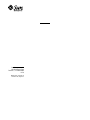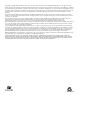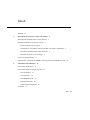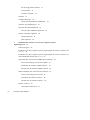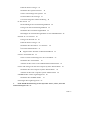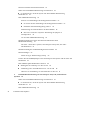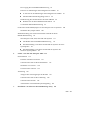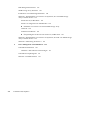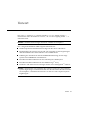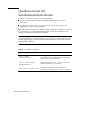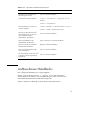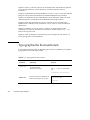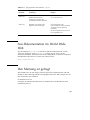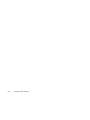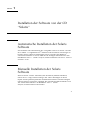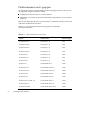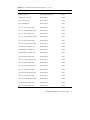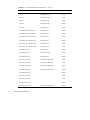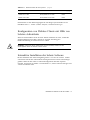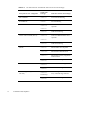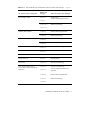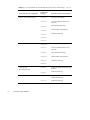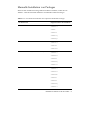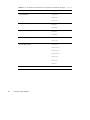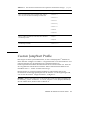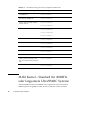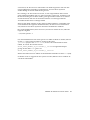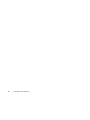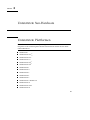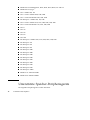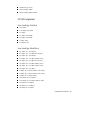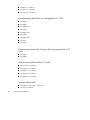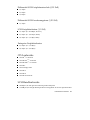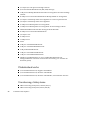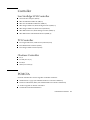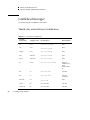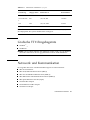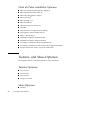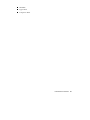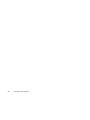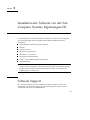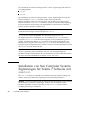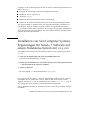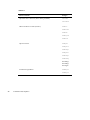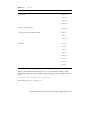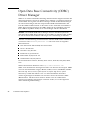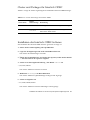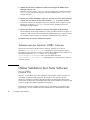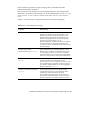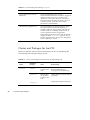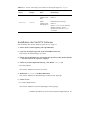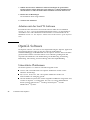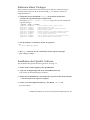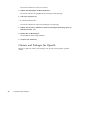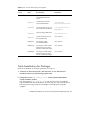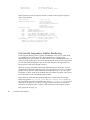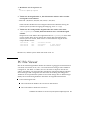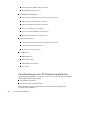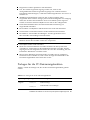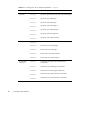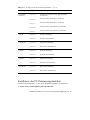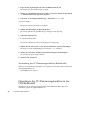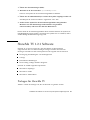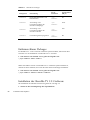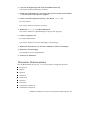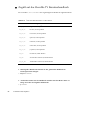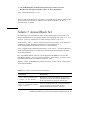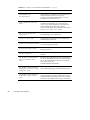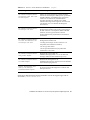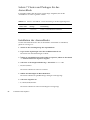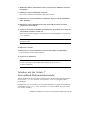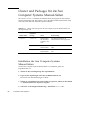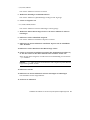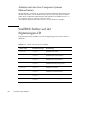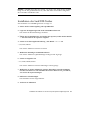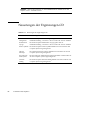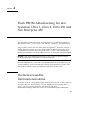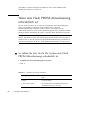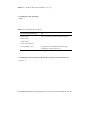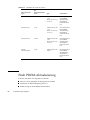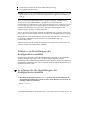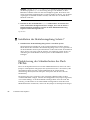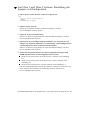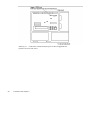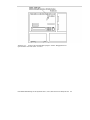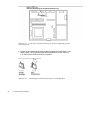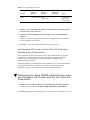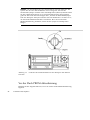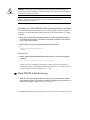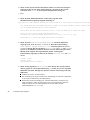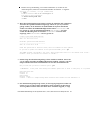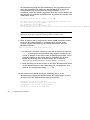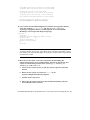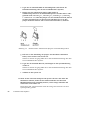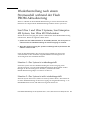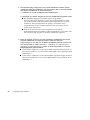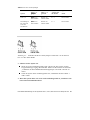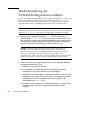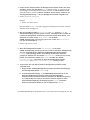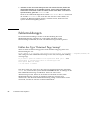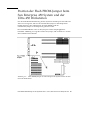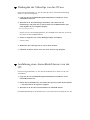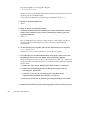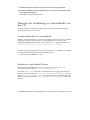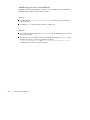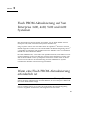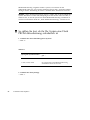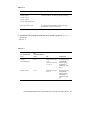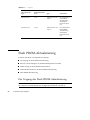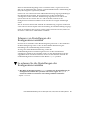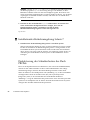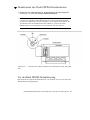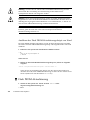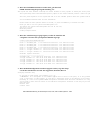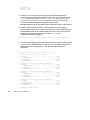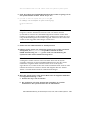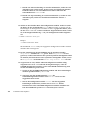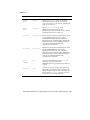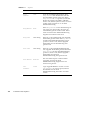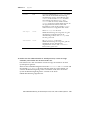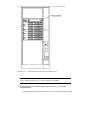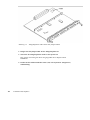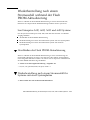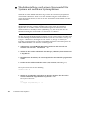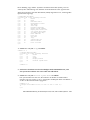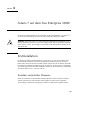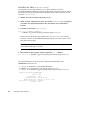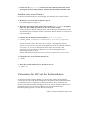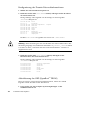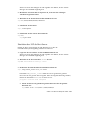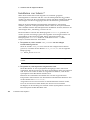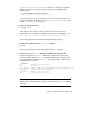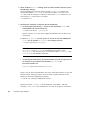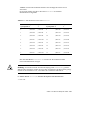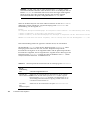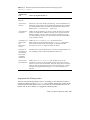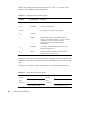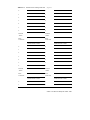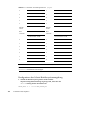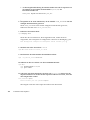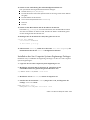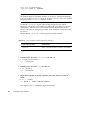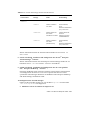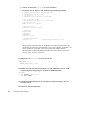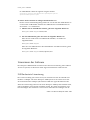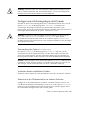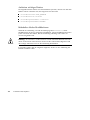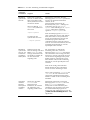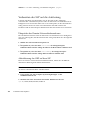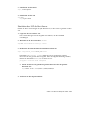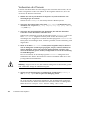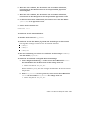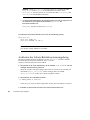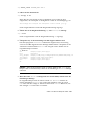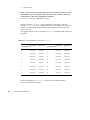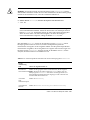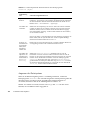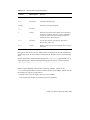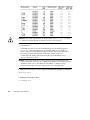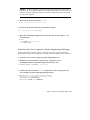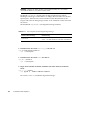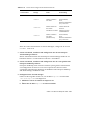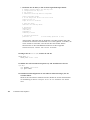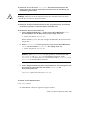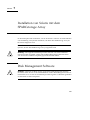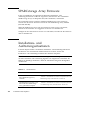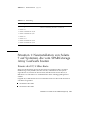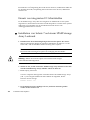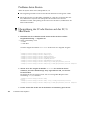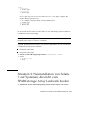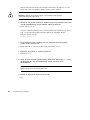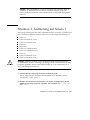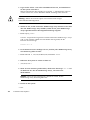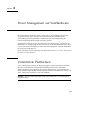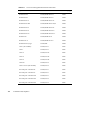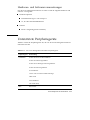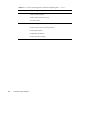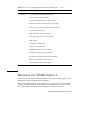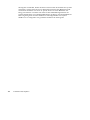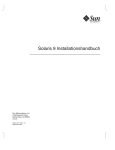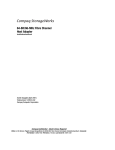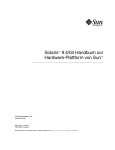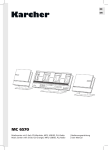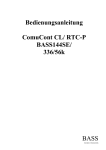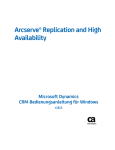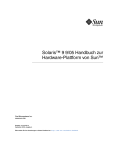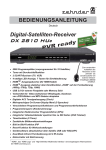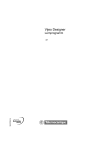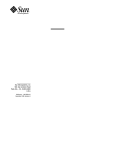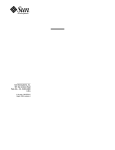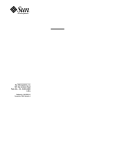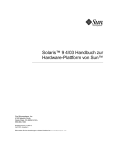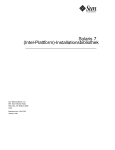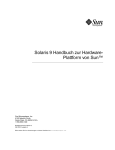Download Solaris 7 Handbuch zur Hardware-Plattform von Sun
Transcript
Sun Microsystems, Inc 901 San Antonio Road Palo Alto, , CA 94303-4900 U.S.A Bestellnummer: 805-5502-10 November 1998, Ausgabe A Copyright Copyright 1998 Sun Microsystems, Inc. 901 San Antonio Road, Palo Alto, California 94303-4900 U.S.A. All rights reserved. Dieses Produkt oder Dokument ist urheberrechtlich geschützt und wird mit Lizenzen, die deren Verwendung, Vervielfältigung, Verteilung und Dekompilierung einschränken, vertrieben. Ohne die vorherige schriftliche Genehmigung von Sun und den Sun-Lizenzgebern, sofern vorhanden, darf kein Teil dieses Produkts oder Dokuments in irgendeiner Form oder mit irgendwelchen Mitteln reproduziert werden. In diesem Produkt verwendete Font-Software von Drittanbietern ist urheberrechtlich geschützt und von den Font-Lieferanten von Sun lizenziert. Teile dieses Produkts können auf dem Betriebssystem Berkeley BSD basieren, für das Lizenzen der University of California vorliegen. UNIX ist ein eingetragenes Warenzeichen in den Vereinigten Staaten. sowie in anderen Ländern und wird ausschließlich durch X/Open Company, Ltd., lizenziert. Sun, Sun Microsystems, das Sun-Logo, SunSoft, SunDocs, SunExpress, Solaris, SPARCclassic, SPARCstation SLC, SPARCstation ELC, SPARCstation IPC, SPARCstation IPX und SPARCstation Voyager sind Warenzeichen, eingetragene Warenzeichen oder Dienstleistungsmarken von Sun Microsystems, Inc. in den Vereinigten Staaten und in bestimmten anderen Ländern. Alle SPARC-Warenzeichen werden unter Lizenz verwendet und sind Warenzeichen oder eingetragene Warenzeichen von SPARC International, Inc. in den Vereinigten Staaten und in bestimmten anderen Ländern. Produkte, die das SPARC-Warenzeichen tragen, basieren auf einer von Sun Microsystems, Inc., entwickelten Architektur. TM Die grafischen Benutzeroberflächen OPEN LOOK und Sun wurden von Sun Microsystems, Inc für seine Benutzer und Lizenznehmer entwickelt. Sun anerkennt dabei die von Xerox Corporation geleistete Forschungs- und Entwicklungsarbeit auf dem Gebiet der visuellen oder grafischen Benutzeroberflächen für die Computerindustrie. Sun ist Inhaber einer nicht ausschließlichen Lizenz von Xerox für die grafische Benutzeroberfläche von Xerox. Diese Lizenz gilt auch für Suns Lizenznehmer, die die mit den OPEN LOOK Spezifikationen übereinstimmenden Benutzerschnittstellen implementieren und sich an die schriftlichen Lizenzvereinbarungen mit Sun halten. RESTRICTED RIGHTS: Use, duplication, or disclosure by the U.S. Government is subject to restrictions of FAR 52.227-14(g)(2)(6/87) and FAR 52.227-19(6/87), or DFAR 252.227-7015(b)(6/95) and DFAR 227.7202-3(a) DIESES DOKUMENT WIRD “WIE GESEHEN” OHNE JEGLICHE AUSDRÜCKLICHE ODER STILLSCHWEIGENDE GARANTIE EINSCHLIESSLICH - JEDOCH NICHT HIERAUF BESCHRÄNKT - DER GEWÄHRLEISTUNG FÜR HANDELSÜBLICHE QUALITÄT, EIGNUNG FÜR EINEN BESTIMMTEN ZWECK UND NICHTVERLETZUNG RECHTLICHER BESTIMMUNGEN GELIEFERT. DIESER GEWÄHRLEISTUNGSAUSSCHLUSS GILT NUR FÜR DIE LÄNDER, IN DENEN ER ZULÄSSIG IST. Bitte recyclen Inhalt Vorwort ix 1. Installation der Software von der CD “Solaris” Automatische Installation der Solaris Software Manuelle Installation der Solaris Software 1 1 1 Plattformnamen und -gruppen 2 Konfiguration von Diskless Clients mit Hilfe von Solstice AdminSuite 5 Interaktive Installation der Solaris Software Manuelle Installation von Packages Custom JumpStart Profile 5 9 11 32-Bit Kernel - Standard für 200MHz oder langsamere UltraSPARC Systeme 12 2. Unterstützte Sun-Hardware 15 Unterstützte Plattformen 15 Unterstützte Speicher-Peripheriegeräte 16 SCSI-Festplatten 17 CD-Laufwerke 19 SCSI-Bandlaufwerke 19 Diskettenlaufwerke 20 Erweiterungs-Subsysteme 20 Controller 21 Inhalt iii Sun StorEdge SCSI-Controller 21 PCI-Controller 21 Glasfaser-Controller 21 PCMCIA 21 Grafikbeschleuniger 22 Tabelle der unterstützten Grafikkarten Grafische TTY-Eingabegeräte 22 23 Netzwerk und Kommunikation 23 Nicht als Paket erhältliche Optionen 24 Tastatur- und Maus-Optionen 24 Tastatur-Optionen 24 Maus-Optionen 24 3. Installation der Software von der Sun Computer Systems Ergänzungen-CD 27 Software Support 27 Installation von Sun Computer Systems Ergänzungen für Solaris 7 Software mit swmtool 28 Installation von Sun Computer Systems Ergänzungen für Solaris 7 Software auf einem Standalone-System mit pkgadd 29 Open Data Base Connectivity (ODBC) Driver Manager Cluster und Packages für InterSolv ODBC 33 Installation der InterSolv ODBC-Software 33 Arbeiten mit der InterSolv ODBC Software 34 Online Validation Test Suite Software (SunVTS) 34 Cluster und Packages für SunVTS 36 Installation der SunVTS Software Arbeiten mit der SunVTS Software OpenGL Software 38 Unterstützte Plattformen iv ♦ November 1998, Ausgabe A 38 37 38 32 Entfernen älterer Packages 39 Installation der OpenGL Software 39 Clusters und Packages für OpenGL 40 Nach Installation der Packages 41 Unerwartet langsames lokales Rendering 42 PC File Viewer 43 Einschränkungen der PC-Dateianzeigefunktion Packages für die PC-Dateianzeigefunktion Installation der PC-Dateianzeigefunktion 44 45 47 Hinzufügen der PC-Dateianzeigefunktion in das CDE-Bedienfeld 48 ShowMe TV 1.2.1 Software 49 Packages für ShowMe TV 49 Entfernen älterer Packages 50 Installation der ShowMe TV 1.2.1 Software 50 Übersetzte Dokumentation 51 H Zugriff auf das ShowMe TV Benutzerhandbuch Solaris 7 AnswerBook Set 52 53 Solaris 7 Cluster und Packages für das AnswerBook 56 Installation der AnswerBooks 56 Arbeiten mit der Solaris 7 AnswerBook-Dokumentationsreihe 57 Cluster und Packages für die Sun Computer Systems Manual-Seiten 58 Installation der Sun Computer Systems Manual-Seiten 58 Arbeiten mit den Sun Computer Systems Manual-Seiten 60 SunFDDI-Treiber auf der Ergänzungen-CD 60 Installation der SunFDDI-Treiber Neuerungen der Ergänzungen-CD 61 62 4. Flash PROM-Aktualisierung bei den Systemen Ultra 1, Ultra 2, Ultra 450 und Sun Enterprise 450 63 Inhalt v Themenverwandtes Informationsmaterial 63 Wann eine Flash PROM-Aktualisierung erforderlich ist 64 H So stellen Sie fest, ob für Ihr System eine Flash PROM-Aktualisierung erforderlich ist 64 Flash PROM-Aktualisierung 66 Erfassen von Einstellungen der Konfigurationsvariablen H H 67 So erfassen Sie die Einstellungen der Konfigurationsvariablen Installation der Betriebsumgebung Solaris 7 67 68 Deaktivierung des Schreibschutzes des Flash PROMs 68 H Sun Ultra 1 und Ultra 2 Systeme: Einstellung des Jumpers in Schreibposition 69 Vor der Flash PROM-Aktualisierung 74 Wiederherstellung nach einem Stromausfall während der Flash PROM-Aktualisierung 81 Sun Ultra 1 und Ultra 2 Systeme, Sun Enterprise 450 System, Sun Ultra 450 Workstation 81 Wiederherstellung der NVRAM-Konfigurationsvariablen 84 Fehlermeldungen 86 Fehler des Typs "Retained Page/mmap" 86 Position der Flash PROM-Jumper beim Sun Enterprise 450 System und der Ultra 450 Workstation 87 Flash PROM Update Multimedia Collection 88 H H Wiedergabe der Videoclips von der CD aus 89 Ausführung eines AnswerBook2-Servers von der CD 89 Hinweise zur Ausführung von AnswerBook2 von der CD 91 5. Flash PROM-Aktualisierung auf Sun Enterprise 3x00, 4x00, 5x00 und 6x00 Systemen 93 Wann eine Flash PROM-Aktualisierung erforderlich ist 93 H So stellen Sie fest, ob für Ihr System eine Flash PROM-Aktualisierung erforderlich ist 94 Flash PROM-Aktualisierung 96 vi ♦ November 1998, Ausgabe A Der Vorgang der Flash PROM-Aktualisierung 96 Erfassen von Einstellungen der Konfigurationsvariablen H H So erfassen Sie die Einstellungen der Konfigurationsvariablen 97 Installationder Betriebsumgebung Solaris 7 98 Deaktivierung des Schreibschutzes des Flash PROMs H 97 98 Deaktivieren des Flash PROM-Schreibschutzes 99 Vor derFlash PROM-Aktualisierung 99 Position des Flash PROM-Jumpers in Sun Enterprise Server-Systemen 108 Installation des Jumpers P0601 108 Wiederherstellung nach einem Stromausfall während der Flash PROM-Aktualisierung 111 Sun Enterprise 3x00, 4x00, 5x00 und 6x00 Systeme 111 H H Abschließen der Flash PROM-Aktualisierung 111 Wiederherstellung nach einem Stromausfall für Systeme mit einer Systemplatine 111 H Wiederherstellung nach einem Stromausfall für Systeme mit mehreren Systemplatinen 112 6. Solaris 7 auf dem Sun Enterprise 10000 115 Erstinstallation 115 Erstellen zusätzlicher Domains 115 Vorbereiten des SSP auf die Erstinstallation 117 Installation von Solaris 7 120 Lizenzieren der Software Aufrüstung 135 136 Anlegen einer Sicherungskopie der Domain Vorbereiten des SSP auf die Aufrüstung Vorbereiten der Domain 137 140 142 Aufrüsten der Solaris-Betriebssystemumgebung 7. 144 Installation von Solaris mit dem SPARCstorage Array 157 Inhalt vii Disk Management Software 157 SPARCstorage Array Firmware 158 Installations- und Aufrüstungssituationen 158 Situation 1: Neuinstallation von Solaris 7 auf Systemen, die vom SPARCstorage Array Laufwerk booten 159 Einsatz der FC/S SBus-Karte 159 Einsatz von integrierten FC-Schnittstellen 160 H Installation von Solaris 7 auf einem SPARCstorage Array Laufwerk 160 Probleme beim Booten 162 H Überprüfung der FCode-Version auf der FC/S SBus-Karte 162 Situation 2: Neuinstallation von Solaris 7 auf Systemen, die nicht vom SPARCstorage Array Laufwerk booten 163 Situation 3: Aufrüstung auf Solaris 7 165 8. Power Management auf SunHardware 169 Unterstützte Plattformen 169 Hardware- und Softwarevoraussetzungen 171 Unterstützte Peripheriegeräte 171 Hinweise zur SPARCstation 4 173 viii ♦ November 1998, Ausgabe A Vorwort Das Solaris 7 Handbuch zur Hardware-Plattform von Sun enthält wichtige TM TM Informationen über die Hardware von Sun , die von der Umgbung Solaris TM 7 unterstützt wird. Hinweis - Installationsanweisungen für Solaris 7 finden Sie in Kapitel 1”. Das vorliegende Handbuch enthält folgende Informationen: 4 Plattformspezifische Installationsanweisungen für die Solaris 7 Hardware 4 Beschreibungen der Software auf der CD “Sun Computer Systems Ergänzungen" und Informationen über die Installation von Produktsoftware 4 Erklärung des Verfahrens für die Flash PROM-Aktualisierung, die für einige Systeme zum 64-Bit-Betrieb erforderlich ist. 4 Besondere Installationshinweise für das Sun Enterprise 10000 System 4 Besondere Installationshinweise für das SPARCstorage TM Array 4 Hardware- und Softwarevoraussetzungen für die Power Management TM Software Hinweis - Informationen zur Installation der Software auf der CD “Sun Computer Systems Ergänzungen“ und Informationen über die unterstützte Hardware finden Sie in Kapitel 3, “Installation der Software von der CD “Sun Computer Systems Ergänzungen”“. Vorwort ix Quellenverweise für Installationsinformationen Die Solaris 7 Software wird auf zwei CDs ausgeliefert: 4 Solaris 7 SPARC Platform Edition (in diesem Handbuch als CD “Solaris" bezeichnet) 4 Supplement for Solaris 7 Operating Environment for Sun Computer Systems (im folgenden CD “Ergänzungen" genannt). Bevor Sie mit der Installation der Solaris 7 Software beginnen, sollten Sie aus Tabelle P–1 und Tabelle P–2 die Handbücher entnehmen, welche die im konkreten Fall benötigten Installationsinformationen enthalten. Hinweis - Die gesamte Dokumentation zu Solaris und SPARC befindet sich auf der CD “Dokumentation“. Die Dokumentation zur Hardware von Sun befindet sich auf der CD “Ergänzungen“. Teile der Dokumentation sind auch auf den CDs mancher Produktpakete enthalten. TABELLE P–1 x Weitere Handbücher Bezeichnung Beschreibung Solaris 7 SPARC Installationsanleitungen Grundlegendes Handbuch für die Installation der vorliegenden Version der Betriebssystemumgebung Solaris aus dem Solaris Media Kit Solaris 7 (SPARC-Plattform)Installationsbibliothek Ergänzung der Karte Solaris - Beginnen Sie hier mit näheren Einzelheiten zur Installation Solaris Advanced Installation Guide Zusätzliche Informationen zur Installation der Betriebssystemumgebung Solaris auf Serversystemen ♦ November 1998, Ausgabe A TABELLE P–2 Spezifische Installationsinformationen Möchten Sie Lesen Sie Mehr über neue Produkte und Peripheriegeräte wissen Kapitel 3 Neueste Informationen erhalten in diesem Handbuch 1. Solaris 7 Versionshinweise - Ergänzungen für Sun Hardware 2. Solaris 7 Versionshinweise Mit der Installation von der CD “Solaris" beginnen Software für Ihre Plattform bzw. Ihr Peripheriegerät von der CD “Sun Computer Systems Ergänzungen“ installieren? 1. Solaris 7 Handbuch zur Hardware-Plattform von Sun 2. Solaris 7 SPARC Installationsanleitungen Kapitel 3 in diesem Handbuch Ihren Flash PROM für den 64-Bit-Betrieb aktualisieren? Kapitel 4 und Kapitel 5 in diesem Handbuch Solaris auf einem Sun Enterprise 10000 System installieren? Kapitel 6 in diesem Handbuch Solaris auf einem SPARCstorage Array installieren? Ein AnswerBook von der CD “Sun Computer Systems Ergänzungen“ installieren? Kapitel 7 in diesem Handbuch Kapitel 3 in diesem Handbuch Aufbau dieses Handbuchs Das vorliegende Handbuch ist wie folgt aufgebaut Kapitel 1 ergänzt die Karte Solaris 7 - Beginnen Sie hier mit zusätzlichen Anweisungen zur Installation oder Aktualisierung der Solaris 7 Software auf bestimmten Sun-Plattformen und Hardware-Optionen. Kapitel 2 stellt eine Auflistung der unterstützten Sun-Hardware dar. xi Kapitel 3 erklärt, wie Sie die Software für Sun-Plattformen und Hardware-Optionen sowie die den Benutzern von Sun-Hardware zusätzlich gelieferte Software installieren. Kapitel 4 beschreibt das für den 64-Bit-Betrieb auf Ultra 1, Ultra 2, Ultra 450 und Sun Enterprise 450 Systemen erforderliche Flash PROM-Aktualisierungsverfahren. Kapitel 5 beschreibt das für den 64-Bit-Betrieb auf Sun Enterprise 3x00, 4x00, 5x00 und 6x00-Systemen erforderliche Flash PROM-Aktualisierungsverfahren. Kapitel 6 erklärt die Installation der Solaris 7 Software in einer Sun Enterprise 10000-Domain. Außerdem wird beschrieben, wie Sie Solaris in einer Host-Domain aktualisieren. Kapitel 7 beschreibt, wie Sie die Solaris 7 Software als Neuinstallation oderTM Aufrüstung auf Systemen installieren, auf denen das SPARCstorage Array TM als Boot-Gerät eingesetzt wird. Kapitel 8 nennt die Hardware- und Softwarevoraussetzungen für den Einsatz von Power Management auf Sun-Hardware. Typographische Konventionen In der folgenden Tabelle wird die Bedeutung der in diesem Handbuch verwendeten typografischen Auszeichnungen erklärt. TABELLE P–3 Typographische Konventionen Schriftart oder Schriftstil AaBbCc123 Bedeutung Beispiel Befehle, Datei- und Verzeichnisnamen -Bildschirmausgaben Bearbeiten Sie die Datei .login Mit ls -a listen Sie alle Dateien auf systemname% You have mail AaBbCc123 Benutzereingaben als Reaktion auf Bildschirmausgaben des Systems systemname% su Password: xii ♦ November 1998, Ausgabe A TABELLE P–3 Typographische Konventionen Schriftart oder Schriftstil AaBbCc123 (fortgesetzt) Bedeutung Beispiel Platzhalter für Befehlszeilenparameter. Um eine Datei zu löschen, geben Sie rm Dateiname ein Ersetzen Sie sie durch den tatsächlichen Namen oder Wert AaBbCc123 Buchtitel, neue Wörter oder Begriffe sowie Betonungen Lesen Sie Kapitel 6 des Benutzerhandbuchs. Diese Optionen werden als Klassen-Optionen bezeichnet. Für diese Operation müssen Sie als root angemeldet sein. Sun-Dokumentation im World Wide Web Auf der Web-Site docs.sun.com steht die technische Dokumentation von Sun online zur Verfügung. Unter docs.sun.com finden Sie ein Archiv, das Sie durchsuchen können. Außerdem haben Sie die Möglichkeit, nach einem bestimmten Handbuchtitel oder Thema zu suchen. Die Adresse lautet: http://docs.sun.com Ihre Meinung ist gefragt Wir bemühen uns um eine stetige Verbesserung unserer Dokumentation und sind deshalb an Ihrer Meinung und Ihren Anregungen interessiert. Bitte schicken Sie uns Ihre Kommentare per E-Mail an: [email protected], und geben Sie bitte die Bestellnummer des Dokuments in der Betreff-Zeile Ihrer E-Mail-Nachricht an. xiii xiv ♦ November 1998, Ausgabe A KAPITEL 1 Installation der Software von der CD “Solaris” Automatische Installation der Solaris Software Zur Installation oder AktualisierungTMder vorliegenden Version von Solaris 7 sind bei der in Tabelle 1–1 aufgeführten Sun Hardware keine besonderen Anweisungen zu beachten. Solaris 7 Wenn Sie beabsichtigen, Solaris 7 auf Ihrer Sun-Hardware automatisch installieren zu lassen, finden Sie alle benötigten Informationen in den Handbüchern Solaris 7 (SPARC Plattform)-Installationsbibliothek oder Solaris Advanced Installation Guide. Manuelle Installation der Solaris Software Wenn Sie Solaris 7 mit der manuellen (oder interaktiven) Methode installieren, müssen Sie u.U. einige Software-Packages und -Cluster hinzufügen. In diesem Kapitel sind die plattformspezifischen Installationserfordernisse und die benötigten Software-Packages und Cluster aufgeführt. Die manuelle Installationsmethode ist im Teil “Planen der Installation” des Handbuchs Solaris 7 (SPARC Plattform)-Installationsbibliothek beschrieben. 1 Plattformnamen und -gruppen Sie müssen Ihre genaue Systemarchitektur (Plattformgruppe) kennen, wenn Sie eine der folgenden Aufgaben ausführen wollen. 4 Konfigurieren eines Boot-Servers in einem Teilnetz 4 Hinzufügen von Clients für die Netzwerkinstallation (Standalone, Server, Dataless, Diskless) TM Falls Sie eine Regeldatei für die Custom JumpStart zudem den Plattformnamen kennen Installation erstellen, müssen Sie Tabelle 1–1 zeigt die Plattformnamen und -gruppen verschiedener Sun-Hardwaresysteme. TABELLE 1–1 2 Plattformnamen für Sun-Systeme System Plattformname Plattformgruppe SPARCstation SLC SUNW,Sun_4_20 sun4c SPARCstation ELC SUNW,Sun_4_25 sun4c SPARCstation IPC SUNW,Sun_4_40 sun4c SPARCstation IPX SUNW,Sun_4_50 sun4c SPARCstation 1 SUNW,Sun_4_60 sun4c SPARCstation 1+ SUNW,Sun_4_65 sun4c SPARCstation 2 SUNW,Sun_4_75 sun4c SPARCclassic SUNW,SPARCclassic sun4m SPARCstation LX SUNW,SPARCstation-LX sun4m SPARCstation LX+ SUNW,SPARCstation-LX+ sun4m SPARCstation 4 SUNW,SPARCstation-4 sun4m SPARCstation 5 SUNW,SPARCstation-5 sun4m SPARCstation 5 Modell 170 SUNW,SPARCstation-5 sun4m SPARCstation 10 SUNW,SPARCstation-10 sun4m SPARCstation 10SX SUNW,SPARCstation-10,SX sun4m ♦ November 1998, Ausgabe A TABELLE P–1 Plattformnamen für Sun-Systeme (fortgesetzt) System Plattformname Plattformgruppe SPARCstation 20 SUNW,SPARCstation-20 sun4m SPARCstation Voyager SUNW,S240 sun4m Ultra 1 Modell 140 SUNW,Ultra-1 sun4u Ultra 1 Modell 170 SUNW,Ultra-1 sun4u Ultra 1 Creator Modell 140E SUNW,Ultra-1 sun4u Ultra 1 Creator3D Modell 140E SUNW,Ultra-1 sun4u Ultra 1 Creator Modell 170E SUNW,Ultra-1 sun4u Ultra 1 Creator 3D Modell 170E SUNW,Ultra-1 sun4u Ultra 1 Creator Modell 200E SUNW,Ultra-1 sun4u Ultra 1 Creator3D Modell 200E SUNW,Ultra-1 sun4u Sun Enterprise 1 Modell 140 SUNW,Ultra-1 sun4u Sun Enterprise 1 Modell 170 SUNW,Ultra-1 sun4u Sun Enterprise 1 Modell 170E SUNW,Ultra-1 sun4u Ultra 2 Creator Modell 1170 SUNW,Ultra-2 sun4u Ultra 2 Creator3D Modell 1170 SUNW,Ultra-2 sun4u Ultra 2 Creator Modell 2170 SUNW,Ultra-2 sun4u Ultra 2 Creator3D Modell 2170 SUNW,Ultra-2 sun4u Ultra 2 Creator Modell 1200 SUNW,Ultra-2 sun4u Ultra 2 Creator3D Modell 1200 SUNW,Ultra-2 sun4u Ultra 2 Creator Modell 2200 SUNW,Ultra-2 sun4u Ultra 2 Creator 3D Modell 2200 SUNW,Ultra-2 sun4u Ultra 2 Creator Modell 1300 SUNW,Ultra-2 sun4u Ultra 2 Creator Modell 2300 SUNW,Ultra-2 sun4u Installation der Software von der CD “Solaris” 3 TABELLE P–1 Plattformnamen für Sun-Systeme System Plattformname Plattformgruppe Ultra 5 SUNW,Ultra-5/10 sun4u Ultra 10 SUNW,Ultra-5/10 sun4u Ultra 30 SUNW,Ultra-30 sun4u Ultra 60 SUNW,Ultra-60 sun4u Ultra 450 SUNW,Ultra-4 sun4u Sun Enterprise 2 Modell 1170 SUNW,Ultra-2 sun4u Sun Enterprise 2 Modell 2170 SUNW,Ultra-2 sun4u Sun Enterprise 2 Modell 1200 SUNW,Ultra-2 sun4u Sun Enterprise 2 Modell 2200 SUNW,Ultra-2 sun4u Sun Enterprise 2 Modell 1300 SUNW,Ultra-2 sun4u Sun Enterprise 2 Modell 2300 SUNW,Ultra-2 sun4u Sun Enterprise 150 SUNW,Ultra-1 sun4u Sun Enterprise 250 SUNW,Ultra-250 sun4u Sun Enterprise 450 SUNW,Ultra-4 sun4u Sun Enterprise 3000 SUNW,Ultra-Enterprise sun4u Sun Enterprise 4000 SUNW,Ultra-Enterprise sun4u Sun Enterprise 5000 SUNW,Ultra-Enterprise sun4u Sun Enterprise 6000 SUNW,Ultra-Enterprise sun4u Sun Enterprise 3500 sun4u Sun Enterprise 4500 sun4u Sun Enterprise 5500 sun4u Sun Enterprise 6500 sun4u Sun Enterprise 10000 4 (fortgesetzt) ♦ November 1998, Ausgabe A SUNW,Ultra-Enterprise sun4u TABELLE P–1 Plattformnamen für Sun-Systeme (fortgesetzt) System Plattformname Plattformgruppe SPARCserver 1000 SUNW,SPARCserver-1000 sun4d SPARCcenter 2000 SUNW,SPARCcenter-2000 sun4d Informationen zu den Plattformgruppen für alle übrigen Systeme finden Sie im Handbuch Solaris 7 SPARC (SPARC Plattform) Installationsanleitungen. Konfiguration von Diskless Clients mit Hilfe von Solstice AdminSuite Wenn Sie einen Diskless Client auf einer anderen Plattform als sun4c, sun4d oder sun4m konfigurieren möchten, müssen Sie Gesamte Verteilung plus OEM-Unterstützung als Client OS Service wählen Achtung - Wenn Sie diesen Metacluster nicht auswählen, können Sie Ihr sun4u-System nicht als Diskless Client starten. Interaktive Installation der Solaris Software Bei der Installation der Softwareumgebung Solaris 7 von der CD “Solaris” werden automatisch alle für Ihre Sun-Hardware benötigten Software-Cluster und Packages geladen. Wenn Sie Ihre Solaris 7 Software-Konfiguration interaktiv anpassen möchten, ersehen Sie aus Tabelle 1–2 und Tabelle 1–3, welche Software-Packages und -Cluster erforderlich sind. Installation der Software von der CD “Solaris” 5 TABELLE 1–2 Für Sun-Hardware erforderliche Software-Cluster und Packages Ihr System ist bzw. verfügt über Erforderliche Cluster oder Packages Name des Clusters oder Packages S24 Grafikkarte SUNWCtcx TCX API-Unterstützung SX Grafikkarte SUNWCsx SX-Unterstützung Creator und Creator3D SUNWxilvl Creator-Grafikkartentreiber und -Pipelines SUNWCffb Creator und Creator3D (Serie 2) SUNWffbx 64-Bit-Unterstützung SUNWxilvl Creator-Grafikkartentreiber und -Pipelines SUNWCffb Elite3D PGX Grafikkarte SPARCstorage Array (Modell 100 oder 200) SUNWffbx 64-Bit-Unterstützung SUNWCafb Elite3D-Treiber und -Pipelines SUNWafbmn Elite3D Online-Manual-Seiten SUNWxfb.u Elite3D/FFB (Creator) Allgemeine Treiberroutinen SUNWafbx 64-Bit-Unterstützung SUNWCm64 M64-Grafikunterstützung SUNWm64x 64-Bit-Unterstützung SUNWssad SPARCstorage Array-Unterstützungs-Software SUNWssaop SUNWssdx 6 ♦ November 1998, Ausgabe A 64-Bit-Unterstützung TABELLE P–2 Für Sun-Hardware erforderliche Software-Cluster und Packages Ihr System ist bzw. verfügt über Erforderliche Cluster oder Packages Sun StorEdge A5000 SUNWClux (fortgesetzt) Name des Clusters oder Packages Sun StorEdge A5000-Unterstützungs-Software SUNWses SUNWluxdx.u 64-Bit-Unterstützung SUNWluxlx SunSwift SBus-Adapter SUNWChmd SunSwift SBus-Adaptertreiber SUNWhmdx 64-Bit-Unterstützung SUNWChmd SunSwift PCI-Adaptertreiber SUNWhmdx 64-Bit-Unterstützung SPARCstation 4 SUNWCtcx TCX API-Unterstützung SPARCstation 5 SUNWCtcx TCX API-Unterstützung SPARCstation 10SX SUNWCsx SX-Endbenutzer SPARCstation 20 SUNWCsx SX-Endbenutzer Ultra 1Serie SUNWxilvl VIS/XIL-Unterstützung Ultra 1Creator Serie, Ultra 2 Creator Serie und Sun Enterprise X000 Serie SUNWxilvl VIS/XIL-Unterstützung SUNWCffb Creator-Grafikkartentreiber und -Pipelines SUNWChmd SunSwift SBus-Adaptertreiber SUNWffbx 64-Bit-Unterstützung SunSwift PCI-Adapter SUNWhmdx Installation der Software von der CD “Solaris” 7 TABELLE P–2 Für Sun-Hardware erforderliche Software-Cluster und Packages (fortgesetzt) Ihr System ist bzw. verfügt über Erforderliche Cluster oder Packages Name des Clusters oder Packages Ultra 5, Ultra 10 und Ultra 30 SUNWxilvl VIS/XIL-Unterstützung SUNWCffb Creator-Grafikkartentreiber und -Pipelines SUNWCm64 M64-Grafikunterstützung SUNWChmd SunSwift SBus-Adaptertreiber SUNWffbx 64-Bit-Unterstützung SUNWhmdx SUNWm64x Ultra 60 SUNWxilvl VIS/XIL-Unterstützung SUNWCffb Creator-Grafikkartentreiber und -Pipelines SUNWCm64 M64-Grafikunterstützung SUNWChmd SunSwift SBus-Adaptertreiber SUNWffbx 64-Bit-Unterstützung SUNWm64x Ultra 450 und SUNWCpd Treiber für SPARC-Plattformen mit PCI-Bus SUNWpdx 64-Bit-Unterstützung SUNWC4u1 Sun Enterprise 10000-Unterstützung SUNWcvcx 64-Bit-Unterstützung Sun Enterprise 450 Sun Enterprise 10000 8 ♦ November 1998, Ausgabe A Manuelle Installation von Packages Wenn Sie das Produkt auf Package-Ebene installieren möchten, ersehen Sie aus Tabelle 1–3 die für bestimmte Hardware erforderlichen Software-Packages. TABELLE 1–3 Für Hardware-Plattformen und -Optionen erforderliche Packages Sie arbeiten mit Folgendes müssen Sie installieren SX Grafikkarte SUNWsxr.m SUNWsx SUNWsxow SUNWxilcg SUNWsxxgl S24 oder FSV Grafikkarte SUNWtcx.m SUNWtcxu SUNWtcxow Creator und Creator3D (einschließlich Serie2) SUNWffb.u SUNWffbcf SUNWffbw SUNWffbxg SUNWxilvl Elite3D SUNWafb.u SUNWafbcf SUNWafbmn SUNWafbr SUNWafbw SUNWafbxg SUNWxfb.u Installation der Software von der CD “Solaris” 9 TABELLE P–3 Für Hardware-Plattformen und -Optionen erforderliche Packages Sie arbeiten mit Folgendes müssen Sie installieren PGX Grafikkarte SUNWm64.u SUNWm64w SUNWm64cf SunSwift SBus-Adapter SUNWhmd SUNWhmdu SunSwift PCI-Adapter SUNWhmd SUNWhmdu SPARCstorage Array, Modell 100/200 SUNWssad SUNWssaop Sun StorEdge A5000 SUNWluxal SUNWluxdv.d SUNWluxdv.u SUNWluxdv.u1 SUNWluxmn SUNWluxop SUNWses Ultra 1 Familie 10 (fortgesetzt) ♦ November 1998, Ausgabe A SUNWxilvl TABELLE P–3 Für Hardware-Plattformen und -Optionen erforderliche Packages (fortgesetzt) Sie arbeiten mit Folgendes müssen Sie installieren Ultra 1 Creator Serie, Ultra 2 Creator Serie, Ultra 5, Ultra 10, Ultra 60 oder Sun Enterprise X000 Serie SUNWffb.u SUNWffbcf SUNWffbw SUNWffbxg SUNWxilvl SUNWhmd SUNWhmdu Ultra 5, Ultra 10, Ultra 60, Ultra 250, Ultra 450 und Sun Enterprise 450 SUNWpd SUNWpdu Sun Enterprise 10000 SUNWcvcr.u Custom JumpStart Profile TM Bitte fragen Sie Ihren Systemadministrator, ob die CustomJumpStart -Methode an Ihrem Standort verfügbar ist. Tabelle 1–4 zeigt Plattformen sowie die Hardware- und Software-Optionen, für die möglicherweise zusätzliche Einträge in benutzerspezifischen Profilen erforderlich sind. Diese Cluster wurden u.U. nicht mit der ausgelieferten Grundsoftware installiert. Weitere Informationen finden Sie im Handbuch Solaris 7 SPARC Installationsanleitungen. Beim Erstellen von Custom JumpStart Profilen ist sicherzustellen, daß in der RootPartition ausreichend Speicherplatz für die Software von der Ergänzungen-CD, TM wie z.B. für die SunVTS Diagnose-Software, verfügbar ist. Hinweis - Weitere Informationen zu automatischen Solaris-Installationen finden Sie in Automating Solaris Installations A Custom JumpStart Guide (Kasper/McClellan), das bei SunSoft Press/Prentice Hall erschienen ist. Installation der Software von der CD “Solaris” 11 TABELLE 1–4 Zusätzliche Einträge für Custom JumpStart Installationen Ihr System ist bzw. verfügt über Fügen Sie folgende Zeilen in das Profil ein SX Grafikkarte cluster SUNWCsx S24 oder FSV Grafikkarte cluster SUNWCtcx Creator und Creator3D Graphics (einschl. Serie 2) cluster SUNWCffb package SUNWxilvl Elite3D cluster SUNWCafb package SUNWafbmn package SUNWxfb.u PGX Grafikkarte cluster SUNWCm64 SunSwift SBus Adapter cluster SUNWChmd SunSwift PCI-Adapter cluster SUNWChmd SPARCstation 10SX cluster SUNWCsx SPARCstation 20 cluster SUNWCsx Ultra 5, Ultra 10, Ultra 60, Ultra 250, Ultra 450 und Sun Enterprise 450 cluster SUNWCpd Sun Enterprise 10000 cluster SUNWC4u1 32-Bit Kernel - Standard für 200MHz oder langsamere UltraSPARC Systeme Auf UltraSPARC Systemen mit 200MHz oder langsameren Prozessoren können 64-Bit-Programme ausgeführt werden, die dazu entwickelt wurden, Probleme 12 ♦ November 1998, Ausgabe A auszuwerten, die den Prozessor überfordern. Da 64-Bit-Programme nicht auf dem Solaris 32-Bit-Kernel ausgeführt werden können, wird auf diesen Systemen standardmäßig der Solaris 32-Bit-Kernel gebootet. Die Codefolge, die das Problem auswertet, ist sehr ungewöhnlich und wird mit großer Wahrscheinlichkeit nicht von einem Compiler erzeugt. Der Assembler-Code für die Darstellung des Problems mußte gezielt geschrieben werden. Es ist äußerst unwahrscheinlich, daß eine mit normalen Absichten von Hand geschriebene Assembler-Routine diese Codefolge enthält. Wenn Sie das Risiko eingehen wollen, daß ein anderer Benutzer versehentlich oder auch absichtlich ein Programm ausführen könnte, das den Prozessor überfordern soll, können Sie auf diesen Systemen den Solaris 64-Bit-Kernel ausführen. Die Geschwindigkeit Ihres/Ihrer Prozessors/Prozessoren stellen Sie fest, indem Sie folgendes eingeben: # /usr/sbin/psrinfo -v Um den Standard-Kernel auf einem System von 32-Bit auf 64-Bit zu ändern, müssen Sie die boot-Policy-Datei bearbeiten. Ändern Sie die Datei /platform/platform-name/boot.conf so, daß sie eine unkommentierte Zeile enthält, in welcher die Variable namens ALLOW_64BIT_KERNEL_ON_UltraSPARC_1_CPU wie in folgendem Beispiel gezeigt auf den Wert true gesetzt ist: ALLOW_64BIT_KERNEL_ON_UltraSPARC_1_CPU=true Weitere Informationen zum Ändern des Standard-Kernels finden Sie unter boot(1M). Sie können auch ein Upgrade für Ihr System erwerben; Näheres hierzu erfahren Sie von Ihrem Sun-Händler. Installation der Software von der CD “Solaris” 13 14 ♦ November 1998, Ausgabe A KAPITEL 2 Unterstützte Sun-Hardware Unterstützte Plattformen Hinweis - Nicht alle in diesem Kapitel aufgeführten Plattformen und Peripherie-Geräte sind kompatibel. Weitere Informationen erhalten Sie bei Ihrem Sun-Kundendienst. 4 SPARCclassic TM 4 SPARCstation SLC TM 4 SPARCstation ELC TM 4 SPARCstation LX 4 SPARCstation IPC 4 SPARCstation IPX TM TM 4 SPARCstation 1 4 SPARCstation 1+ 4 SPARCstation 2 4 SPARCstation 4 4 SPARCstation 5 4 SPARCstation 5 Modell 170 4 SPARCstation 10 4 SPARCstation 10SX 4 SPARCstation 20 15 4 SPARCstation 20 Modell HS11, HS12, HS14, HS21, HS22, 151 und 152 4 SPARCstation Voyager TM 4 Ultra 1 Modell 140, 170 4 Ultra 1 Creator Modell 140E, 170E, 200E 4 Ultra 1 Creator3D Modell 140E, 170E, 200E 4 Sun Enterprise 1 Modell 140, 170, 170E 4 Ultra 2 Creator Modell 1170, 2170, 1200, 2200, 1300, 2300 4 Ultra 2 Creator3D Modell 1170, 2170, 1200, 2200 4 Ultra 5 4 Ultra 10 4 Ultra 30 4 Ultra 60 4 Ultra 450 4 Sun Enterprise 2 Modell 1170, 2170, 1200, 2200, 1300, 2300 4 Sun Enterprise 150 4 Sun Enterprise 250 4 Sun Enterprise 450 4 Sun Enterprise 3000 4 Sun Enterprise 4000 4 Sun Enterprise 5000 4 Sun Enterprise 6000 4 Sun Enterprise 3500 4 Sun Enterprise 4500 4 Sun Enterprise 5500 4 Sun Enterprise 6500 4 Sun Enterprise 10000 4 SPARCserver 1000 und 1000E 4 SPARCcenter 2000 und 2000E Unterstützte Speicher-Peripheriegeräte Die folgenden Peripheriegeräte werden unterstützt 16 ♦ November 1998, Ausgabe A 4 SPARCstorage Array 4 Sun StorEdge A5000 4 Sun StorEdge D1000/A1000 SCSI-Festplatten Sun StorEdge UniPack 4 1,05 GByte 4 1,05 GByte Fast/Wide 4 2,1 GByte 4 2,1 GByte Fast/Wide 4 4,2 GByte Fast/Wide 4 9 GByte Ultra 4 18 GByte Ultra Sun StorEdge MultiPack 4 2,1 GByte (2 x 1,05 GByte) 4 4,2 GByte (2 x 2,1 GByte Fast SCSI-2) 4 4,2 GByte (4 x 1,05 GByte) 4 4,2 GByte (2 x 2,1 GByte 7200 U/min) 4 8,4 GByte (4 x 2,1 GByte Fast SCSI-2) 4 8,4 GByte (2 x 4,2 GByte 5400 U/min) 4 8,4 GByte (4 x 2,1 GByte 7200 U/min) 4 8,4 GByte (2 x 4,2 GByte) 4 9 GByte (2 x 9 GByte 7200 U/min Ultra) 4 9 GByte (4 x 9 GByte 7200 U/min Ultra) 4 9 GByte (6 x 9 GByte Ultra) 4 16,8 GByte (4 x 4,2 GByte) 4 16,8 GByte (4 x 4,2 GByte 5400 U/min) 4 18 GByte (2 x 9 GByte) 4 36 GByte (2 x 18 GByte) 4 36 GByte (4 x 9 GByte) Unterstützte Sun-Hardware 17 4 54 GByte (6 x 9 GByte) 4 72 GByte (4 x 18 GByte) 4 108 GByte (6 x 18 GByte) Festplattenspeicher-Paket im Tischgehäuse (3,5 Zoll) 4 104 MByte 4 207 MByte 4 207 MByte (LP) 4 424 MByte 4 535 MByte (LP) 4 1,05 GByte 4 1,05 GByte (LP) 4 2,1 GByte 4 4,2 GByte Externes Speichermodul/Externes Erweiterungsmodul (5,25 Zoll) 4 327 MByte 4 669 MByte Mehrfach-Festplatten-Paket (3,5 Zoll) 4 4,2 GByte (4 x 1,05 GByte) 4 4,2 GByte (2 x 2,1 GByte) 4 8,4 GByte (4 x 2,1 GByte) 4 8,4 GByte (2 x 4,2 GByte) 4 16,8 GByte (4 x 4,2 GByte) Tischspeichermodul 4 16,8 GByte (4 x 4,2 GByte, 5,25 Zoll) 4 1,3 GByte (5,25 Zoll) 18 ♦ November 1998, Ausgabe A Differential-SCSI-Festplatteneinschub (5,25 Zoll) 4 2,1 GByte 4 2,9 GByte 4 9,0 GByte Differential-SCSI-Erweiterungsturm (5,25 Zoll) 4 2,1 GByte SCSI-Festplattenkarten (3,5 Zoll) 4 2,1 GByte (4 x 535 MByte, Narrow) 4 4,2 GByte (4 x 1,05 GByte, Wide) 4 8,4 GByte (4 x 2,1 GByte, Wide) Enterprise-Festplattenkarten 4 4,2 GByte (2 x 2,1 GByte) 4 8,4 GByte (2 x 4,2 GByte) CD-Laufwerke 4 SunCD TM TM -Laufwerk 4 SunCD Plus TM TM 4 SunCD 2Plus -Laufwerk TM TM -Laufwerk 4 SunCD 4 4 Sun StorEdge CD12 4 SunCD 16 4 SunCD 24 4 SunCD 32-Laufwerk SCSI-Bandlaufwerke 4 60 MByte 0,25 Zoll QIC Sun3 Massenspeicher-Subsystem 4 150 MByte 0,25 Zoll QIC Backup-Paket im Tischgehäuse & externes Speichermodul Unterstützte Sun-Hardware 19 4 2,5 GByte 0,25 Zoll QIC Sun StorEdge UniPack 4 0,5 Zoll Frontlader-Bandlaufwerk (800/1600/6250 bpi) 4 5 GByte 4mm Backup-Bandlaufwerk-Paket im Tischgehäuse und Sun StorEdge UniPack 4 20 GByte 4 mm Autoloader-Bandlaufwerk-Backup-Modul im Tischgehäuse 4 2,3 GByte 8 mm Backup-Paket im Tischgehäuse & externes Speichermodul 4 5,0 GByte 8 mm Backup-Paket im Tischgehäuse 4 10 GByte 8 mm Backup-Paket im Tischgehäuse 4 14 GByte 8 mm Backup-Paket im Tischgehäuse & Sun StorEdge UniPack 4 Mehrfach-Bandlaufwerk-Einschub & Dragon Media-Einschub 4 20 GByte 4 mm Autoloader-Bandlaufwerk 4 5,0 GByte 8 mm 4 10 GByte 8 mm 4 14 GByte 8 mm 4 Intern 4 4 GByte 4 mm DDS2-Bandlaufwerk 4 4 GByte 4 mm DDS2CR-Bandlaufwerk 4 4 GByte DDS3-Bandlaufwerk 4 7 GByte 8 mm 8505XL-Bandlaufwerk 4 7 GByte 8 mm 8705DX-Bandlaufwerk 4 SPARCstorage Bibliothek (bis zu zwei 14 GByte Bandlaufwerke mit 10Magazinkassetten und einer automatischen Vorrichtung zur Auswahl der Kassetten) (SCSI) Diskettenlaufwerke 4 3,5 Zoll Diskettenlaufwerk, doppelte Schreibdichte 4 3,5 Zoll Diskettenlaufwerk, dreifache Schreibdichte 4 3,5 Zoll Diskettenlaufwerk, dreifache Schreibdichte, mit manuellem Auswurf Erweiterungs-Subsysteme 4 SBus Erweiterungs-Subsystem/Gehäuse (SES/C) 4 SBus Erweiterungs-Subsystem/Platine (SES/B) 20 ♦ November 1998, Ausgabe A Controller Sun StorEdge SCSI-Controller 4 Sun SCSI Host Adapter (SSHA) 4 SBus SCSI Buffered Ethernet (SBE/S) 4 SBus Fast SCSI Buffered Ethernet (FSBE/S) 4 SBus Single-ended Fast/Wide Intelligent SCSI-2 (SWIS/S) 4 SBus Single-ended Fast/Wide SCSI-2 (SunSwift) 4 SBus Differential Fast/Wide Intelligent SCSI-2 (DWIS/S) 4 SBus Differential SCSI Buffered Ethernet (DSBE/S) PCI-Controller 4 PCI Single-ended Fast/Wide SCSI-2 (SunSwift/PCI) 4 Dual Differential UltraSCSI (UD2S) 4 Dual Single-ended UltraSCSI (US2S) Glasfaser-Controller 4 FC/S 4 FC-OM (nur FC/S) 4 FC100/S 4 GBIC (nur FC100/S) PCMCIA PCMCIA-Schnittstellen sind in folgenden Produkten enthalten: 4 SPARCstation Voyager (mit STP4020 PCMCIA-Controller-Schaltkreis) 4 PCMCIA-Schnittstelle/SBus (mit STP4020 PCMCIA-Controller-Schaltkreis) Es werden folgende PC-Karten unterstützt: 4 Serielle RS-232-Schnittstellenkarten Unterstützte Sun-Hardware 21 4 Daten-/Faxmodem-Karten 4 SRAM-, DRAM-, MROM-Speicherkarten Grafikbeschleuniger Es werden folgende Grafikkarten unterstützt: Tabelle der unterstützten Grafikkarten TABELLE 2–1 22 Unterstützte Grafikkarten Vertriebsbezeichnung Gängiger Name Gerätetreiber X Busarchitektur n/a CG3 /dev/fbs/cgthreeX SBus GX CG6 /dev/fbs/cgsixX SBus GXplus CG6 /dev/fbs/cgsixX SBus TGX TurboGX /dev/fbs/cgsixX SBus TGX4 TurboGX+ /dev/fbs/cgsixX SBus SX CG14 /dev/fbs/cgfourteenX integriert SPARCstation 10SX SPARCstation 20 S24 tcx /dev/fbs/tcxX AFX Bus FSV tcx /dev/fbs/tcxX AFX Bus (integriert) SunVideo rtvc /dev/rtvcX SBus Creator ffb /dev/fbs/ffbX UPA Bus Creator3D ffb /dev/fbs/ffbX UPA Bus ♦ November 1998, Ausgabe A Unterstützte Grafikkarten TABELLE P–1 (fortgesetzt) Vertriebsbezeichnung Gängiger Name Gerätetreiber X Busarchitektur Creator Serie 2 ffb2 /dev/fbs/ffbX UPA Bus Creator3D Serie 2 ffb2 /dev/fbs/ffbX UPA Bus PGX M64 /dev/fbs/m64X PCI Bus Hinweis - X bezeichnet die Treibernummer für den Gerätetreiber; FSV (tcx) ist in die Hauptplatine des Systems SPARCstation 4 integriert. Grafische TTY-Eingabegeräte TM 4 SunDials 4 SunButtons TM Hinweis - Die Produkte SunDials und SunButtons werden nicht von jeder Hardware unterstützt. Informieren Sie sich gegebenenfalls bei Ihrem SunKundendienst. Netzwerk und Kommunikation Die folgenden Netzwerk- und Kommunikationsgeräte werden unterstützt: 4 SBus Second Ethernet 4 SBus SCSI/Buffered Ethernet-Karte (SBE/S) 4 SBus Fast SCSI Buffered Ethernet-Karte (FSBE/S) 4 SBus Differential SCSI Buffered Ethernet-Karte (DSBE/S) 4 SBus Quad Ethernet-Controller (SQEC) 4 SunSwift SBus Adapter 4 SunFastEthernet-2 SBus-Adapter 4 SunSwift PCI Adapter Unterstützte Sun-Hardware 23 Nicht als Paket erhältliche Optionen 4 SBus Fiber Distributed Data Interface (FDDI/S) 4 SBus High-Speed Interface (HSI/S) 4 SBus Token Ring Interface (TRI/S) 4 SBus Prestoserve 4 SBus SunATM TM TM 155 4 SBus SunATM 622 4 SBus Fibre Channel Card (FC/S) 4 NVSIMM 4 Integrated Services Digital Network (ISDN) 4 Serial Parallel Controller/SBus (SPC/S) TM 4 SunPC -Beschleuniger 4 SunFDDI PCI-Adapter (Einzelanschluß) 4 SunFDDI PCI-Adapter (Doppelanschluß) 4 PCI Adapter SUNTRI für Token Ring-Schnittstelle 4 PCI Adapter SUNHSI für serielle Hochgeschwindigkeitsschnittstelle 4 Sun PCI-Adapter für serielle, asynchrone Schnittstelle Tastatur- und Maus-Optionen Die folgenden Tastatur- und Maus-Optionen werden unterstützt: Tastatur-Optionen 4 Typ-3 Tastatur 4 Typ-4 Tastatur 4 Typ-5 Tastatur 4 Compact-1 Tastatur Maus-Optionen 4 M3-Maus 24 ♦ November 1998, Ausgabe A 4 M4-Maus 4 Typ-5 Maus 4 Compact-1 Maus Unterstützte Sun-Hardware 25 26 ♦ November 1998, Ausgabe A KAPITEL 3 Installation der Software von der Sun Computer Systems Ergänzungen-CD In diesem Kapitel wird der Inhalt und die Installation der auf der Sun Computer Systems Ergänzungen-CD für folgende Sun-Produkte enthaltenen Software beschrieben: 4 Open Data Base Connectivity Driver Manager 4 SunVTS TM 4 OpenGL Software 4 PC-Dateianzeige-Software 4 ShowMe TV 1.2.1 Software 4 Sun Hardware Manual-Seiten 4 Solaris TM 7 AnswerBook-Dokumentationsreihe 4 Sun FDDI-Treiber Hinweis - Einige bei früheren Versionen auf der Ergänzungen-CD enthaltene Software-Optionen befinden sich nun nicht mehr auf der Sun Computer Systems Ergänzungen-CD. Weitere Informationen finden Sie unter „Neuerungen der Ergänzungen-CD” auf Seite 62. Software Support Die von Sun Computer Systems mitgelieferte Software befindet sich auf der Ergänzungen-CD. Wenn Sie Fragen zur Unterstützung dieser Software haben, wenden Sie sich an den Sun-Kundendienst. 27 Zur Installation der Software-Package-Cluster von der Ergänzungen-CD haben Sie zwei Möglichkeiten: 4 swmtool 4 pkgadd Zur Installation der Software-Package-Cluster von der Ergänzungen-CD sollte der Software Manager swmtool verwendet werden. Mit der grafischen Benutzeroberfläche (GUI) von swmtool lassen sich die Software-Package-Cluster bequem installieren. Um swmtool ausführen zu können, muß die CDE-Umgebung (Common Desktop Environment) oder OpenWindows laufen und das X Window System auf Ihrem Rechner installiert sein. Hinweis - Sofern nicht anders angegeben, beziehen sich die Installationsanweisungen in diesem Kapitel auf swmtool. pkgadd ist eine weitere Möglichkeit, die Software-Package-Cluster von der Ergänzungen-CD zu installieren. Vor der Ausführung von pkgadd muß im Gegensatz zu swmtool weder die CDE-Umgebung noch OpenWindows gestartet werden. Sie können den Befehl pkgadd einfach an der Eingabeaufforderung des Betriebssystems eingeben. Der Einsatz von pkgadd wird in „Installation von Sun Computer Systems Ergänzungen für Solaris 7 Software auf einem Standalone-System mit pkgadd” auf Seite 29 beschrieben. Hinweis - Mit Solaris Web Start können Sie während der Installation von der CD “Solaris“ gleichzeitig einen Großteil der Software von der Ergänzungen-CD installieren. Weitere Informationen über die Installation mit Solaris Web Start finden Sie in der Informationsbibliothek im Kapitel “Solaris Web Start". Installation von Sun Computer Systems Ergänzungen für Solaris 7 Software mit swmtool Mit swmtool können Sie während einer Installationssitzung mehrere Packages für mehrere Software-Produkte der Ergänzungen-CD gleichzeitig installieren. Hinweis - In den Abschnitten über die einzelnen Software-Produkte weiter unten in diesem Kapitel werden die vollständigen Verfahren für die Installation jedes Produkts aufgeführt. Es kann sich lohnen, in einer swmtool-Sitzung mehrere Produkte gleichzeitig zu installieren. 28 ♦ November 1998, Ausgabe A Folgendes ist die Grundvorgehensweise für die Cluster- und Package-Installation mit Hilfe von swmtool: 4 Legen Sie die Ergänzungen-CD in Ihr CD-ROM-Laufwerk ein. 4 Melden Sie sich als superuser an 4 Starten Sie swmtool. 4 Wählen Sie die zu installierenden Cluster und Packages. 4 Wählen Sie in der Benutzerschnittstelle swmtool den Eintrag Hinzufügen (Add). Für einige Produkte ist möglicherweise eine angepaßte Installation erforderlich. So zum Beispiel, wenn die Packages in einem anderen als dem Standardverzeichnis /opt installiert werden sollen. Spezifische Anweisungen für angepaßte Installationen sind gegebenenfalls in den Abschnitten über die einzelnen Software-Produkte weiter unten in diesem Kapitel enthalten. Installation von Sun Computer Systems Ergänzungen für Solaris 7 Software auf einem Standalone-System mit pkgadd So installieren Sie Packages für unterstützte Produkte von der Ergänzungen-CD mit pkgadd: 1. Legen Sie die Ergänzungen-CD in Ihr CD-ROM-Laufwerk ein. Das Fenster des Dateimanagers erscheint. 2. Öffnen Sie ein Befehlsfenster, und werden Sie superuser, indem Sie den Befehl su mit dem Paßwort für superuser eingeben. 3. Geben Sie dazu ein: # /usr/sbin/pkgadd -d /cdrom/cdrom0/Product Package_Namen Das Argument für die Option -d muß ein vollständiger Pfadname sein, der auf eine Gerätedatei oder ein Verzeichnis verweist. Wenn Sie kein Gerät für das Package angeben, durchsucht pkgadd das Standard-Spoolverzeichnis (/var/spool/pkg). Ist das Package dort nicht zu finden, wird die Installation abgebrochen. Um ein bestimmtes Produkt zu installieren, müssen Sie die entsprechenden Packages auswählen. Installation der Software von der Sun Computer Systems Ergänzungen-CD 29 TABELLE 3–1 Software-Produkt Packages Open Data Base Connectivity Driver Manager (ODBC) ISLIodbc ISLIodbcD Online Validation Test Suite (SunVTS) SUNWvts SUNWvtsmn SUNWodu SUNWsycfd SUNWvtsx OpenGL Software SUNWglrt SUNWglrtu SUNWffbgl SUNWglwrt SUNWafbgl SUNWffbxg SUNWafbgx SUNWffbgx SUNWglrtx PC-Datenanzeigefunktion SUNWdtpcv SUNWdtpcz 30 ♦ November 1998, Ausgabe A TABELLE P–1 (fortgesetzt) Software-Produkt Packages ShowMe TV SUNWsmtvh SUNWsmtvr SUNWsmtvt SUNWsmtvu Solaris 7 AnswerBook Set SUNWabhdw Sun Computer Systems Manual-Seiten SUNWnfm SUNWpfm SUNWvtsmn SunFDDI SUNWnfd SUNWnfh SUNWnfm SUNWnfu SUNWpfd SUNWpfh SUNWpfm SUNWpfu Wenn bei der Installation der Packages mit pkgadd ein Problem auftritt, werden Informationen über das entsprechende Problem angezeigt, und es erscheint folgende Frage: Wollen Sie die Installation fortsetzen? Antworten Sie mit yes, no oder quit. Installation der Software von der Sun Computer Systems Ergänzungen-CD 31 Open Data Base Connectivity (ODBC) Driver Manager ODBC ist ein offener Datenbankverbindungs-Standard für den Zugriff auf Daten. Mit dem Open Database Connectivity (ODBC) Driver Manager von InterSolv können Sie auf die ODBC API zugreifen. Der Driver Manager erkennt die Datenbank-Anfragen der Client-Anwendungen, lädt die entsprechenden ODBC-Datenbanktreiber und leitet die ODBC-Funktionsaufrufe an die Treiber weiter. Zusätzlich zum DataDirect ODBC Driver Manager benötigen Sie ODBC-Treiber für die Verbindung zwischen Ihren ODBC-kompatiblen Client/Server-Anwendungen und Ihrer Datenbank. Hinweis - Das Produkt ODBC Driver Manager wird von Sun Microsystems Inc. nicht unterstützt. ODBC Driver Manager ist ein Produkt von InterSolv. Bitte wenden Sie sich mit technischen Problemen oder Fragen zur Unterstützung an InterSolv. Hinweise zur Unterstützung und Informationen über die ODBC-Treiber erhalten Sie von Intersolv unter [email protected] oder unter einer der folgenden Telefonnummern: 4 USA und Kanada: 800-547-4000; FAX 919-461-4526 4 Asien: 1-301-838-5241 4 Australien: 61(3) 816-9977 4 Frankreich: 33 (1) 49-03-09-99 4 Deutschland: 49 (89) 962-71-152 4 Großbritannien: 44(1727) 812-812 Die Anschrift lautet: InterSolv, 9420 Key West Avenue, Rockville, Maryland, 20850, USA. Weitere Informationen finden Sie unter http://www.intersolv.com. ODBC ist ein Standard für den Zugriff auf Daten von Microsoft und X/Open. ODBC wird von den Datenbanken Clipper, dBASE, FoxBase, FoxPro, INFORMIX, INGRES, Microsoft SQL Server, Oracle, Sybase System 10, Sybase SQL Server, Sybase NetGateway to DB2 und anderen sowie von ASCII-Textdateien unterstützt. Auf der Ergänzungen-CD befindet sich eine Demo-Version des InterSolv ODBC dBASE-Treibers. Mit dieser Demo-Software können zwar nur 30 Datensätze angezeigt und 100 SQL-Anweisungen verarbeitet werden, sie ist aber abgesehen davon vollständig funktionsfähig. 32 ♦ November 1998, Ausgabe A Cluster und Packages für InterSolv ODBC Tabelle 3–2 zeigt die auf der Ergänzungen-CD enthaltenen InterSolv ODBC-Packages. TABELLE 3–2 Cluster und Packages für InterSolv ODBC Cluster-Name Umfaßt Cluster/Package Beschreibung SUNWCodbc ISLIodbc ODBC (Open DataBase Connectivity) Driver Manager ISLIodbcD Demo ODBC (Open DataBase Connectivity) Mutli-Dialect dBASE-Treiber Installation der InterSolv ODBC-Software Zur Installation der InterSolv ODBC-Software gehen Sie wie folgt vor: 1. Starten Sie die CDE-Umgebung oder OpenWindows. 2. Legen Sie die Ergänzungen-CD in Ihr CD-ROM-Laufwerk ein. Das Fenster des Dateimanagers erscheint. 3. Öffnen Sie ein Befehlsfenster, und werden Sie superuser, indem Sie den Befehl su mit dem Paßwort für superuser eingeben. 4. Geben Sie an der Eingabeaufforderung # den Befehl swmtool ein: # /usr/sbin/swmtool Das Fenster Admintool: Software erscheint. 5. Wählen Sie Hinzufügen im Menü Bearbeiten. Das Fenster Admintool: Quelldatenträger festlegen wird angezeigt. 6. Geben Sie folgendes ein: # cd /cdrom/cdrom0/Product Das Fenster Admintool: Software hinzufügen wird angezeigt. Installation der Software von der Sun Computer Systems Ergänzungen-CD 33 7. Wählen Sie im Fenster Admintool: Software hinzufügen die ODBC Driver Manager Software 2.11. Dadurch wird der Cluster SUNWCodbc, der sowohl das Driver Manager-Package (ISLIodbc) als auch das Package für den Demo-dBASE-Treiber (ISLIodbcD) enthält, installiert. 8. Klicken Sie auf die Schaltfläche Anpassen, wenn Sie nur eines dieser Packages wählen oder ein anderes als das Zielverzeichnis /opt verwenden möchten. Das Fenster Admintool: Installation anpassen erscheint. Nach erfolgter Auswahl klicken Sie die Option Hinzufügen, um zum Fenster Admintool: Software hinzufügen zurückzukehren. 9. Klicken Sie im Fenster Admintool: Software hinzufügen auf Hinzufügen. Die Installation dauert einige Minuten. Um alle gewählten InterSolv-Packages zu installieren, müssen Sie auf verschiedene Eingabeaufforderungen reagieren. Wenn die Installation abgeschlossen ist, wird dieses Meldungsfenster geschlossen. 10. Schließen Sie das Fenster Admintool: Software. Arbeiten mit der InterSolv ODBC Software Wie Sie mit der InterSolv ODBC Software arbeiten, erfahren Sie in den im Verzeichnis /opt/ISLIodbc/2.11/doc installierten PostScript-Dateien. Weitere Informationen über den Driver Manager und den Demo-dBASE-Treiber finden Sie in den Manual-Seiten für odbc.ini und qedbf im Verzeichnis /opt/ISLIodbc/2.11/man/man4. Des weiteren enthält die Datei /opt/ISLIodbc/2.11/install.log Anmerkungen zur Installation der Software auf Ihrem System. Online Validation Test Suite Software (SunVTS) TM SunVTS ist ein Akronym für Sun Validation and Test Suite. SunVTS besteht aus einer Reihe von Online-Werkzeugen für die Diagnose und den Test von Sun Hardware. Anhand verschiedener Hardware-Diagnoseroutinen kann die SunVTS Software die Konfiguration und Funktionalität der meisten Hardware-Controller und -Geräte in 32-Bit oder 64-Bit Umgebungen überprüfen. Innerhalb der SunVTS-Umgebung können Sie zu allen Hardware-Produkten, die gegenwärtig von Sun vertrieben werden, individuelle Tests durchführen. Darüber 34 ♦ November 1998, Ausgabe A hinaus können Programmierer eigene Testprogramme entwickeln und über SunVTS-Schnittstellen ausführen. Die SunVTS Software befindet sich auf der Ergänzungen-CD. Informationen über den Einsatz der SunVTS Software finden Sie in den Handbüchern SunVTS 3.0 User’s Guide, SunVTS 3.0 Test Reference Manual sowie in der SunVTS Quick Reference Card. Tabelle 3–3 beschreibt die wichtigsten Funktionen der SunVTS-Umgebung: TABELLE 3–3 SunVTS-Diagnosewerkzeuge Funktion Beschreibung SunVTS-Kernel (vtsk) Der SunVTS-Kernel steuert sämtliche Aspekte der Diagnose. Es handelt sich um einen Dämon, der im Hintergrund läuft und bei Bedarf eingesetzt wird. Nach dem Start überprüft der SunVTS-Kernel die Hardware-Konfiguration des zu testenden Systems und wartet auf Anweisungen von der Benutzerschnittstelle. Während des Testens koordiniert der SunVTS-Kernel die einzelnen Testabläufe und verwaltet die daraus resultierenden Informations- und Fehlermeldungen. SunVTS OPEN LOOK Benutzerschnittstelle (vtsui.o1) Diese Schnittstelle läuft unter OpenWindows. Dem Benutzer stehen zahlreiche Schaltflächen und Fenster zur Verfügung, mit denen er unter vielem anderen Optionen einstellen, Tests auswählen, Protokolldateien lesen sowie Testprozeduren starten und beenden kann. SunVTS CDE Benutzerschnittstelle (vtsui) Diese Schnittstelle läuft unter der CDE-Umgebung (Common Desktop Environment). Wenn das CDE-Package SUNWdtbas installiert ist, kann sie auch unter OpenWindows ausgeführt werden. Sie bietet in etwa dieselbe Funktionalität wie die oben aufgeführte Benutzerschnittstelle vtsui.o1. SunVTS TTY Benutzerschnittstelle (vtstty) Da nicht jedes Sun-System einen Monitor besitzt, verfügt SunVTS über eine TTY-Schnittstelle. Diese menübasierte ASCII-Schnittstelle akzeptiert unterschiedliche Schlüsselfolgen zur Steuerung der Testoptionen und Testsitzungen. Sie kann mit einem Terminal, Shell-Tool oder Modem eingesetzt werden. Installation der Software von der Sun Computer Systems Ergänzungen-CD 35 TABELLE P–3 SunVTS-Diagnosewerkzeuge (fortgesetzt) Funktion Beschreibung Aufruf einzelner Tests von der Befehlszeile Neben der Möglichkeit, Tests von einer SunVTS-Benutzerschnittstelle auszuführen, können Sie einzelne Hardware-Tests auch von einer UNIX®TM -Befehlszeile aus aufrufen. Wenn nur eine einzelne Hardware-Komponente überprüft werden soll, ist es manchmal sinnvoll, gezielt nur einen einzigen Hardware-Test durchzuführen. Unterstützung angepaßter Tests Ein SunVTS-Benutzer kann Testprogramme anderer Hersteller innerhalb der SunVTS-Umgebung so ausführen, daß diese Testprogramme und nicht der SunVTS-Kernel die vollständige Kontrolle über die Aufruf-Argumente und die auszugebenden Protokolldateien übernimmt. Dazu muß der Benutzer lediglich die Datei .customtest anpassen, die mit SunVTS mitgeliefert wird, um eine freie Ankopplung an die Umgebung zu erzielen. Cluster und Packages für SunVTS Tabelle 3–4 führt die SunVTS Cluster und Packages auf, die zur Ausführung der SunVTS-Diagnosewerkzeuge benötigt werden. TABELLE 3–4 Cluster und Packages für SunVTS auf der Ergänzungen-CD Cluster Beinhaltet Packages SUNWCvts Name Beschreibung SUNWvts Online Validation Test Suite SunVTS-Kernel, Benutzerschnittstelle (UI), Testprogramme und Werkzeuge SUNWvtsmn Manual-Seiten für die Online Validation Test Suite Manual-Seiten für SunVTS-Treiber/ Programme SUNWsycfd 36 ♦ November 1998, Ausgabe A Standalone-Konfigurations-Reader TABELLE P–4 Cluster und Packages für SunVTS auf der Ergänzungen-CD Cluster Beinhaltet Packages SUNWCvtsx SUNWCondg (fortgesetzt) Name Beschreibung SUNWvtsx Online Validation Test Suite 64-Bit Online Validation Test Suite Software SUNWodu Online Validation Test Suite-Diagnose Online-DiagnosewerkzeugSoftware Hinweis SUNWodu wird nicht über WebStart installiert. Für die Installation müssen Sie pkgadd verwenden. Installation der SunVTS Software Zur Installation der SunVTS Software gehen Sie wie folgt vor: 1. Starten Sie die CDE-Umgebung oder OpenWindows. 2. Legen Sie die Ergänzungen-CD in Ihr CD-ROM-Laufwerk ein. Das Fenster des Dateimanagers erscheint. 3. Öffnen Sie ein Befehlsfenster, und werden Sie superuser, indem Sie den Befehl su mit dem Paßwort für superuser eingeben. 4. Geben Sie an der Eingabeaufforderung # den Befehl swmtool ein: # /usr/sbin/swmtool Das Fenster Admintool: Software erscheint. 5. Wählen Sie Hinzufügen im Menü Bearbeiten. Das Fenster Admintool: Quelldatenträger festlegen wird angezeigt. 6. Geben Sie ein: # cd /cdrom/cdrom0/Product Das Fenster Admintool: Software hinzufügen wird angezeigt. Installation der Software von der Sun Computer Systems Ergänzungen-CD 37 7. Wählen Sie im Fenster Admintool: Software hinzufügen die gewünschten Package-Cluster: Online diagnostics Tool Software 3.0, Online Validation Test Suite Software 3.0 und/oder 64 Bit Online Validation Test Suite Software 3.0. 8. Klicken Sie auf Hinzufügen. Die Installation dauert einige Minuten. 9. Verlassen Sie Admintool. Arbeiten mit der SunVTS Software Informationen über den Einsatz der SunVTS Software finden Sie im Handbuch SunVTS 3.0 User’s Guide in der Dokumentationsreihe Solaris 7 on Sun Hardware AnswerBook. Test- und Schnellreferenz-Informationen zu SunVTS finden Sie im Handbuch SunVTS 3.0 Test Reference Manual sowie in der SunVTS Quick Reference Card. OpenGL Software Die OpenGL Software von Solaris ist eine Implementierung des OpenGL Application Programming Interface (API) von Sun. Sie stellt eine standardisierte, herstellerunabhängige Grafik-Bibliothek dar. Die OpenGL Software bietet eine Reihe geometrischer Primitive auf unterer Ebene sowie zahlreiche grundlegende und anspruchsvolle Funktionen zum 3D-Rendering wie Modellierung, Schattierung, Beleuchtung, Anti-Aliasing, Texturzuordnung, Nebel und Alpha-Blending. Unterstützte Plattformen Die Solaris OpenGL 1.1.2 Software unterstützt folgende Geräte: 4 Creator- und Creator3D-Grafik– Die OpenGL-Funktionen werden von der Hardware beschleunigt. 4 SX, GX, GX+, TGX, TGX+, S24 – Die OpenGL-Funktionen werden auf Software-Ebene zur Verfügung gestellt. 4 Alle Sun SPARCTM-Systeme, die mit den folgenden Grafikkarten ausgestattet sind, werden von OpenGL 1.1.2 unterstützt: TCX, SX, GX, Creator und Elite3D Zu diesen Systemen gehören UltraTM Desktop, Sun EnterpriseTM und alle SPARCstationTM-Systeme. 38 ♦ November 1998, Ausgabe A Entfernen älterer Packages Wenn auf Ihrem System ältere Versionen der Solaris OpenGL Software-Packages installiert sind, müssen Sie diese mit dem Befehl pkgrm entfernen. Gehen Sie folgendermaßen vor: 1. Überprüfen Sie mit dem Befehl pkginfo, ob auf Ihrem System ältere Versionen der OpenGL-Packages installiert sind. Der Befehl pkginfo | egrep -i "OpenGL" zeigt eine Liste aller installierten OpenGL-Packages. % pkginfo | application application application application application application application application application egrep -i "OpenGL" SUNWffbgl Creator Graphics (FFB) OpenGL Support SUNWglrt OpenGL Runtime Libraries SUNWglrtu OpenGL Platform Specific Runtime Libraries SUNWglwrt OpenGL Widget Library SUNWafbgl Loadable pipeline for UPA Bus Elite3D graphics SUNWgldoc Solaris OpenGL Documentation and Man Pages SUNWglh Solaris OpenGL Header Files SUNWglut Solaris OpenGL Utilities and Example Programs SUNWglwh Solaris OpenGL Widget Header Files 2. Um die Packages zu entfernen, werden Sie superuser: % su Password: Paßwort für Superuser 3. Mit pkgrm entfernen Sie alle vorhandenen Solaris OpenGL-Packages: # pkgrm SUNWglrt SUNWglh... Installation der OpenGL Software Zur Installation der OpenGL Software gehen Sie wie folgt vor: 1. Starten Sie die CDE-Umgebung oder OpenWindows. 2. Legen Sie die Ergänzungen-CD in Ihr CD-ROM-Laufwerk ein. Das Fenster für den Dateimanager erscheint. 3. Öffnen Sie ein Befehlsfenster, und werden Sie superuser, indem Sie den Befehl su mit dem Paßwort für superuser eingeben. 4. Geben Sie an der Eingabeaufforderung # den Befehl swmtool ein: # /usr/sbin/swmtool Installation der Software von der Sun Computer Systems Ergänzungen-CD 39 Das Fenster Admintool: Software erscheint. 5. Wählen Sie Hinzufügen im Menü Bearbeiten. Das Fenster Admintool: Quelldatenträger festlegen wird angezeigt. 6. Geben Sie folgendes ein: # cd /cdrom/cdrom0/Product Das Fenster Admintool: Software hinzufügen wird angezeigt. 7. Wählen Sie im Fenster Admintool: Software hinzufügen den Eintrag Open GL Runtime Libraries 1.1.2. 8. Klicken Sie auf Hinzufügen. Die Installation dauert einige Minuten. 9. Verlassen Sie Admintool. Clusters und Packages für OpenGL Tabelle 3–5 führt alle Cluster und Packages auf, die mit Solaris OpenGL geliefert werden. 40 ♦ November 1998, Ausgabe A TABELLE 3–5 Cluster und Packages für OpenGL ClusterName PackageName SUNWCogl SUNWglrt OpenGLLaufzeitbibliotheken für Clients /usr/openwin/lib SUNWglrtu UltraSPARC-spezifische OpenGL-Bibliotheken /usr/openwin/ platform/sun4u/lib/GL SUNWffbgl Geräte-Pipeline für Creatorund Creator3D-Grafikkarten /usr/openwin/lib/GL/ devhandlers SUNWglwrt OpenGL-Widget-Bibliothek /usr/openwin/lib SUNWafbgl Ladbare Pipeline für UPA Bus Elite3D-Grafik /usr/openwin SUNWglrtx Sun OpenGL 64-Bit Laufzeitbibliotheken /usr/openwin SUNWafbgx Sun OpenGL 64-Bit ladbare Pipeline für den UPA Bus Elite3D Grafikbeschleuniger /usr/openwin SUNWffbgx Sun OpenGL 64-Bit ladbare Pipeline für den UPA Bus Creator Grafikbeschleuniger /usr/openwin Beschreibung Standardverzeichnis bei der Installation Nach Installation der Packages Nach der Installation der Packages gehen Sie wie folgt vor: 1. Verlassen Sie das Fenstersystem, und starten Sie es neu, damit die neu installierte GLX-Server-Erweiterung geladen wird. 2. Überprüfen Sie mit ogl_install_check, ob die OpenGL-Bibliotheken korrekt installiert wurden. Das Testprogramm ogl_install_check gibt die Version der verwendeten OpenGL-Bibliothek und des Renderers aus und zeigt eine rotierende Scheibe an. Das Programm erzeugt auf dem UltraSPARC Creator3D-System folgende Ausgabe: Installation der Software von der Sun Computer Systems Ergänzungen-CD 41 OpenGL Vendor OpenGL Version Sun Microsystems, Inc 1.1.2 Solaris OpenGL 1.1.2_08 Wenn Probleme mit Solaris OpenGL auftreten, sollten bei der Diagnose folgende Werte notiert werden: OpenGL Renderer OpenGL Extension Support Creator 3D, VIS GL_EXT_texture3D GL_SGI_color_table GL_SUN_geometry_compression GL_EXT_abgr GL_EXT_rescale_normal OpenGL GLX Server Detail Status Report GLX: Context is direct. GLX: OpenGL Rendering in use GLX: Double Buffering in use GLX: Color Buffer (GLX_BUFFER_SIZE) = 24 bits GLX: Depth Buffer (GLX_DEPTH_SIZE) = 28 bits GLX: Stencil Buffer (GLX_STENCIL_SIZE) = 4 bits GLX: RGBA (True Color/Direct Color) Visual in use OpenGL Library Detail Status Report Number of color bits (R/G/B/A): 8/8/8/0 Frame Buffer Depth (GL_DEPTH_BITS):28 Unerwartet langsames lokales Rendering Soweit möglich überträgt Solaris OpenGL die Bilddaten am X Server vorbei direkt zur Grafikkarte. Dies wird durch Suns DGA-Mechanismus ermöglicht, der Bildschirmbereiche sperren kann. Es gehört jedoch zu den Sicherheitsmerkmalen von Solaris, daß nur der Benutzer, der sich ursprünglich beim Fenstersystem angemeldet hat, mit DGA Bildschirmbereiche sperren darf. Nur Benutzer, die Eigentümer des Fenstersystems sind, haben Zugriff auf DGA. Wenn die Leistung beim lokalen Rendering unbefriedigend ist, kann dies an oben beschriebener Sicherheitsvorkehrung liegen. Falls das Fenstersystem zwar von Ihnen gestartet wurde, aber ein anderer Benutzer der Workstation mit su in seine eigene Umgebung wechselt, wird die Anwendung nicht über DGA ausgeführt, selbst wenn der zweite Benutzer die Anwendung lokal ausführt. Wenn Ihnen das lokale Rendering unbefriedigend erscheint, stellen Sie mit dem Diagnoseprogramm ogl_install_check (in /usr/openwin/demo/GL) fest, ob die Anwendung über DGA ausgeführt wird. Wenn ogl_install_check in seinem Statusreport des OpenGL GLX Servers anzeigt, daß der GLX-Kontext indirekt ist, müssen Sie die Zugriffsrechte so ändern, daß alle Benutzer DGA-Zugriff erhalten. Dazu gehen Sie wie folgt vor: 42 ♦ November 1998, Ausgabe A 1. Melden Sie sich als superuser an: % su Password: Paßwort für Superuser 2. Ändern Sie die Zugriffsrechte so, daß alle Benutzer Schreib- und Leserechte für folgende Geräte erhalten: % chmod 666 /dev/mouse /dev/kbd /dev/sound/* /dev/fbs/* Damit erhalten alle Benutzer DGA-Zugriff während der aktuellen Sitzung des Fenstersystems (erfordert X-Zugangsberechtigung, siehe xhost(1)). 3. Ändern Sie die voreingestellten Zugriffsrechte aller Geräte in der Datei /etc/logindevperm in 0666, damit alle Benutzer Lese- und Schreibzugriff erhalten. Beispielsweise sollte 0600 in den folgenden Zeilen in logindevperm durch 0666 ersetzt werden. Wenn Sie sich danach das nächste Mal anmelden und das Fenstersystem neu starten, haben immer noch alle Benutzer Zugriff auf die entsprechenden Geräte. /dev/console /dev/console /dev/console 0600 0600 0600 /dev/mouse:/dev/kbd /dev/sound/* # audio devices /dev/fbs/* #frame buffers Beachten Sie, daß Ihr System damit nicht mehr sicher ist. PC File Viewer Mit der PC-Dateianzeigefunktion können Sie Dateien in gängigen PC-Dateiformaten wie Word, PowerPoint, Excel, Lotus 1-2-3 und AutoCAD anzeigen. Diese Funktion ermöglicht es, eine Datei zu wählen, Text aus der Datei zu kopieren und in eine andere Anwendung wie einen Texteditor einzufügen. CDE-Anwendungen erkennen diese Dateitypen und ermöglichen das Starten der Anwendung durch doppeltes Anklicken des entsprechenden Symbols in einer Mail-Anlage oder im Dateimanager (dtfile). Die PC-Dateianzeigefunktion unterstützt die folgenden Dateiformate: 4 Textverarbeitungsformate 4 Microsoft Word für Windows bis Version 7.0 und Word 97 4 Microsoft Windows Works bis Version 4.0 Installation der Software von der Sun Computer Systems Ergänzungen-CD 43 4 Word Perfect für Windows bis Version 7.0 4 AMI/AMI Pro bis Version 3.1 4 Kalkulationstabellenformate 4 Microsoft Excel Windows Version 2.2 bis 7.0 und Excel 97 4 Microsoft Excel Chart Version 2.x bis 7.0 4 Microsoft Windows Works bis Version 4.0 4 Lotus 1-2-3 Windows bis Version 6.x 4 Lotus 1-2-3 Chart Windows bis Version 5.0 4 QuattroPro für Windows bis Version 7.0 4 Präsentationsformate 4 Microsoft PowerPoint bis Version 7.0 und PowerPoint 97 4 Corel Presentation bis Version 7.0 4 Freelance Version 1.0 und 2.0 4 Grafikformate 4 BMP (Windows) 4 DXF bis Version 13 4 GEM (Bitmap und Vektor) 4 PIC (Lotus) Einschränkungen der PC-Dateianzeigefunktion Die PC-Dateianzeigefunktion ist in dieser Version von Solaris auf folgende Produkte und Konfigurationen eingeschränkt: 4 NUR SPARC-Architektur 4 Das Drucken wird nicht unterstützt Hinsichtlich der Anzeige von Elementen in unterstützten Dateien gelten die folgenden Einschränkungen: 44 ♦ November 1998, Ausgabe A 4 Diagramme werden in QuattroPro nicht unterstützt. 4 Text, der vertikal ausgerichtet angezeigt werden soll, wird von der Anzeigefunktion horizontal ausgerichtet angezeigt. Der vertikale Text kann benachbarte Zellen überlagern, so daß deren Inhalt möglicherweise nur schwer zu entziffern ist. 4 Abbildungen und Fußzeilen werden im Text an dem jeweiligen Anker ausgerichtet. Wenn auf dem Anzeigesystem nicht die Schriftgrößen zur Verfügung stehen, die auf dem zum Erstellen des Textes verwendeten System eingesetzt wurden, erscheinen verankerte Objekte im Text nicht an der richtigen Stelle. 4 In Präsentationsdateiformaten wird die inkrementelle Schattierung nur eingeschränkt unterstützt. 4 Das Zeichnen von Objekten in MS Word und Lotus wird nicht unterstützt. 4 In Word Perfect- und AmiPro-Dateien werden Rahmen nicht unterstützt. 4 Die Funktion “Ausschneiden und Einfügen“ wird bei japanischem Text in Microsoft Office-Anwendungen nicht unterstützt. Hinweis - Alle oben genannten Einschränkungen gelten ebenso für die Microsoft Windows-Version des Produkts von der Inso Corporation. 4 OLE-Objekte werden nicht unterstützt. 4 Wenn eine in einem Dokument verwendete Schriftart auf dem System nicht vorhanden ist, wird statt dessen die Standardsystemschrift verwendet, und der angezeigte Text sieht möglicherweise anders aus als in der Anwendung, die zum Erstellen des Dokuments verwendet wurde. 4 Wird in einem Dokument ein Sonderzeichen verwendet, das im verfügbaren Zeichensatz nicht vorhanden ist, wird es beim Anzeigen des Dokuments in der PC-Dateianzeigefunktion durch einen Stern ersetzt. Packages für die PC-Dateianzeigefunktion Tabelle 3–6 führt die Packages auf, die mit der PC-Dateianzeigefunktion geliefert werden. TABELLE 3–6 Packages für die PC-Dateianzeigefunktion Sprachumgebung Package- Name Beschreibung Englisch SUNWdtpcv US-Basis-Package SUNWdtpcz US-Basisbefehle und -meldungen Installation der Software von der Sun Computer Systems Ergänzungen-CD 45 TABELLE P–6 Packages für die PC-Dateianzeigefunktion Sprachumgebung Package- Name Beschreibung Japanisch SUNWjdpcv Japanische gemeinsame EUC/PCK/UTF-8-Meldungen SUNWjepcv Japanische EUC-Meldungen SUNWjppcv Japanische PCK-Meldungen SUNWjupcv Japanische UTF-8-Meldungen SUNWjepcz Japanische EUC-Aktionsdateien SUNWjppcz Japanische PCK-Aktionsdateien SUNWjupcz Japanische UTF-8-Aktionsdateien SUNWkcpcv Koreanische gemeinsame EUC/UTF-8-Meldungen SUNWkupcv Koreanische UTF-8-Meldungen SUNWkdpcv Koreanische EUC-Meldungen SUNWkupcz Koreanische UTF-8-Aktionsdateien SUNWkdpcz Koreanische EUC-Aktionsdateien SUNWhcpcv Chinesische gemeinsame EUC/BIG5-Dateien (traditionell) SUNW5pcv Chinesische BIG5-Meldungen (traditionell) SUNWhdpcv Chinesische EUC-Meldungen (traditionell) SUNW5pcz Chinesische BIG5-Aktionsdateien (traditionell) SUNWhdpcz Chinesische EUC-Aktionsdateien (traditionell) Koreanisch Traditionelles Chinesisch 46 (fortgesetzt) ♦ November 1998, Ausgabe A TABELLE P–6 Packages für die PC-Dateianzeigefunktion (fortgesetzt) Sprachumgebung Package- Name Beschreibung Vereinfachtes Chinesisch SUNWccpcv Chinesische gemeinsame EUC/GBK-Meldungen (vereinfacht) SUNWcdpcv Chinesische EUC-Meldungen (vereinfacht) SUNWgpcv Chinesische GBK-Meldungen (vereinfacht) SUNWcdpcz Chinesische EUC-Aktionsdateien (vereinfacht) SUNWgpcz Chinesische GBK-Aktionsdateien (vereinfacht) SUNWdepcv Deutsche Meldungen SUNWdepcz Deutsche Aktionsdateien SUNWfrpcv Französische Meldungen SUNWfrpcz Französische Aktionsdateien SUNWespcv Spanische Meldungen SUNWespcz Spanische Aktionsdateien SUNWitpcv Italienische Meldungen SUNWitpcz Italienische Aktionsdateien SUNWsvpcv Schwedische Meldungen SUNWsvpcz Schwedische Aktionsdateien Deutsch Französisch Spanisch Italienisch Schwedisch Installation der PC-Dateianzeigefunktion Gehen Sie folgendermaßen vor, um die PC-Dateianzeigefunktion zu installieren: 1. Starten Sie die CDE-Umgebung oder OpenWindows. Installation der Software von der Sun Computer Systems Ergänzungen-CD 47 2. Legen Sie die Ergänzungen-CD in Ihr CD-ROM-Laufwerk ein. Das Fenster für den Dateimanager erscheint. 3. Öffnen Sie ein Befehlsfenster, und werden Sie superuser, indem Sie den Befehl su mit dem Paßwort für superuser eingeben. 4. Geben Sie an der Eingabeaufforderung # den Befehl swmtool ein: #/usr/sbin/swmtool Das Fenster Admintool: Software erscheint. 5. Wählen Sie Hinzufügen im Menü Bearbeiten. Das Fenster Admintool: Quelldatenträger festlegen wird angezeigt. 6. Geben Sie folgendes ein: # cd /cdrom/cdrom0/Product Das Fenster Admintool: Software hinzufügen wird angezeigt. 7. Wählen Sie PC File Viewer 1.0.1 im Fenster Admintool: Software hinzufügen. Die Software wird standardmäßig im Verzeichnis /opt installiert. 8. Klicken Sie im Fenster Admintool Software hinzufügen auf Hinzufügen. Die Installation dauert einige Minuten. 9. Verlassen Sie Admintool. Verwendung der PC-Dateianzeigefunktion (Befehlszeile) Wenn Sie die PC-Dateianzeigefunktion ohne Symbole verwenden möchten, führen Sie den folgenden Befehl aus: % /opt/SUNWdtpcv/bin/sdtpcv & Hinzufügen der PC-Dateianzeigefunktion in das CDE-Bedienfeld Möchten Sie die PC-Dateiananzeigefunktion in das Bedienfeld dtfile, dtpad etc. aufnehmen, gehen Sie folgendermaßen vor: 48 ♦ November 1998, Ausgabe A 1. Öffnen Sie den Dateimanager (dtfile). 2. Wechseln Sie in das Verzeichnis /opt/SUNWdtpcv/bin. Darin ist das Symbol für die PC-Dateianzeigefunktion enthalten. 3. Öffnen Sie das CDE-Bedienfeld, in welches das Symbol eingefügt werden soll. Zum Beispiel die Unterverzeichnisse "Application" oder "File". 4. Ziehen Sie das Symbol für die PC-Dateianzeigefunktion mit gedrückter Maustaste aus dem Dateimanager nach InstallIcon im gewählten Unterverzeichnis, und lassen Sie dann die Maustaste los. Danach kann die PC-Dateianzeigefunktion durch einfaches Klicken des Symbols im CDE-Bedienfeld gestartet werden. Sie können das Symbol auch so einstellen, daß es standardmäßig im Bedienfeld angezeigt wird. ShowMe TV 1.2.1 Software ShowMe TV ist ein TV-System für LANs und WANs. Sie können damit aufgezeichnete oder Live-Videosendungen anzeigen und über Ihr Netzwerk übertragen. ShowMe TV läßt sich beispielsweise für folgende Zwecke einsetzen: 4 Übertragung und Wiedergabe von Schulungskursen 4 Vorträge 4 Firmeninterne Mitteilungen 4 Überwachung wichtiger aktueller Ereignisse ShowMe TV enthält folgende Komponenten: 4 ShowMe TV Empfänger 4 ShowMe TV Sender 4 ShowMe TV Address Book Packages für ShowMe TV Tabelle 3–7 führt die Packages auf, die mit ShowMe TV geliefert werden. Installation der Software von der Sun Computer Systems Ergänzungen-CD 49 TABELLE 3–7 ShowMe TV Packages Packagename Beschreibung Standardverzeichnis Plattenbei der Speicherbedarf Installation (KByte) SUNWsmtvh Online-Hilfe-Binärdateien und Dokumentation /opt/ SUNWsmtv 287 SUNWsmtvr Anwendungs- und Unterstützungsdateien für ShowMe TV Empfänger /opt/ SUNWsmtv 10743 SUNWsmtvt Anwendungs- und Unterstützungsdateien für ShowMe TV Sender /opt/ SUNWsmtv 7698 SUNWsmtvu Unterstützungs-Dienstprogramme /opt/ SUNWsmtv 842 Entfernen älterer Packages Ist ShowMe TV 1.1 oder 1.2 bereits auf Ihrem System installiert, müssen Sie diese Versionen vor der Installation von ShowMe TV 1.2.1 löschen. 1. Zum Löschen von ShowMe TV 1.1 geben Sie folgendes ein: # pkgrm SUNWsmUt1 SUNWstv SUNWstvs Wenn eine frühere Version von ShowMe TV 1.2 auf Ihrem System installiert ist, müssen Sie diese entfernen, bevor Sie die neuen Software-Packages installieren. 1. Zum Löschen von ShowMe TV 1.2 geben Sie folgendes ein: # pkgrm SUNWsmtvt SUNWsmtvu SUNWsmtvr SUNWsmtvh Installation der ShowMe TV 1.2.1 Software Zur Installation der ShowMe TV Software gehen Sie wie folgt vor: 1. Starten Sie die CDE-Umgebung oder OpenWindows. 50 ♦ November 1998, Ausgabe A 2. Legen Sie die Ergänzungen-CD in Ihr CD-ROM-Laufwerk ein. Das Fenster für den Dateimanager erscheint. 3. Öffnen Sie ein Befehlsfenster, und werden Sie superuser, indem Sie den Befehl su mit dem Paßwort für superuser eingeben. 4. Geben Sie an der Eingabeaufforderung # den Befehl swmtool ein: # /usr/sbin/swmtool Das Fenster Admintool: Software erscheint. 5. Wählen Sie Hinzufügen im Menü Bearbeiten. Das Fenster Admintool: Quelldatenträger festlegen wird angezeigt. 6. Geben Sie folgendes ein: # cd /cdrom/cdrom0/Product Das Fenster Admintool: Software hinzufügen wird angezeigt. 7. Wählen Sie ShowMe TV 1.2.1 im Fenster Admintool: Software hinzufügen. 8. Klicken Sie auf Hinzufügen. Die Installation dauert einige Minuten. 9. Verlassen Sie Admintool. Übersetzte Dokumentation Die CD-ROM enthält das ShowMe TV Benutzerhandbuch in folgenden Sprachen: 4 Französisch 4 Deutsch 4 Spanisch 4 Italienisch 4 Schwedisch 4 Japanisch 4 Koreanisch 4 Vereinfachtes Chinesisch 4 Traditionelles Chinesisch Installation der Software von der Sun Computer Systems Ergänzungen-CD 51 Zugriff auf das ShowMe TV Benutzerhandbuch Im Verzeichnis /Docs/showmetv der Ergänzungen-CD finden Sie folgende Dateien: TABELLE 3–8 Übersetzte Dokumentation zu ShowMe TV Dateiname Beschreibung UG_en.ps Englisch, PostScript -Datei UG_de.ps Deutsch, PostScript-Datei UG_fr.ps Französisch, PostScript-Datei UG_es.ps Spanisch, PostScript-Datei UG_it.ps Italienisch, PostScript-Datei UG_sv.ps Schwedisch, PostScript-Datei UG_ja.ps Japanisch, PostScript-Datei UG_ko/ Koreanisch, HTML-Dateien UG_zh/ Vereinfachtes Chinesisch, HTML-Dateien UG_zh_TW/ Traditionelles Chinesisch, HTML-Dateien TM 1. Mit folgender Befehlszeile können Sie das gewünschte Handbuch im PostScript-Format anzeigen: # imagetool Dateiname 1. Ausdrucken können Sie das Handbuch entweder über das Menü "Datei" in Image Tool oder mit folgender Befehlszeile: # lp Dateiname 52 ♦ November 1998, Ausgabe A 1. Um die Handbücher in HTML-Format anzuzeigen, öffnen Sie einen Web-Browser und geben folgende Adresse in das Adreßfeld ein: file://cdrom/cdrom0/Docs/Verzeichnis Wenn Sie die HTML-Dateien in ein anderes Verzeichnis kopiert haben, geben Sie den Pfad zu diesem Verzeichnis an. Öffnen Sie das Inhaltsverzeichnis, um die zu öffnende Datei zu wählen. Solaris 7 AnswerBook Set Den Benutzern von Sun-Hardware steht auf der Ergänzungen-CD eine Reihe von Online-Handbüchern im AnswerBook-Format zur Verfügung. Die Solaris 7 on Sun Hardware Collection befindet sich in einem Package namens SUNWabhdw. In den SPARC: Solaris 7 SPARC Installationshinweisen die mit der AnswerBook CD ausgeliefert werden, finden Sie Informationen zum Installieren der AnswerBook-Dokumentationsreihe Solaris 7 on Sun Hardware. Unter “Zugriff auf die Online-Dokumentation” in der Solaris 7 Installationsbibliothek finden Sie Informationen zur Installation von Dokumentensammlungen auf einem AnswerBook2-Server. Die AnswerBook-Reihen umfassen sowohl allgemeine Handbücher als auch die Handbücher Platform Notes bzw. Plattform-Hinweise, die erläutern, wie Solaris 7 mit bestimmten Sun-Hardware-Produkten eingesetzt wird. Tabelle 3–9 führt die Handbücher (Online-Versionen) auf, die sich im vorliegenden AnswerBook befinden. TABELLE 3–9 Solaris 7 on Sun Hardware Handbücher Bezeichnung Beschreibung Solaris 7 Dokumentationshandbuch zu Solaris 7 on Sun Hardware Beschreibt die anderen Handbücher der Reihe und unterstützt Sie bei der Auswahl der Handbücher, die für die Arbeit mit Ihrer Hardware hilfreich sind. Solaris on Sun Hardware Reference Manual Supplement Verweist auf Manual-Seiten, die sich in den Packages auf der Ergänzungen-CD befinden, darunter TM Manual-Seiten über die SunVTS -Software. Installation der Software von der Sun Computer Systems Ergänzungen-CD 53 TABELLE P–9 54 Solaris 7 on Sun Hardware Handbücher (fortgesetzt) Bezeichnung Beschreibung Solaris-Handbuch für Sun-Peripheriegeräte Anweisungen zur Installation von Laufwerken und anderen Peripheriegeräten in der Solaris 7 Software-Umgebung. Behandelt Themen wie die Konfiguration von SCSI-Adressen. Solaris Handbook for Sun Frame Buffers Beschreibt Funktionalität und Verwendung der Grafikkarten TurboGXPlus, SX, PGX (m64) und Creator sowie die Konfiguration von Systemen mit mehreren Bildschirmen (bei einigen älteren Solaris-Versionen hatte dieses Handbuch den Namen Platform Notes: SMCC Frame Buffers). NFS Server Performance and Tuning Guide Informationen über Leistungsdaten und Feineinstellungen eines NFS-Servers. SunVTS 3.0 User’s Guide Grundlegende Anweisungen zur Verwendung der SunVTS Diagnose-Software. SunVTS 3.0 Test Reference Manual Informationen über die verschiedenen Testroutinen der SunVTS Diagnose-Software. SunVTS Quick Reference Card Übersichtskarte über die Verwendung der SunVTS Diagnose-Software. PCI SBus Comparison Beschreibt die funktionalen Unterschiede von SBus und PCI. Das Handbuch Plattform-Hinweise The hme FastEthernet Device Driver Beschreibt die Konfiguration des hme-Gerätetreibers für die UltraWorkstation Familie, die Ultra Enterprise Server, den SunSwiftSBus-Controller, den SunSwift PCI-Adapter sowie die PCISunFastEthernet-Schnittstelle. Das Handbuch Plattform-Hinweise SPARCstation 10SX and 20 System Configuration Guide Beschreibt die optimale Nutzung von Bildspeicher und Grafikbeschleunigung der betreffenden Systeme. Das Handbuch Plattform-Hinweise SPARCstation Voyager Software Guide Informationen über die Verwendung der Software auf der Ergänzungen-CD mit der SPARCstation Voyager, enthält außerdem Informationen für Systemverwalter, die Benutzer der SPARCstation Voyager unterstützen. ♦ November 1998, Ausgabe A TABELLE P–9 Solaris 7 on Sun Hardware Handbücher (fortgesetzt) Bezeichnung Beschreibung Das Handbuch Plattform-Hinweise Sun Enterprise 3000, 4000, 5000, and 6000 Systems Enthält eine Zusammenstellung und Beschreibung aller für die Sun Enterprise X000 Systeme spezifischen OpenBoot-Befehle, einschließlich derer, die für den Austausch von Platinen im laufenden Betrieb (Hot-Plug-Technologie) zuständig sind, enthält außerdem Hot-Plug-Anweisungen für den Austausch von Platinen sowie verschiedene diesbezügliche Informationen. Das Handbuch Plattform-Hinweise Sun Enterprise 250 Server Beschreibt neue OpenBoot-Befehle, Konfigurationsvariablen und Hot-Plug-Anweisungen für den Austausch von Festplatten, bietet außerdem Verfahren, um die logischen Namen interner Speichereinheiten den physikalischen Gerätenamen zuzuordnen. Das Handbuch Plattform-Hinweise Sun Ultra 450 Workstation und Sun Enterprise 450 Server Beschreibt neue OpenBoot-Befehle, Konfigurationsvariablen und Hot-Plug-Anweisungen für den Austausch von Festplatten, bietet außerdem Verfahren, um die logischen Namen interner Speichereinheiten den physikalischen Gerätenamen zuzuordnen. Das Handbuch Plattform-Hinweise Using luxadm Software Beschreibt die Verwendung des Administrationsprogramms luxadm mit dem Sun StorEdge A5000 und dem SPARCstorage Array. Das Handbuch Plattform-Hinweise Sun FDDI Adapters Beschreibt die Konfiguration der SunFDDI-Treibersoftware und die Arbeit mit SunFDDI Netzwerk-Dienstprogrammen. Dynamic Reconfiguration User’s Guide for Sun Enterprise 3x00,4x00/5x00/6x00 Systems Informationen über die Funktionalität von Software für das dynamische Rekonfigurieren auf diesen Sun Enterprise Servern. Zusätzliches Dokumentationsmaterial befindet sich auf der Ergänzungen-CD im Verzeichnis /cdrom/cdrom0/Docs. Installation der Software von der Sun Computer Systems Ergänzungen-CD 55 Solaris 7 Cluster und Packages für das AnswerBook In folgender Tabelle sind die Cluster und Packages aufgeführt, die für die AnswerBooks zu Solaris 7 geliefert werden. TABELLE 3–10 Solaris 7 AnswerBook - Cluster und Packages auf der Ergänzungen-CD Cluster-Name Beinhaltet Package Beschreibung SUNWCabks SUNWabhdw Solaris 7 on Sun Hardware Collection Installation der AnswerBooks Um den AnswerBook-Cluster oder ein bestimmtes AnswerBook zu installieren, gehen Sie wie folgt vor: 1. Starten Sie die CDE-Umgebung oder OpenWindows. 2. Legen Sie die Ergänzungen-CD in Ihr CD-ROM-Laufwerk ein. Das Fenster für den Dateimanager erscheint. 3. Öffnen Sie ein Befehlsfenster, und werden Sie superuser, indem Sie den Befehl su mit dem Paßwort für superuser eingeben. 4. Geben Sie an der Eingabeaufforderung # den Befehl swmtool ein: # /usr/sbin/swmtool Das Fenster Admintool: Software erscheint. 5. Wählen Sie Hinzufügen im Menü Bearbeiten. Das Fenster Admintool: Quelldatenträger festlegen wird angezeigt. 6. Geben Sie folgendes ein: # cd /cdrom/cdrom0/Product Das Fenster Admintool: Software hinzufügen wird angezeigt. 56 ♦ November 1998, Ausgabe A 7. Wählen Sie SMCC AnswerBooks Cluster 1.0 im Fenster Admintool: Software hinzufügen. 8. Klicken Sie auf die Schaltfläche Anpassen. Das Fenster Admintool: Installation anpassen erscheint. 9. Klicken Sie im Fenster Admintool: Installation anpassen auf die Schaltfläche Alles abwählen. 10. Klicken Sie auf das Kästchen neben dem AnswerBook-Cluster oder dem gewünschten AnswerBook. 11. Geben Sie im Fenster Installationsverzeichnis das Verzeichnis ein, in dem das AnswerBook installiert werden soll. Wenn Sie hier nichts eingeben, wird die Software standardmäßig im Verzeichnis /opt installiert. Hinweis - /opt sollte als Home-Verzeichnis für die AnswerBooks Solaris 7 gewählt werden. 12. Klicken Sie auf OK. 13. Klicken Sie im Fenster Admintool Software hinzufügen auf Hinzufügen. Die Installation dauert einige Minuten. 14. Verlassen Sie Admintool. Hinweis - Weitere Informationen über die Installation von AnswerBooks finden Sie unter “Zugriff auf die Online-Dokumentation” in der Solaris 7 Installationsbibliothek. Arbeiten mit der Solaris 7 AnswerBook-Dokumentationsreihe Welche Handbücher in dieser Dokumentationsreihe für Sie interessant sind, können Sie im Solaris 7 on Sun Hardware Documentation Guide in vorliegender Reihe nachschlagen. Informationen zur Verwendung von AnswerBook-Reihen im allgemeinen finden Sie im Handbuch Solaris User’s Guide im Solaris 7 User AnswerBook, das sich auf der CD “Solaris” befindet. Installation der Software von der Sun Computer Systems Ergänzungen-CD 57 Cluster und Packages für die Sun Computer Systems Manual-Seiten Der Cluster SUNWCman installiert alle Manual-Seiten (man pages) für die Software auf der Ergänzungen-CD. Die Software, die in den Manual-Seiten beschrieben wird, muß sich somit nicht auf demselben System befinden. Cluster und Packages für die Sun Computer Systems Manual-Seiten auf der Ergänzungen-CD TABELLE 3–11 Cluster-Name Beinhaltet Package SUNWCman Name Beschreibung SUNWvtsmn Manual-Seiten für die Online Validation Test Suite Alle Manual-Seiten für die SunVTS-Treiber und -Programme SUNWnfm SunFDDI SBus Manual-Seiten Alle Manual-Seiten für SunFDDI SBus SUNWpfm SunFDDI PCI Manual-Seiten Alle Manual-Seiten für SunFDDI PCI Installation der Sun Computer Systems Manual-Seiten Um die Sun Computer Systems Manual-Seiten zu installieren, gehen Sie folgendermaßen vor: 1. Starten Sie die CDE-Umgebung oder OpenWindows. 2. Legen Sie die Ergänzungen-CD in Ihr CD-ROM-Laufwerk ein. Das Fenster für den Dateimanager erscheint. 3. Öffnen Sie ein Befehlsfenster, und werden Sie superuser, indem Sie den Befehl su mit dem Paßwort für superuser eingeben. 4. Geben Sie an der Eingabeaufforderung # den Befehl swmtool ein: 58 ♦ November 1998, Ausgabe A # /usr/sbin/swmtool Das Fenster Admintool: Software erscheint. 5. Wählen Sie Hinzufügen im Menü Bearbeiten. Das Fenster Admintool: Quelldatenträger festlegen wird angezeigt. 6. Geben Sie folgendes ein: # cd /cdrom/cdrom0/Product Das Fenster Admintool: Software hinzufügen wird angezeigt. 7. Wählen Sie SMCC Manual Page Cluster 1.0 im Fenster Admintool: Software hinzufügen. 8. Klicken Sie auf die Schaltfläche Anpassen. Das Fenster Admintool: Installation anpassen erscheint. 9. Klicken Sie im Fenster Admintool: Installation anpassen auf die Schaltfläche Alles abwählen. 10. Klicken Sie auf das Kästchen neben Manual Page Cluster. 11. Geben Sie im Fenster Installationsverzeichnis das Installationsverzeichnis ein, in dem der Cluster für die SMCC Manual-Seiten installiert werden soll. Wenn Sie hier nichts eingeben, wird die Software standardmäßig im Verzeichnis /opt installiert. Hinweis - /opt sollte als Home-Verzeichnis für Sun Computer Systems Manual Page Cluster gewählt werden. 12. Klicken Sie auf OK. 13. Klicken Sie im Fenster Admintool Software hinzufügen auf Hinzufügen. Die Installation dauert einige Minuten. 14. Verlassen Sie Admintool. Installation der Software von der Sun Computer Systems Ergänzungen-CD 59 Arbeiten mit den Sun Computer Systems Manual-Seiten Mit dem Befehl man können Sie sich die zusätzlich installierten Manual-Seiten auf dieselbe Art ansehen wie die Manual-Seiten, die Sie bereits mit Solaris installiert haben. Diese zusätzlichen Manual-Seiten sind außerdem im Handbuch Solaris on Sun Hardware Reference Manual Supplement in der AnswerBook-Dokumentationsreihe Solaris 7 on Sun Hardware verfügbar. SunFDDI-Treiber auf der Ergänzungen-CD Folgende FDDI-Treiber befinden sich auf der Ergänzungen-CD in Ihrem Solaris 7 Media Kit:. TABELLE 3–12 Cluster und Packages für SunFDDI Cluster-Name Beinhaltet Packages Beschreibung SUNWCfdis SUNWnfd SunFDDI Sbus-Treiber SUNWnfh SunFDDI Sbus-Include-Dateien SUNWnfm SunFDDI Sbus Manual-Seiten SUNWnfu SunFDDI Sbus-Dienstprogramme SUNWpfd SunFDDI PCI-Treiber SUNWpfh SunFDDI PCI-Include-Dateien SUNWpfm SunFDDI PCI Manual-Seiten SUNWpfu SunFDDI PCI-Dienstprogramme SUNWCfdip 60 ♦ November 1998, Ausgabe A Hinweis - SunFDDI unterstützt das Starten vom 32-Bit- oder 64-Bit-Kernel. SunFDDI hängt sich an den gewählten Kernel an, ohne daß dafür ein besonderes Eingreifen des Anwenders erforderlich wäre. Installation der SunFDDI-Treiber Zur Installation von SunFDDI gehen Sie wie folgt vor: 1. Starten Sie die CDE-Umgebung oder OpenWindows. 2. Legen Sie die Ergänzungen-CD in Ihr CD-ROM-Laufwerk ein. Das Fenster für den Dateimanager erscheint. 3. Öffnen Sie ein Befehlsfenster, und werden Sie superuser, indem Sie den Befehl su mit dem Paßwort für superuser eingeben. 4. Geben Sie an der Eingabeaufforderung # den Befehl swmtool ein: # /usr/sbin/swmtool Das Fenster Admintool: Software erscheint. 5. Wählen Sie Hinzufügen im Menü Bearbeiten. Das Fenster Admintool: Quelldatenträger festlegen wird angezeigt. 6. Geben Sie folgendes ein: # cd /cdrom/cdrom0/Product Das Fenster Admintool: Software hinzufügen wird angezeigt. 7. Wählen Sie im Fenster Admintool: Software hinzufügen entweder SunFDDI PCI Driver Software 2.0 oder SunFDDI Sbus Driver Software 6.0, je nachdem, was Sie für Ihr System benötigen. 8. Klicken Sie auf Hinzufügen. Die Installation dauert einige Minuten. 9. Verlassen Sie Admintool. Installation der Software von der Sun Computer Systems Ergänzungen-CD 61 Hinweis - Weitere Infornationen zu den SunFDDI-Treibern finden Sie in den Platform Notes: SunFDDI Drivers. Neuerungen der Ergänzungen-CD TABELLE 3–13 62 Neuerungen der Ergänzungen-CD Software Beschreibung Power Management Die Software-Option Power Management gehört nun zur Standardausstattung von Solaris 7 und ist auf der CD “Solaris" enthalten. SPARCstation Voyager Die Software-Option SPARCstation Voyager gehört nun zur Standardausstattung von Solaris 7 und ist auf der CD “Solaris" enthalten. Solstice SyMON Die Software-Option Solstice SyMON befindet sich nicht auf dieser Sun Computer Systems Ergänzungen-CD. OpenGL Developer Die OpenGL Developer Packages befinden sich nicht mehr auf der Sun Computer Systems Ergänzungen-CD. Sun Enterprise 10000 System Die Sun Enterprise 10000 Software-Optionen befinden sich nicht mehr auf der Sun Computer Systems Ergänzungen-CD. Alternate Pathing Die Software-Option Alternate Pathing befindet sich nicht auf dieser Sun Computer Systems Ergänzungen-CD. ♦ November 1998, Ausgabe A KAPITEL 4 Flash PROM-Aktualisierung bei den Systemen Ultra 1, Ultra 2, Ultra 450 und Sun Enterprise 450 Mit den Schritten inTMdiesem Kapitel wird dargestellt, wie Sie den Flash PROM bei TM TM den Systemen Ultra 1, Ultra 2, Ultra 450 und Sun Enterprise 450 aktualisieren. TM Einige Systeme müssen auf eine höhere Stufe der OpenBoot -Firmware im Flash TM PROM aufgerüstet werden, bevor der 64-Bit-Modus der Betriebsumgebung Solaris 7 ausgeführt werden kann. Bei den Systemen Ultra 1, Ultra 2, Ultra 450 und Sun Enterprise 450 befindet sich die OpenBoot-Firmware in einem einzelnen Flash PROM. Hinweis - Eine Flash PROM-Aktualisierung ist nur bei den in diesem und dem nachfolgenden Kapitel aufgeführten Systemen erforderlich. Die Flash PROM-Geräte, auf welchen sich OpenBoot befindet, sind elektrisch löschund beschreibbare Geräte. Das heißt, die Firmware kann aktualisiert werden, ohne daß der Flash PROM von der Systemplatine entnommen werden muß. Themenverwandtes Informationsmaterial Sie können auch die “Flash PROM Update Multimedia Collection" zu Rate ziehen, in der Videos über die Aktualisierung von Flash PROMs bei den Systemen Ultra 1, Ultra 2, Ultra 450 und Sun Enterprise 450 enthalten sind. Diese Multimedia-Sammlung finden Sie auf der CD “Flash PROM Update Multimedia 63 AnswerBook". Weitere Informationen finden Sie unter „Flash PROM Update Multimedia Collection” auf Seite 88. Wann eine Flash PROM-Aktualisierung erforderlich ist Nur bei sun4u Systemen, auf welchen der 64-bit-Modus der Betriebsumgebung Solaris 7 ausgeführt werden kann, muß möglicherweise eine Flash PROM-Aktualisierung ausgeführt werden. System, auf welchen nur der 32-Bit-Modus läuft (wie z.B. jenen der Plattformgruppen sun4c, sun4d und sun4m), benötigen für die Ausführung der Solaris 7 Software keine aktualisierte Firmware. Hinweis - Wenn die Betriebsumgebung Solaris 7 meldet, daß der Flash PROM Ihres Systems aktualisiert werden muß, überspringen Sie die Schritte unter Prozedur, So stellen Sie fest, ob für Ihr System eine Flash PROM-Aktualisierung erforderlich ist auf Seite 64 und fahren direkt mit „Flash PROM-Aktualisierung” auf Seite 66 fort. So stellen Sie fest, ob für Ihr System eine Flash PROM-Aktualisierung erforderlich ist 1. Ermitteln Sie den Architekturtyp Ihres Systems. % uname -m TABELLE 4–1 64 Ermitteln der System-Architektur Für folgende Systemarchitektur . .. gilt . . . • sun4u Lesen Sie Schritt 2. • sun4c, sun4d, sun4m Sie müssen keine Flash PROM-Aktualisierung durchführen. Fahren Sie nicht fort. ♦ November 1998, Ausgabe A TABELLE P–1 Ermitteln der System-Architektur (fortgesetzt) 2. Ermitteln Sie den Systemtyp. % uname -i TABELLE 4–2 Ermittlung des Systemtyps Für Systeme folgenden Typs. . . gilt . . . SUNW, Ultra-1 Lesen Sie Schritt 3 für den jeweiligen Systemtyp. SUNW, Ultra-2 SUNW, Ultra-4 SUNW, Ultra-Enterprise Nicht genannte Typen Sie müssen keine Flash PROM-Aktualisierung durchführen. Fahren Sie nicht fort. 3. Ermitteln Sie die Version der Firmware Ihres Systems. Geben Sie dazu ein: % prtconf -V Flash PROM-Aktualisierung bei den Systemen Ultra 1, Ultra 2, Ultra 450 und Sun Enterprise 450 65 TABELLE 4–3 Ermitteln der Firmware-Version Für Systeme des Typs . . . mit Versionsnummern unter . . . gilt . . . Andernfalls . . . SUNW, Ultra-1 3.11.1 Fahren Sie fort mit Sie müssen keine Flash PROMAktualisierung durchführen. Fahren Sie nicht fort. „Flash PROM-Aktualisierung” auf Seite 66. SUNW, Ultra-2 3.11.2 Fahren Sie fort mit „Flash PROM-Aktualisierung” auf Seite 66. SUNW, Ultra-4 3.7.107 Fahren Sie fort mit „Flash PROM-Aktualisierung” auf Seite 66. SUNW, Ultra-Enterprise 3.2.16 Fahren Sie fort mit Kapitel 5. Flash PROM-Aktualisierung In diesem Abschnitt wird folgendes beschrieben: 4 Erfassen von Einstellungen der Konfigurationsvariablen 4 Installation der Betriebsumgebung Solaris 7 4 Deaktivierung des Flash PROM-Schreibschutzes 66 ♦ November 1998, Ausgabe A Sie müssen keine Flash PROMAktualisierung durchführen. Fahren Sie nicht fort. Sie müssen keine Flash PROMAktualisierung durchführen. Fahren Sie nicht fort. Sie müssen keine Flash PROMAktualisierung durchführen. Fahren Sie nicht fort. 4 Vorbereitende Schritte für die Flash PROM-Aktualisierung 4 Flash PROM-Aktualisierung Hinweis - Möchten Sie nach Einzelschritt-Anweisungen vorgehen, beginnen Sie bitte mit Prozedur, So erfassen Sie die Einstellungen der Konfigurationsvariablen auf Seite 67. Wenn Sie die Betriebsumgebung Solaris 7 auf Ihrer Hardware installiert haben, stellen Sie den Flash PROM-Jumper zum Aktivieren/Deaktivieren des Schreibschutzes in Schreibposition (bei den Systemen Sun Ultra 1 und Ultra 2), bevor Sie versuchen, die Firmware im Flash PROM zu aktualisieren. Zur Änderung des Schreibschutz-Zustandes beim System Sun Enterprise 450 betätigen Sie den Schlüsselschalter auf dem vorderen Bedienfeld. Wie Sie bei einem Stromausfall während der Aktualisierung vorgehen, erfahren Sie weiter unten in diesem Kapitel in der Beschreibung des Wiederherstellungsvorgangs. Bringen Sie den Schreibschutz-Jumper (bei den Systemen Sun Ultra 1 und Ultra 2) nach erfolgter Aktualisierung der Firmware im Flash PROM wieder in Schreibschutzposition. Wenn Ihr System auf die richtige Firmware-Version aufgerüstet ist, können Sie die Solaris 7 Software im 64-Bit-Modus ausführen. Erfassen von Einstellungen der Konfigurationsvariablen Erfassen Sie bei laufender Solaris Betriebsumgebung und noch vor der Installation der Betriebsumgebung Solaris 7 oder der Flash PROM-Aktualisierung die Einstellungen der NVRAM-Konfigurationsvariablen. Dadurch können Sie angepaßte Einstellungen wiederherstellen, falls es während der Flash PROM-Aktualisierung zu Problemen kommen sollte. So erfassen Sie die Einstellungen der Konfigurationsvariablen 1. Mit Hilfe des Dienstprogramms eeprom speichern Sie die Einstellungen der Konfigurationsvariablen des Systems in einer Datei. Hierbei ist Dateiname ein beliebig wählbarer Dateiname. % eeprom > Dateiname Flash PROM-Aktualisierung bei den Systemen Ultra 1, Ultra 2, Ultra 450 und Sun Enterprise 450 67 Hinweis - Etwaige in oem-logo oder keymap installierte angepaßte Werte kann das Dienstprogramm eeprom nicht richtig anzeigen oder drucken, da diese Binärdaten enthalten. Sollte sich die Notwendigkeit ergeben, diese Werte nach einem Stromausfall wiederherstellen zu müssen, finden Sie heraus, wie die Werte ursprünglich in NVRAM installiert wurden, und stellen Sie sie anhand dieser Methode wieder her. 2. Drucken Sie die mit dem Befehl eeprom erfaßten Werte. Sie müssen über einen Ausdruck der Konfigurationswerte verfügen, bevor Sie die Solaris 7 Betriebsumgebung installieren und mit der Flash PROM-Aktualisierung beginnen. Geben Sie folgendes ein: lp Dateiname Installation der Betriebsumgebung Solaris 7 1. Installieren Sie die Betriebsumgebung Solaris 7 auf Ihrem System. Informationen hierzu finden Sie in der Installationsbibliothek in Ihrem Solaris 7 Media Kit. Bei der Installation der Betriebsumgebung Solaris 7 wird gemeldet, ob der Flash PROM in Ihrem System aktualisiert werden muß. Durch die Installation dieser Version von Solaris wird die Software zur Verfügung gestellt, die Sie zur Aufrüstung des Flash PROMs in Ihrem System auf die erforderliche Version benötigen. Deaktivierung des Schreibschutzes des Flash PROMs Bevor Sie die OpenBoot-Firmware im Flash PROM aktualisieren, müssen Sie einen Jumper in Schreibposition bringen (bei den Systemen Sun Ultra 1 und Ultra 2) oder den Schlüsselschalter auf dem vorderen Bedienfeld in die entsprechende Schaltstellung drehen (beim Sun Enterprise 450 System und der Sun Ultra 450 Workstation). Die Systeme Sun Ultra 1 und Ultra 2, die nicht über Schlüsselschalter auf dem vorderen Bedienfeld verfügen, sind auf den Hauptplatinen mit Jumpern ausgestattet, von welchen abhängt, ob die Flash PROMs schreibgeschützt sind oder nicht. Bei Lieferung vom Hersteller ist der Flash PROM schreibgeschützt. Damit der Flash PROM aktualisiert werden kann, müssen Sie den Jumper in Schreibposition bringen. 68 ♦ November 1998, Ausgabe A Sun Ultra 1 und Ultra 2 Systeme: Einstellung des Jumpers in Schreibposition 1. Fahren Sie das System herunter. Geben Sie folgendes ein: % su Geben Sie su und Ihr Superuser-Paßwort ein # init 0 Abschaltmeldungen des Systems 2. Schalten Sie das Gerät ab. Richten Sie sich hierfür nach der Installationsanleitung oder dem Service-Handbuch zu Ihrem System. 3. Entfernen Sie die Systemabdeckung. Näheres zu diesem Vorgang finden Sie in der Installationsanleitung oder dem Service-Handbuch Ihres Systems. 4. Ergreifen Sie die notwendigen Erdungsmaßnahmen, wie beispielsweise das Anlegen von Antistatik-Armbändern, zur Vermeidung von Beschädigungen der Systemkomponenten durch elektrostatische Entladungen. Näheres zu diesem Vorgang finden Sie in der Installationsanleitung oder dem Service-Handbuch Ihres Systems. 5. Suchen Sie den Jumper J2003 für die Aktivierung/Deaktivierung des Flash PROM-Schreibschutzes auf der Hauptplatine Ihres Systems: 4 Wenn Sie mit einem System der Serie Sun Ultra 1 arbeiten, siehe Abbildung 4–1. 4 Wenn Sie mit einem System der Serie Sun Ultra 1 Creator arbeiten, siehe Abbildung 4–2. 4 Wenn Sie mit einem Sun Ultra 2 System arbeiten, siehe Abbildung 4–3. Falls der Flash PROM-Jumper durch eine Steckkarte verdeckt ist, müssen Sie die Karte entfernen. Informationen zur Entfernung der Karte finden Sie im Service-Handbuch Ihres Systems. Flash PROM-Aktualisierung bei den Systemen Ultra 1, Ultra 2, Ultra 450 und Sun Enterprise 450 69 Abbildung 4–1 Position des Schreibschutz-Jumpers auf der Hauptplatine bei Systemen der Serie Sun Ultra 1 70 ♦ November 1998, Ausgabe A Abbildung 4–2 Position des Schreibschutz-Jumpers auf der Hauptplatine bei Systemen der Serie Sun Ultra 1 Creator Flash PROM-Aktualisierung bei den Systemen Ultra 1, Ultra 2, Ultra 450 und Sun Enterprise 450 71 Abbildung 4–3 Position des Schreibschutz-Jumpers auf der Hauptplatine bei Sun Ultra 2 Systemen 6. Stellen Sie den Schreibschutz-Jumper J2003 mit Hilfe einer Spitzzange so ein, daß die Stifte 2 und 3 gebrückt sind (kein Schreibschutz) (siehe Abbildung 4–4). Stift 1 ist mit einem Sternchen (*) markiert. Abbildung 4–4 72 Einstellung des Schreibschutz-Jumpers in Schreibposition ♦ November 1998, Ausgabe A TABELLE 4–4 Jumper J2003 Einstellung des Jumpers Stifte 1 + 2 gebrückt Stifte 2 + 3 gebrückt Schreibgeschützt Ohne Schreibschutz Standardeinstellung - Jumper auf den Stiften Name 1+2 SchreibschutzAktivierung/ Deaktivierung 7. Falls Sie vor der Einstellung des Jumpers eine Steckkarte entnommen haben, setzen Sie diese nun wieder ein. 8. Legen Sie das Antistatik-Band ab, und bringen Sie die Systemabdeckung wieder an. Näheres zu diesem Vorgang finden Sie in der Installationsanleitung oder dem Service-Handbuch Ihres Systems. 9. Lesen Sie „Vor der Flash PROM-Aktualisierung” auf Seite 74. Sun Enterprise 450 System und Sun Ultra 450 Workstation: Entfernung des Schreibschutzes Beim Sun Enterprise 450 System und der Sun Ultra 450 Workstation ist es nicht erforderlich, die Position des Jumpers auf den Stiften zu ändern. Statt dessen brauchen Sie zur Entfernung des PROM-Schreibschutzes lediglich den Schlüsselschalter zu drehen. Wenn der Schalter in Verschlußposition steht (Abbildung 4–5), ist der Flash PROM schreibgeschützt. Wenn der Schalter in Ein- (On) oder Systemtestposition (Diagnostics) steht, ist der Schreibschutz des Flash PROMs deaktiviert. Entfernung des Flash PROM-Schreibschutzes beim Sun Enterprise 450 System und der Sun Ultra 450 Workstation 1. Drehen Sie den Schlüsselschalter in die Schaltstellung On oder Diagnostics (Abbildung 4–5), bevor Sie die Flash PROM-Aktualisierung durchführen. Flash PROM-Aktualisierung bei den Systemen Ultra 1, Ultra 2, Ultra 450 und Sun Enterprise 450 73 Hinweis - Für die Deaktivierung des Schreibschutzes beim Sun Enterprise 450 System oder der Ultra 450 Workstation wird vorausgesetzt, daß sich der Schreibschutz-Jumper zunächst in der Standardposition (aktiviert) befindet. Wenn Sie den Schreibschutz-Jumper zuvor in Schreibschutzposition gebracht haben, gehen Sie bitte nach den Anweisungen unter „Position der Flash PROM-Jumper beim Sun Enterprise 450 System und der Ultra 450 Workstation” auf Seite 87 vor, um den Flash PROM-Schreibschutz zu entfernen. Bevor Sie mit der Flash PROM-Aktualisierung fortfahren, müssen Sie den Jumper in Schreibposition bringen. Abbildung 4–5 Ultra 450 Positionen des Schlüsselschalters bei Sun Enterprise 450 und Sun Vor der Flash PROM-Aktualisierung Beachten Sie bitte folgende Hinweise, bevor Sie mit der Flash PROM-Aktualisierung beginnen. 74 ♦ November 1998, Ausgabe A Achtung - Unterbrechen Sie während der Flash PROM-Aktualisierung nicht die Stromzufuhr. Bei Verwendung der Aktualisierungsroutine dürfen keine Systemkarten entfernt oder eingesetzt werden. Hinweis - Sollte es während der Flash PROM-Aktualisierung zum Stromausfall kommen, gehen Sie nach dem weiter unten im Kapitel beschriebenen Wiederherstellungsverfahren vor. Ausführen des Flash PROM-Aktualisierungsskripts von Hand Das Flash PROM-Aktualisierungsskript wird in der Regel beim Booten ausgeführt. Sie können das Flash PROM-Aktualisierungsskript auch folgendermaßen von Hand ausführen: 1. Wenn Sie das System herunterfahren mußten, um den Schreibschutz-Jumper einzustellen (bei Sun Ultra 1 und Ultra 2 Systemen), schalten Sie das System ein, so daß es booten kann. 2. Fahren Sie das System zum Einzelbenutzer-Modus herunter. % su Geben Sie su und Ihr Superuser-Paßwort ein # init S Geben Sie ein: 3. Führen Sie das Flash PROM-Aktualisierungsskript aus, indem Sie folgendes eingeben: /bin/sh /usr/platform/sun4u/lib/prom/‘/usr/bin/uname -i‘ Gehen Sie bei der Ausführung des Skripts nach den Anweisungsschritten im Abschnitt Prozedur, Flash PROM-Aktualisierung auf Seite 75 vor. Starten Sie bei Schritt 2 (führen Sie nicht den Befehl reboot aus). Flash PROM-Aktualisierung 1. Wenn Sie das System herunterfahren mußten, um den Schreibschutz-Jumper einzustellen (bei Ultra 1 und Ultra 2 Systemen), schalten Sie das System ein, so daß es booten kann. Lesen Sie Schritt 1 auf Seite 64. Flash PROM-Aktualisierung bei den Systemen Ultra 1, Ultra 2, Ultra 450 und Sun Enterprise 450 75 2. Wenn Sie Ihr System nicht herunterfahren mußten (z.B. beim Sun Enterprise 450 System oder der Sun Ultra 450 Workstation), rebooten Sie das System. Geben Sie dazu reboot in die Superuser-Eingabeaufforderung ein. # reboot 3. Wenn Ihr Flash PROM aktualisiert werden muß, zeigt das Flash PROM-Aktualisierungsskript folgende Meldung an This system has older firmware. Although the current firmware is fully capable of running the 32-bit pack This system ships with flash PROM write-protect jumpers in the "write disabled" position. Before runni See the Hardware Platform Guide for more information. Please answer the next question within 90 seconds, or press the ENTER key to disable the timer. Would you like to run the system flash PROM update now? (By default the system flash PROM update will not be run now.) yes or no? [y,n] y Flash Update 2.0: Program and system initialization in progress... 4. Wenn die Zeile Current Flash PROM Revision auf Ihrem Bildschirm angezeigt wird, lesen Sie Schritt 1 auf Seite 64. Wenn die Fehlermeldung Flash Update: System Security is set erscheint, führen Sie Schritt 1 auf Seite 64 durch. War der OpenBoot-security-mode auf full oder command gesetzt, ist der PROM-Level-Schutz aktiviert und eine Aktivierung des Flash PROMs nicht möglich. Bei eingeschaltetem Schutz wird folgende Fehlermeldung angezeigt. Sie müssen die Variable security-mode auf none setzen. **ERROR: System security is set: System firmware was not modified. 5. Wenn Sie den OpenBoot-security-mode beim Booten des Systems ändern müssen, gehen Sie zur Eingabeaufforderung ok, indem Sie eine der folgenden Methoden anwenden. Befolgen Sie dann die weiteren Anweisungen auf dem Bildschirm. 4 Drücken Sie Stop-a auf der Tastatur. 4 Bei Ausführung auf einem Terminal mit Verbindung zur seriellen Schnittstelle A des Systems drücken Sie die Abbruchtaste. 4 Besteht eine Telnet-Verbindung zur seriellen Schnittstelle, senden Sie eine Abbruchsequenz, indem Sie die Tasten Control und ]gleichzeitig drücken. Dadurch kehren Sie zur Telnet-Befehlszeile zurück. Geben Sie die Telnet-Befehlszeile send brk ein. 76 ♦ November 1998, Ausgabe A 4 Besteht eine Tip-Verbindung zur seriellen Schnittstelle A, senden Sie eine Abbruchsequenz, indem Sie schnell hintereinander die Zeichen ~# eingeben. Type boot, go (continue), or login (command mode) > login Firmware Password: Geben Sie Ihr Sicherheitspaßwort ein Type help for more information ok setenv security-mode none ok boot 6. Wenn die Flash-Aktualisierung beginnt, werden die aktuellen und verfügbaren Versionen der OpenBoot-Firmware angezeigt. Geben Sie yes ein, wenn Sie gefragt werden, ob die Firmware im Flash PROM des Systems aktualisiert werden soll. Wenn die NVRAM-Konfigurationsvariable use-nvramrc? auf true gesetzt ist, setzt das Aktualisierungsskript use-nvramrc? auf false zurück. Die Meldung über die Variable use-nvramrc? wird nur dann angezeigt, wenn use-nvramrc? auf true gesetzt ist. Current System Flash PROM Revision: ----------------------------------OBP 3.5.2 1997/01/06 17:40 Available System Flash PROM Revision: ------------------------------------OBP 3.11.1 1997/12/03 15:44 NOTE: The system will be rebooted (reset) after the firmware has been updated. Do you wish to update the firmware in the system Flash PROM? yes/no :yes The NVRAM variable ’use-nvramrc?’ was ’true’. This program will reset it to the default value ’false’. nvramrc?’ until you evaluate the contents of ’nvramrc’. 7. Danach fragt das Aktualisierungsskript, ob Sie fortfahren möchten. Geben Sie yes ein. Wenn angepaßte NVRAM-Konfigurationsvariablen vorliegen, zeigt das Skript außerdem sowohl den Standardwert als auch den aktuellen Wert an. Are you sure that you wish to continue? yes/no :yes **IMPORTANT** If the power fails during the firmware update that is about to take place, it is possibl Name sbus-probe-list Default: 01 Current: 10 Name nvramrc Default: <null> Current: ." This is a sample message which indicates that nvramrc has been modified." cr 8. Das Aktualisierungsskript fragt erneut, ob der Vorgang fortgesetzt werden soll. Geben Sie yes ein. Hat sich der Standardwert einer Variablen seit der älteren Version geändert und Sie haben den Wert dieser Variablen angepaßt, so zeigt Flash PROM-Aktualisierung bei den Systemen Ultra 1, Ultra 2, Ultra 450 und Sun Enterprise 450 77 das Aktualisierungsskript den alten Standardwert, den angepaßten Wert und den neuen Standardwert an. Haben Sie den NVRAM-Inhalt zu Beginn der Flash-Aktualisierung nicht mit Hilfe des Dienstprogramms eeprom ausgedruckt, sollten Sie sich Ihre angepaßten Werte nun notieren. Beachten Sie bitte, daß der neue Firmware-Standardwert den angepaßten Wert und den alten Standardwert ersetzt. Are you sure that you wish to continue? yes/no :yes Note this change to the default value for NVRAM variable ’sbus-probe-list’ The default value for the old firmware: ’01’ Your customized value in NVRAM: ’10’ The default value for the new firmware: ’e01’ The new firmware default value is replacing your custom value *and* the old default value in NVRAM. Th Hinweis - Nach der Aktualisierung sollten Sie prüfen, ob die in vorigem Bildschirm angezeigten angepaßten Werte geändert werden müssen. 9. Wenn der Jumper nicht so eingestellt ist, daß der PROM beschrieben werden kann, bzw. der Schlüsselschalter in Verschlußstellung gebracht wurde, erscheint folgende Fehlermeldung. Zur Abhilfe entfernen Sie den Flash PROM-Schreibschutz. Couldn’t determine the flash PROM component type. a. Bei Sun Ultra 1 und Ultra 2 Systemen halten Sie das System an, indem Sie init 0 in die Superuser-Eingabeaufforderung eingeben. Schalten Sie das System ab. Bringen Sie den Jumper J2003 in Schreibposition (Stifte 2 und 3 gebrückt). Schalten Sie das System dann ein, und führen Sie die Flash PROM-Aktualisierung durch. Genaueres finden Sie im Abschnitt „Deaktivierung des Schreibschutzes des Flash PROMs” auf Seite 68. b. Beim Sun Enterprise 450 System oder der Sun Ultra 450 Workstation drehen Sie den Schlüsselschalter in die Schaltstellung On oder Diagnostics und geben in die #-Eingabeaufforderung reboot ein. 10. Nun wird der Flash PROM aktualisiert. Unabhängig davon, ob die Aktualisierung erfolgreich durchgeführt wurde oder fehlgeschlagen ist, wird das System nach dem Aktualisierungsvorgang neu gestartet. Erasing the top half of the Flash PROM. Programming OBP into the top half of the Flash PROM. Verifying OBP in the top half of the Flash PROM. Erasing the bottom half of the Flash PROM. 78 ♦ November 1998, Ausgabe A Programming OBP into the bottom half of Flash PROM. Verifying OBP in the bottom half of the Flash PROM. Erasing the top half of the Flash PROM. Programming POST into the top half of Flash PROM. Verifying POST in the top half of the Flash PROM. The system"s Flash PROM firmware has been updated. Please wait while the system is rebooted . . . Die Neustart-Meldungen des Systems werden angezeigt. 11. Jetzt werden alle NVRAM-Konfigurationsvariablen mit angepaßten Werten, außer der Variablen use-nvramrc? und den in Schritt 1 auf Seite 64 angezeigten angepaßten Werten, wiederhergestellt. Es werden ähnliche Meldungen wie in folgendem Beispiel angezeigt: rebooting... Resetting ... Restoring previous NVRAM environment settings... #power-cycles = 376 security-#badlogins = 5 nvramrc <custom nvramrc> OK Resetting ... Hinweis - Möglicherweise werden hier Variablen aufgelistet, die zu Beginn des Verfahrens bei der Anzeige der angepaßten Werte noch nicht aufgeführt wurden. Dies erklärt sich dadurch, daß einige der gezeigten Variablen keine zugeordneten Standardwerte haben. 12. Wenn Sie bei Sun Ultra 1 oder Ultra 2 Systemen die Einstellung des Schreibschutz-Jumpers zuvor geändert haben, bringen Sie den Jumper nun wieder in Schreibschutzposition (siehe Abbildung 4–1, Abbildung 4–2, Abbildung 4–3 und Tabelle 4–4). a. Lassen Sie das System booten, so daß Sie sich als Superuser anmelden können. b. Halten Sie das System an, indem Sie init 0 in die Superuser-Eingabeaufforderung eingeben. c. Schalten Sie das System ab. d. Öffnen Sie das Gerät (siehe hierzu die Installationsanleitung oder das Service-Handbuch des Systems). Flash PROM-Aktualisierung bei den Systemen Ultra 1, Ultra 2, Ultra 450 und Sun Enterprise 450 79 e. Legen Sie ein Antistatik-Band um Ihr Handgelenk (siehe hierzu die Installationsanleitung oder das Service-Handbuch des Systems). f. Bringen Sie den Schreibschutz-Jumper J2003 wieder in Schreibschutzposition. In der Schreibschutzposition sind die Stifte 1 und 2 gebrückt (siehe Abbildung 4–1, Abbildung 4–2, Abbildung 4–3, Abbildung 4–6 und Tabelle 4–4). Wird der Jumper von einer Steckkarte bedeckt, müssen Sie diese möglicherweise aus dem System entnehmen, bevor Sie den Jumper rücksetzen können. Stift 1 ist mit einem Sternchen (*) markiert. Abbildung 4–6 Rücksetzen des Schreibschutz-Jumpers in Schreibschutzposition g. Falls Sie vor der Einstellung des Jumpers eine Steckkarte entnommen haben, setzen Sie diese nun wieder ein. Näheres zu diesem Vorgang finden Sie in der Installationsanleitung oder dem Service-Handbuch Ihres Systems. h. Legen Sie das Antistatik-Band ab, und bringen Sie die Systemabdeckung wieder an. Näheres zu diesem Vorgang finden Sie in der Installationsanleitung oder dem Service-Handbuch Ihres Systems. i. Schalten Sie das System ein. 13. Wenn Sie mit einem Sun Enterprise 450 System oder einer Sun Ultra 450 Workstation arbeiten, drehen Sie den Schlüsselschalter nach der Flash PROM-Aktualisierung in Standby-Position, warten einige Sekunden und schalten das Gerät wieder ein. Durch dieses Ein- und Ausschalten wird die etwaige alte Firmware aus dem Systemspeicher gelöscht. 80 ♦ November 1998, Ausgabe A Wiederherstellung nach einem Stromausfall während der Flash PROM-Aktualisierung Wenn es während der Flash PROM-Aktualisierung zu einem Stromausfall kam, führen Sie das entsprechende Wiederherstellungsverfahren für Ihr System aus. Sun Ultra 1 und Ultra 2 Systeme, Sun Enterprise 450 System, Sun Ultra 450 Workstation Wurde die Stromversorgung des Systems während der Flash PROM-Aktualisierung unterbrochen, führen Sie folgende Schritte durch: 1. Drehen Sie den Schlüsselschalter in die Standby-Position, um das System vor Überstrom bei der Wiederherstellung der Stromversorgung zu schützen. 2. Wenn die Stromversorgung des Systems wiederhergestellt ist, drehen Sie den Schalter wieder auf On. Nach der Wiederherstellung der Stromversorgung befindet sich Ihr System wahrscheinlich in einer der beiden folgenden Situationen. Befolgen Sie die Anweisungen für die zutreffende Situation. Situation 1—Das System ist wiederhergestellt Startet Ihr System nach der Wiederherstellung der Stromversorgung einen Autoboot-Versuch, muß eine Flash PROM-Aktualisierung durchgeführt werden. Befolgen Sie die Anweisungen im Abschnitt „Ausführen des Flash PROM-Aktualisierungsskripts von Hand” auf Seite 75. Situation 2—Das System ist nicht wiederhergestellt Wenn Ihr System nicht bootet, führen Sie einen Systemtest durch, oder kehren Sie nach der Wiederherstellung der Stromversorgung zur Eingabeaufforderung ok im PROM-Bildschirm zurück, und führen Sie folgende Schritte aus: Flash PROM-Aktualisierung bei den Systemen Ultra 1, Ultra 2, Ultra 450 und Sun Enterprise 450 81 1. Die Aktualisierung erfolgte über eine serielle Schnittstelle, und das System verfügt auch über eine Grafikkarte und eine Tastatur, oder es sind eine Tastatur und mehrere Grafikkarten im System installiert: a. Schließen Sie an jede Grafikkarte einen Bildschirm an. b. Bestätigen Sie, daß die Ausgabe zu einer der Grafikkarten umgeleitet wurde. 4 Die NVRAM-Konfigurationsvariablen könnten aufgrund der Firmware-Aktualisierung direkt vor dem Stromausfall geändert worden sein. In diesem Fall wurde die Systemausgabe möglicherweise zu einem anderen als dem ursprünglich für die Anzeige verwendeten Gerät umgelenkt. Dies ist aber nur dann möglich, wenn eine Tastatur an das System angeschlossen war. 4 Wenn keine Tastatur an das System angeschlossen ist und die NVRAM-Konfigurationsvariablen auf ihre Standardwerte gesetzt sind, wird die Systemein- und -ausgabe zur seriellen Schnittstelle A geleitet. 2. Kann die Ausgabe weder an einer der installierten Grafikkarten noch an der seriellen Schnittstelle A festgestellt werden, stellen Sie den Boot Control-Jumper so ein, daß von der Hälfte des PROMs gebootet wird, die zur Zeit nicht gewählt ist. Siehe Abbildung 4–1 Abbildung 4–2, Abbildung 4–3, Abbildung 4–7 und Abbildung 4–8. Stift 1 ist durch ein Sternchen (*) auf der Hauptlogikplatine gekennzeichnet. 4 Ist der Jumper auf Booten von der oberen Hälfte eingestellt, bringen Sie ihn in die Position zum Booten von der unteren Hälfte (Stifte 2 und 3 gebrückt). Siehe Abbildung 4–7. 4 Ist der Jumper auf Booten von der unteren Hälfte eingestellt, bringen Sie ihn in die Position zum Booten von der oberen Hälfte (Stifte 1 und 2 gebrückt). Siehe Abbildung 4–7. 82 ♦ November 1998, Ausgabe A TABELLE 4–5 Boot Control-Jumper Standardeinstellung - Jumper auf den Stiften Name Stifte 1 + 2 gebrückt Jumper Stifte 2 + 3 gebrückt Ultra 1, 2 J2204 Booten von oberer Hälfte Booten von unterer Hälfte 2+3 Boot Control Sun Enterprise 450 oder Sun Ultra 450 Workstation J5501 von Booten oberer Hälfte Booten von unterer Hälfte 2+3 Boot Control System Abbildung 4–7 Einstellen des Boot Control-Jumpers auf Booten von der unteren bzw. von der oberen Hälfte 3. Schalten Sie das System ein. 4 Wenn das System wiederhergestellt wird, rebooten Sie das System, um den Programmierungsvorgang abzuschließen. Führen Sie die Schritte im Abschnitt „Ausführen des Flash PROM-Aktualisierungsskripts von Hand” auf Seite 75 durch. 4 Sollte das System nicht wiederhergestellt sein, wiederholen Sie die Schritte 1 und 2 erneut. 4. Wenn das System dann noch immer nicht wiederhergestellt ist, wenden Sie sich bitte an Ihren Sun-Kundendienst. Flash PROM-Aktualisierung bei den Systemen Ultra 1, Ultra 2, Ultra 450 und Sun Enterprise 450 83 Wiederherstellung der NVRAM-Konfigurationsvariablen Konnte die Flash PROM-Aktualisierung nicht erfolgreich abgeschlossen werden, weil beispielsweise die Stromzufuhr unterbrochen wurde, müssen Sie diag-switch? unter Umständen wieder auf den Standardwert false zurücksetzen und etwaige angepaßte Werte anderer NVRAM-Konfigurationsvariablen wiederherstellen. Hinweis - Führen Sie die Schritte in diesem Abschnitt nur dann aus, wenn die NVRAM-Konfigurationsvariablen aus irgendeinem Grund nicht auf ihre angepaßten Werte oder diag-switch? nicht auf den richtigen Wert zurückgesetzt wurden. 1. Geben Sie in die Eingabeaufforderung reboot ein, um das System zu rebooten. Wenn diag-switch? auf true gesetzt war und Sie das System ausund einschalten, werden die Systemtests durchgeführt. Die Durchführung der Systemtests kann mehrere Minuten beanspruchen. Außerdem versucht das System nach Abschluß der Systemtests, vom Netzwerk zu booten. Hinweis - Andere NVRAM-Variablen könnten auf ihre Standardwerte zurückgesetzt werden und sich somit auf andere Weise auf das System auswirken. Wenn Sie z.B. die Flash PROM-Aktualisierung über die serielle Schnittstelle ausgeführt haben und die Tastatur noch an das System angeschlossen ist, werden Sie über die serielle Schnittstelle keine Antwort mehr erhalten. Die Firmware erwartet in diesem Fall Eingaben über die Tastatur. 2. Wenn das System bootet, gehen Sie mit Hilfe einer der folgenden Methoden zur Eingabeaufforderung ok über. a. Drücken Sie Stop-a auf der Tastatur. b. Bei Ausführung auf einem Terminal mit Verbindung zur seriellen Schnittstelle A des Systems drücken Sie die Abbruchtaste. c. Besteht eine Telnet-Verbindung zur seriellen Schnittstelle, senden Sie eine Abbruchsequenz, indem Sie die Tasten Control und ]gleichzeitig drücken. Dadurch kehren Sie zur Telnet-Befehlszeile zurück. Geben Sie die Telnet-Befehlszeile send brk ein. d. Besteht eine Tip-Verbindung zur seriellen Schnittstelle A, senden Sie eine Abbruchsequenz, indem Sie schnell hintereinander die Zeichen ~# eingeben. 84 ♦ November 1998, Ausgabe A 3. Stellen Sie die aktuellen Werte der Konfigurationsvariablen wieder her (siehe die Werte, die Sie mit dem Befehl eeprom unter Prozedur, So erfassen Sie die Einstellungen der Konfigurationsvariablen auf Seite 67 und die Werte, die Sie zuvor in Schritt 1 auf Seite 64 dieses Verfahrens notiert haben). Geben Sie an der Eingabeaufforderung ok für jede Konfigurationsvariable folgendes ein: ok setenv Variablenname aktueller_Wert Beispiel ok setenv auto-boot? false Mit dem Befehl setenv wird jede eingegebene Konfigurationsvariable auf ihren aktuellen Wert zurückgesetzt. 4. War die OpenBoot-Variable diag-switch? auf true gesetzt (false ist Standardeinstellung) und das System wird aus- und eingeschaltet, werden die Systemtests durchgeführt. Außerdem versucht das System beim Booten, vom Netzwerk zu starten. Sofern diag-switch? vor der Flash PROM-Aktualisierung nicht auf true gesetzt war, setzen Sie diag-switch? nun auf den Standardwert false: ok setenv diag-switch? false 5. Wenn die Konfigurationsvariable use-nvramrc? vor der Flash PROM-Aktualisierung auf true gesetzt war, wurde sie durch die Aktualisierung auf false eingestellt, da der Inhalt der NVRAM-Konfigurationsvariablen nvramrc nicht unbedingt für die Verwendung mit der neuen Firmware geeignet ist. Möchten Sie die Variable use-nvramrc? wieder auf true setzen, prüfen Sie zunächst den Inhalt von nvramrc mit Hilfe des Befehls printenv nvramrc, und setzen Sie dann die Konfigurationsvariable use-nvramrc? mit setenv use-nvramrc? true wieder auf true. 6. Vergewissern Sie sich, daß die anderen Konfigurationsvariablen richtig eingestellt sind. a. Zeigen Sie die NVRAM-Konfigurationsvariablen und deren Einstellungen mit dem OpenBoot-Befehl printenv an. b. In der Eingabeaufforderung ok des PROM-Bildschirms können Sie die Werte der Konfigurationsvariablen mit den OpenBoot-Befehlen wiederherstellen. Informationen hierzu finden Sie im Handbuch OpenBoot 3.x Command Reference Manual. Sie können auch als Superuser in der Solaris-Betriebsumgebung das Dienstprogramm eeprom verwenden. Weitere Informationen finden Sie auf der Manual-Seite eeprom. Flash PROM-Aktualisierung bei den Systemen Ultra 1, Ultra 2, Ultra 450 und Sun Enterprise 450 85 7. Arbeiten Sie mit einem Sun Enterprise 450 oder einem Ultra 450, drehen Sie den Schlüsselschalter in die Standby-Position, warten einige Sekunden und schalten das Gerät dann wieder ein. Wenn Sie mit einem Ultra 1 oder Ultra 2 System arbeiten, geben Sie reset-all ein. Wenn Sie die NVRAM-Konfigurationsvariable auto-boot? auf true setzen und die Variable boot-device das Gerät oder den Alias des Geräts enthält, auf welchem die Betriebsumgebung Solaris 7 installiert wurde, dann bootet das System die Betriebsumgebung Solaris 7. Fehlermeldungen Die meisten Fehlermeldungen wurden in der Beschreibung der Flash PROM-Aktualisierung aufgeführt. In vorliegendem Abschnitt werden Fehlermeldungen behandelt, die nicht zum Aktualisierungsverfahren gehören. Fehler des Typs "Retained Page/mmap" Sehen Sie direkt nach dem Einloggen des Flash-Aktualisierungsprogramms eine Fehlermeldung der Art: Flash Update 2.0: Program and system initialization in progress... eeprom:(attach) No dann schlägt der Flash PROM-Aktualisierungsversuch fehl, und folgende Meldung wird angezeigt: Do you wish to update the firmware in the system Flash PROM? yes/no : True eeprom:(mmap) on retained page failed: no retained page found Flash Update: MMAP call failed. : No such device or address Tritt dieser Fehler auf, geben Sie in der Superuser-Eingabeaufforderung den Befehl reboot aus, und lassen das System OHNE UNTERBRECHUNG zur Abfrage für die Flash PROM-Aktualisierung zurückkehren. Starten Sie einen neuen Aktualisierungsversuch, indem Sie die Schritte im Abschnitt Prozedur, Flash PROM-Aktualisierung auf Seite 75 ausführen. Wurde der Neustart nicht unterbrochen, und die Flash PROM-Aktualisierung schlägt aus demselben Grund erneut fehl, wenden Sie sich bitte an Ihren Kundendienst. 86 ♦ November 1998, Ausgabe A Position der Flash PROM-Jumper beim Sun Enterprise 450 System und der Ultra 450 Workstation Für die Flash PROM-Aktualisierung bei den Systemen Sun Enterprise 450 und Ultra 450 wird vorausgesetzt, daß sich der Schreibschutz-Jumper in Standardposition befand (aktiviert). Zum Aktualisieren des Flash PROMs muß der Schreibschutz-Jumper in Schreibposition gebracht werden. Der Flash PROM-Betrieb wird von drei Jumpern auf der Hauptlogikplatine beeinflußt. Abbildung 4–8 zeigt die Position der Jumper, und in Tabelle 4–6 werden deren Funktionen beschrieben. Abbildung 4–8 Flash PROM-Jumper im Sun Enterprise 450 System und in der Sun Ultra 450 Workstation Flash PROM-Aktualisierung bei den Systemen Ultra 1, Ultra 2, Ultra 450 und Sun Enterprise 450 87 TABELLE 4–6 Einstellungen des Flash PROM-Jumpers bei Sun Enterprise 450 und Ultra 450 Standardeinstellung auf den Stiften Jumper Stifte 1 + 2 gebrückt Stifte 2 + 3 gebrückt Gesteuertes Signal J3102 Flash PROM Wird nicht verwendet 1+2 FLASH PROM SEL J3103 Schreibgeschützt Ohne Schreibschutz 2+3 FLASH PROM PROG ENABLE J5501 Booten von oberer Hälfte Booten von unterer Hälfte 2+3 XOR LOGIC SET Vergewissern Sie sich, daß sich der Schreibschutz-Jumper in Schreibposition befindet, d.h. die Stifte 2 und 3 gebrückt sind (siehe Abbildung 4–9). Stift 1 ist mit einem Sternchen (*) markiert. Abbildung 4–9 Einstellung des Schreibschutz-Jumpers J3103 bei Sun Enterprise 450 oder Ultra 450 Flash PROM Update Multimedia Collection Die AnswerBook2-Sammlung enthält sehr umfangreiches Video-Material. Anstatt dieses Software-Package auf einem System zu installieren, auf dem bereits ein AnswerBook2-Server läuft, können Sie das Material auch direkt von der CD aus anzeigen. Die Videoclips lassen sich auch direkt, ohne AnswerBook-Software oder Browser, anzeigen. 88 ♦ November 1998, Ausgabe A Wiedergabe der Videoclips von der CD aus Gehen Sie folgendermaßen vor, um die Videoclips dieser AnswerBook-Sammlung direkt von der CD abzuspielen: 1. Legen Sie die CD “Flash PROM Update Multimedia AnswerBook” in Ihr CD-ROM-Laufwerk ein. 2. Wechseln Sie in das Dateimanager-Verzeichnis, oder starten Sie den Dateimanager, und gehen Sie zur oberen Ebene im CD-ROM-Volume. Dies sieht ungefähr aus wie folgendes Beispiel: % cd /cdrom/flash_answerbook Hierbei ist cdrom der Einhängepunkt für das CD-ROM-Gerät und flash_answerbook der Name für das CD-ROM-Volume. 3. Geben Sie folgendes ein, um das Wiedergabeskript auszuführen: % ./watch-videos 4. Wählen Sie den Videoclip, den Sie zuerst sehen möchten. 5. Schließen Sie diesen Viewer, bevor Sie einen weiteren Clip abspielen. Ausführung eines AnswerBook2-Servers von der CD Gehen Sie folgendermaßen vor, um den AnswerBook2-Server direkt von der CD auszuführen: 1. Legen Sie die CD “Flash PROM Update Multimedia AnswerBook” in Ihr CD-ROM-Laufwerk ein. 2. Öffnen Sie ein Befehlsfenster, und werden Sie superuser, indem Sie den Befehl su mit dem Paßwort für superuser eingeben. 3. Wechseln Sie in die obere Verzeichnisebene im CD-ROM-Volume. Flash PROM-Aktualisierung bei den Systemen Ultra 1, Ultra 2, Ultra 450 und Sun Enterprise 450 89 Dies sieht ungefähr aus wie folgendes Beispiel: # cd /cdrom/flash_answerbook Hierbei ist cdrom der Einhängepunkt für das CD-ROM-Gerät und flash_answerbook der Name für das CD-ROM-Volume. Unter anderem enthält dieses Verzeichnis das ausführbare Skript ab2cd. 4. Führen Sie folgenden Befehl aus: # ./ab2cd 5. Wenn auf Ihrem Server-Rechner bereits AnswerBook2-Dokumentationssammlungen installiert sind und Sie möchten, daß die Server-Software auf der CD diese Sammlungen erkennt, geben Sie folgenden Befehl ein: # ./ab2cd -s Dies veranlaßt die Server-Software auf der CD dazu, nach anderen auf diesem System installierten Sammlungen zu suchen und diese in die Datenbank aufzunehmen. 6. Sie können nun unter folgender URL auf den Dokumentenserver zugreifen: http://server:8888/ Hierbei ist server der name des Rechners, der auf die CD zugreift. 7. Um Videoclips in AnswerBook-Dokumenten abzuspielen, müssen Sie in den Einstellungen des Browsers eine MPEG Video-Anwendung angeben. TM TM Wenn Sie beispielsweise die auf dieser CD enthaltene ShowMe TV Software in einem Netscape Communicator Browser verwenden möchten, führen Sie folgende Schritte durch: a. Wählen Sie in der oberen Menüleiste des Browsers Edit –> Preferences. b. Wählen Sie im Einstellungsfenster die Kategorie Navigator und die Unterkategorie Applications. c. Geben Sie in der Liste der Anwendungen an, daß MPEG Video folgendermaßen behandelt wird: showmetv -nowrap %s. d. Klicken Sie auf OK, um die Änderung auf die Einstellungen anzuwenden. 8. Klicken Sie im Dokument auf das Videoclip-Symbol, um den Viewer zu starten. 90 ♦ November 1998, Ausgabe A 9. Schließen Sie diesen Viewer, bevor Sie einen weiteren Clip abspielen. 10. Um die Ausführung des AnswerBook-Servers von der CD zu beenden, führen Sie folgenden Befehl aus: # /cdrom/flash_answerbook/ab2cd stop Hinweise zur Ausführung von AnswerBook2 von der CD Folgende Abschnitte enthalten wichtige Informationen über die Ausführung des AnswerBook2-Servers von der CD. Standardschnittstelle für AnswerBook2 Wird der AnswerBook2-Server von der CD ausgeführt, läuft er immer auf Anschluß 8888. Wenn auf Ihrem System bereits ein AnswerBook2-Server läuft, der den Standardanschluß (8888) verwendet, zeigt das Skript ab2cd folgende Meldung an: A document server is already running on this system as server:8888. Beenden Sie den aktuellen Server, bevor Sie den Befehl ab2cd ausführen. Verwenden Sie folgenden Befehl zum Beenden des aktuellen Servers: # /usr/lib/ab2/bin/ab2admin -o stop Beenden des AnswerBook2-Servers Beenden Sie die Ausführung des Servers von der CD stets mit ab2cd stop. Verwenden Sie hierzu nicht /etc/init.d/ab2mgr stop. Der Befehl ab2cd stop beendet den AnswerBook2-Servervorgang und löscht alle Dateien aus den Verzeichnissen /tmp/.ab2/ und /tmp/ab2cd_config/. Mit dem Befehl /etc/init.d/ab2mgr stop werden zwar alle Servervorgänge beendet, die Dateien in den Verzeichnissen /tmp/.ab2/ und /tmp/ab2cd_config/ aber nicht gelöscht. Flash PROM-Aktualisierung bei den Systemen Ultra 1, Ultra 2, Ultra 450 und Sun Enterprise 450 91 Ausführung von zwei AnswerBooks Beachten Sie bitte folgende Regeln, wenn Sie zwei AnswerBook2-Server ausführen möchten (einen auf dem System, einen von CD): Starten 4 Mit dem Befehl /etc/init.d/ab2mgr start wird stets der Server auf Ihrem System gestartet. 4 Der Befehl ab2cd startet immer den Server auf der CD. Beenden 4 Verwenden Sie stets den Befehl ab2cd stop, um die Ausführung des Servers von der CD zu beenden. 4 Um beide Server zu beenden, erteilen Sie zunächst den Befehl ab2cd stop zum Beenden des Servers von der CD und dann entweder /etc/init.d/ab2mgr stop oder /usr/lib/ab2/bin/ab2admin -o stop zum Beenden des Servers auf Ihrem System. 92 ♦ November 1998, Ausgabe A KAPITEL 5 Flash PROM-Aktualisierung auf Sun Enterprise 3x00, 4x00, 5x00 und 6x00 Systemen Mit den Schritten in diesem Kapitel wird erklärt, wie Sie Flash PROMs auf Sun Enterprise 3x00, 4x00, 5x00 oder 6x00 Systemen aktualisieren. TM Einige Systeme müssen auf eine höhere Stufe der OpenBoot -Firmware im Flash TM PROM aufgerüstet werden, bevor der 64-Bit-Modus der Betriebsumgebung Solaris 7 ausgeführt werden kann. Die OpenBoot-Firmware befindet sich in verschiedenen PROMs auf unterschiedlichen Karten. Die Flash PROM-Geräte, auf welchen sich OpenBoot befindet, sind elektrisch löschund beschreibbare Geräte. Das heißt, die Firmware kann aktualisiert werden, ohne daß der Flash PROM von der Systemplatine entnommen werden muß. In diesem Solaris 7 Kit sind die für die Aktualisierung des Flash PROMs Ihres Systems erforderlichen Routinen und Anweisungen enthalten. Wann eine Flash PROM-Aktualisierung erforderlich ist TM Hinweis - Handelt es sich bei Ihrem System um ein Ultra TM Enterprise 10000, müssen Sie diese Aktualisierung nicht durchführen, da Ultra Enterprise 10000 nicht über einen Flash PROM verfügt. Nur bei sun4uSystemen, auf welchen der 64-bit-Modus der Betriebsumgebung Solaris 7 ausgeführt werden kann, muß möglicherweise eine Flash 93 PROM-Aktualisierung ausgeführt werden. Systeme, auf welchen nur der 32-Bit-Modus läuft (wie z.B. jenen der Plattformgruppen sun4c, sun4d und sun4m), benötigen für die Ausführung der Solaris 7 Software keine aktualisierte Firmware. Hinweis - Wenn die Betriebsumgebung Solaris 7 meldet, daß der Flash PROM Ihres Systems aktualisiert werden muß, überspringen Sie die Schritte unter Prozedur, So stellen Sie fest, ob für Ihr System eine Flash PROM-Aktualisierung erforderlich ist auf Seite 94 und fahren direkt mit „Flash PROM-Aktualisierung” auf Seite 96 fort. So stellen Sie fest, ob für Ihr System eine Flash PROM-Aktualisierung erforderlich ist 1. Ermitteln Sie den Architekturtyp Ihres Systems. % uname -m TABELLE 5–1 Für folgende Systemarchitektur . .. gilt . . . • sun4u Lesen Sie Schritt 2. • sun4c, sun4d, sun4m Sie müssen keine Flash PROM-Aktualisierung durchführen. Fahren Sie nicht fort. 2. Ermitteln Sie den Systemtyp. % uname -i 94 ♦ November 1998, Ausgabe A TABELLE 5–2 Für Systeme folgenden Typs. . . gilt . . . SUNW, Ultra-1 Lesen Sie Schritt 3 für den jeweiligen Systemtyp. SUNW, Ultra-2 SUNW, Ultra-4 SUNW, Ultra-Enterprise Nicht genannte Typen Sie müssen keine Flash PROM-Aktualisierung durchführen. Fahren Sie nicht fort. 3. Ermitteln Sie die Version der Firmware Ihres Systems. Tippen Sie prtconf -V (großes V). % prtconf -V TABELLE 5–3 mit Versionsnummern unter . . . gilt . . . Andernfalls . . . SUNW, Ultra-Enterprise 3.2.16 Fahren Sie fort mit Sie müssen keine Flash PROMAktualisierung durchführen. Fahren Sie nicht fort. SUNW, Ultra-1 3.11.1 Für Systeme des Typs . . . „Flash PROM-Aktualisierung” auf Seite 96. Fahren Sie fort mit Kapitel 4. Sie müssen keine Flash PROMAktualisierung durchführen. Fahren Sie nicht fort. Flash PROM-Aktualisierung auf Sun Enterprise 3x00, 4x00, 5x00 und 6x00 Systemen 95 TABELLE P–3 (fortgesetzt) Für Systeme des Typs . . . mit Versionsnummern unter . . . SUNW, Ultra-2 3.11.2 SUNW, Ultra-4 3.7.107 gilt . . . Andernfalls . . . Fahren Sie fort mit Kapitel 4. Sie müssen keine Flash PROMAktualisierung durchführen. Fahren Sie nicht fort. Fahren Sie fort mit Sie müssen keine Flash PROMAktualisierung durchführen. Fahren Sie nicht fort. Kapitel 4. Flash PROM-Aktualisierung In diesem Abschnitt wird folgendes beschrieben: 4 Der Vorgang der Flash PROM-Aktualisierung 4 Erfassen von Einstellungen der NVRAM-Konfigurationsvariablen 4 Deaktivierung des Flash PROM-Schreibschutzes 4 Vorbereitende Schritte für die Flash PROM-Aktualisierung 4 Flash PROM-Aktualisierung Der Vorgang der Flash PROM-Aktualisierung Hinweis - Möchten Sie nach Einzelschritt-Anweisungen vorgehen, beginnen Sie bitte mit „Erfassen von Einstellungen der Konfigurationsvariablen” auf Seite 97. 96 ♦ November 1998, Ausgabe A Wenn Sie die Betriebsumgebung Solaris 7 installiert haben, vergewissern Sie sich, daß sich der Schlüsselschalter auf dem vorderen Bedienfeld in der Schaltstellung On (Ein) oder Diagnostics (Systemtest) befindet. Notieren Sie sich während der Flash PROM-Aktualisierung angezeigte Meldungen über Konfigurationsvariablen, die möglicherweise auf ihre Standardwerte zurückgesetzt werden. Wenn die Aktualisierung abgeschlossen ist und Sie das System entweder neu starten oder ein- und ausschalten, können Sie die Konfigurationsvariablen nach Bedarf wieder auf Ihre bevorzugten Einstellungen setzen. Wie Sie bei einem Stromausfall während der Aktualisierung vorgehen, erfahren Sie weiter unten in diesem Kapitel in der Beschreibung des Wiederherstellungsvorgangs. Nach der Aufrüstung Ihres Systems auf die richtige Firmware-Version, können Sie die Solaris 7 Software im 64-Bit-Modus ausführen. Erfassen von Einstellungen der Konfigurationsvariablen Erfassen Sie bei laufender Solaris Betriebsumgebung und noch vor der Installation der Betriebsumgebung Solaris 7 oder der Flash PROM-Aktualisierung die Einstellungen der NVRAM-Konfigurationsvariablen. Als Folge der Flash PROM-Aktualisierung werden die NVRAM-Konfigurationsvariablen möglicherweise auf ihre Standardwerte zurückgesetzt. Damit Sie die Variablen wieder von den Standardwerten auf Ihre angepaßten Werte zurücksetzen können, müssen Sie den aktuellen Zustand der NVRAM-Konfigurationsvariablen mit dem Befehl eeprom speichern. So erfassen Sie die Einstellungen der Konfigurationsvariablen 1. Mit Hilfe des Dienstprogramms eeprom speichern Sie die Einstellungen der Konfigurationsvariablen des Systemsin einer Datei. Tippen Sie eeprom > Dateiname. Hierbei ist Dateiname ein beliebig wählbarer Dateiname. % eeprom > Dateiname Flash PROM-Aktualisierung auf Sun Enterprise 3x00, 4x00, 5x00 und 6x00 Systemen 97 Hinweis - Etwaige in oem-logo oder keymap installierte angepaßte Werte kann das Dienstprogramm eeprom nicht richtig anzeigen oder drucken, da diese Binärdaten enthalten. Sollte sich die Notwendigkeit ergeben, diese Werte nach einem Stromausfall wiederherstellen zu müssen, finden Sie heraus, wie die Werte ursprünglich in NVRAM installiert wurden, und stellen Sie sie anhand dieser Methode wieder her. 2. Drucken Sie die mit dem Befehl eeprom erfaßten Werte. Sie müssen über einen Ausdruck der Konfigurationswerte verfügen, bevor Sie die Betriebsumgebung Solaris 7 installieren und mit der Flash PROM-Aktualisierung beginnen. Geben Sie folgendes ein: lp Dateiname Installationder Betriebsumgebung Solaris 7 1. Installieren Sie die Betriebsumgebung Solaris 7 auf Ihrem System. Weitere Informationen finden Sie in der Installationsbibliothek im Solaris 7 Media Kit. Bei der Installation der Betriebsumgebung Solaris 7 wird gemeldet, ob der Flash PROM in Ihrem System aktualisiert werden muß. Durch die Installation dieser Version von Solaris wird die Software zur Verfügung gestellt, die Sie zur Aufrüstung des Flash PROMs in Ihrem System auf die erforderliche Version benötigen. Deaktivierung des Schreibschutzes des Flash PROMs Bevor Sie die OpenBoot-Firmware aktualisieren, die sich im Flash PROM befindet, müssen Sie den Schlüsselschalter auf dem vorderen Bedienfeld in die richtige Schaltstellung bringen, damit in den Flash PROM geschrieben werden kann. Wenn der Schalter in Verschlußposition steht (Abbildung 5–1), ist der Flash PROM schreibgeschützt. Wenn der Schalter inEin- (On) oder Systemtestposition (Diagnostics) steht, ist der Schreibschutz des Flash PROMs deaktiviert. Abbildung 5–1 zeigt die Schlüsselschalterpositionen bei einem Sun Enterprise 6000 System mit 16 Steckplätzen. Die in diesem Abschnitt beschriebenen Serversysteme verfügen über dieselben Schlüsselschalterpositionen. 98 ♦ November 1998, Ausgabe A Deaktivieren des Flash PROM-Schreibschutzes 1. Drehen Sie den Schlüsselschalter in die Schaltstellung On oder Diagnostics (Abbildung 5–1), bevor Sie den Flash PROM aktualisieren. Hinweis - Für die Deaktivierung des Schreibschutzes bei Servern wird vorausgesetzt, daß die Schreibschutz-Jumper im System auf Standardposition gesetzt waren (aktiviert). Falls Sie den Jumper zuvor entfernt haben, führen Sie zum Deaktivieren des Schreibschutzes die Schritte in „Position des Flash PROM-Jumpers in Sun Enterprise Server-Systemen” auf Seite 108 aus. Abbildung 5–1 3x00 Positionen des Schlüsselschalters bei Sun Enterprise 6x00, 5x00, 4x00, Vor derFlash PROM-Aktualisierung Bitte nehmen Sie folgende Sicherheitshinweise zur Kenntnis, bevor Sie mit der Flash PROM-Aktualisierung beginnen. Flash PROM-Aktualisierung auf Sun Enterprise 3x00, 4x00, 5x00 und 6x00 Systemen 99 Achtung - Unterbrechen Sie während der Flash PROM-Aktualisierung nicht die Stromzufuhr. Bei Verwendung der Aktualisierungsroutine dürfen keine Systemplatinen entfernt oder eingesetzt werden. Achtung - Durch die Flash-Aktualisierung werden angepaßte NVRAM-Variablen möglicherweise durch die NVRAM-Standardwerte überschrieben. Notieren Sie sich unbedingt die angezeigten benutzerdefinierten sowie Standardwerte, so daß Sie sie nach der Flash PROM-Aktualisierung wiederherstellen können. Hinweis - Sollte es während der Flash PROM-Aktualisierung zum Stromausfall kommen, gehen Sie nach dem weiter unten im Kapitel beschriebenen Wiederherstellungsverfahren vor. Ausführen des Flash PROM-Aktualisierungsskripts von Hand Das Flash PROM-Aktualisierungsskript wird in der Regel beim Booten ausgeführt. Sie können das Flash PROM-Aktualisierungsskript auch folgendermaßen von Hand ausführen: 1. Fahren Sie das System zum Einzelbenutzer-Modus herunter. % su Geben Sie Ihr Superuser-Paßwort ein # init S Geben Sie ein: 2. Führen Sie das Flash PROM-Aktualisierungsskript aus, indem Sie folgendes eingeben: /bin/sh /usr/platform/sun4u/lib/prom/‘/usr/bin/uname -i‘ Gehen Sie bei der Ausführung des Skripts nach den Anweisungsschritten im Abschnitt Prozedur, Flash PROM-Aktualisierung auf Seite 100 vor. Starten Sie bei Schritt 2 (führen Sie nicht den Befehl reboot aus). Flash PROM-Aktualisierung 1. Starten Sie das System neu. Geben Sie dazu reboot in die Superuser-Eingabeaufforderung ein. # reboot 100 ♦ November 1998, Ausgabe A 2. Wenn Ihr Flash PROM aktualisiert werden muß, gibt das Flash PROM-Aktualisierungsskript folgende Meldung aus: This system has older firmware. Although the current firmware is fully capable of running the 32-bit packa This system ships with flash PROM write-protect jumpers in the "write enabled" position. Unless the jum The front panel keyswitch on this system must NOT be in the "SECURE" position while the system flash PR See the Hardware Platform Guide for more information. Please answer the next question within 90 seconds, or press the ENTER key to disable the timer. Would you like to run the system flash PROM update now? (By default the system flash PROM update will not be run now.) yes or no? [y,n] y Extracting files Loading flashprom driver 3. Wenn der Aktualisierungsvorgang beginnt, werden die aktuellen und verfügbaren Versionen der Systemplatinen-PROMs angezeigt. Current System Board PROM Revisions: ----------------------------------Board 0: CPU/Memory OBP 3.2.16 1998/06/08 Board 2: CPU/Memory OBP 3.2.16 1998/06/08 Board 4: CPU/Memory OBP 3.2.16 1998/06/08 Board 6: CPU/Memory OBP 3.2.16 1998/06/08 Board 1: I/O Type 2 FCODE 1.8.3 1997/11/14 Board 3: I/O Type 5 FCODE 1.8.7 1997/12/08 Board 7: I/O Type 5 FCODE 1.8.7 1997/12/08 Available ‘Update’ Revisions: ----------------------------------CPU/Memory OBP 3.2.16 1998/06/08 16:58 I/O Type 1 FCODE 1.8.3 1997/11/14 12:41 I/O Type 2 FCODE 1.8.3 1997/11/14 12:41 I/O Type 3 FCODE 1.8.7 1997/05/09 11:18 I/O Type 4 FCODE 1.8.7 1997/12/08 15:39 I/O Type 5 FCODE 1.8.7 1997/12/08 15:39 16:58 16:58 16:58 16:58 12:41 15:39 15:39 POST iPOST iPOST iPOST iPOST iPOST POST POST POST POST iPOST iPOST iPOST 3.9.4 3.4.6 3.4.6 3.0.2 3.4.6 3.4.6 3.9.4 3.9.4 3.9.4 3.9.4 3.4.6 3.4.6 3.4.6 1998/06/09 1998/06/09 1998/06/09 1998/06/09 1998/04/16 1998/04/16 1998/04/16 1998/06/09 1998/04/16 1998/04/16 1997/05/01 1998/04/16 1998/04/16 16:25 16:25 16:25 16:25 14:22 14:22 14:22 16:25 14:22 14:22 10:56 14:22 14:22 4. Wenn NVRAM-Konfigurationsvariablen angepaßt wurden, zeigt das Skript sowohl den Standardwert als auch den angepaßten (aktuellen) Wert an. Verifying Checksums: Okay Do you wish to flash update your firmware? y/[n] : y **IMPORTANT** As a consequence of the firmware upgrade that is about to take place, it is very possibl cycle or soft-reset. If this happens, it could have a significant effect on the behavior of the system Following is a list of the system"s NVRAM configuration variables which have been customized (i.e. they You may wish to write down the values of the indicated configuration variables so that they may be rest Name auto-boot? Default: True Current: false Flash PROM-Aktualisierung auf Sun Enterprise 3x00, 4x00, 5x00 und 6x00 Systemen 101 Name boot-file Default: <null> Current: kadb -d 5. Notieren Sie sich die Variablen und Werte der aktuellen Einstellungen. Schreiben Sie sich entweder die aktuellen Werte auf, oder markieren Sie die eeprom-Ausgabe, die Sie bei Prozedur, So erfassen Sie die Einstellungen der Konfigurationsvariablen auf Seite 97 erstellt haben, so daß Sie wissen, bei welchen NVRAM-Konfigurationsvariablen nach der Flash PROM-Aktualisierung die angepaßten Werte wiederhergestellt werden müssen. 6. Befindet sich der Schlüsselschalter in Verschlußposition, wird folgende Fehlermeldung angezeigt. Zur Abhilfe deaktivieren Sie den Schreibschutz des Flash PROMs, indem Sie den Schlüsselschalter in Ein- (On) oder Systemtest(Diagnostics) Schaltstellung bringen und dann reboot in die #-Eingabeaufforderung eingeben. FPROM Write Protected: Check Write Enable Jumper or Front Panel Key Switch. 7. Sie werden dann gefragt, ob Sie den Vorgang fortsetzen möchten. Vergewissern Sie sich, daß der Schlüsselschalter in Ein- (On) oder Systemtest- (Diagnostics) Schaltstellung steht, und geben Sie y ein. Die Flash PROMs werden aktualisiert. Are you sure that you wish to continue? y/[n] : y Updating Board 0: Type ’cpu’ (PromID=1a4) 1 Erasing ................................ 1 Verifying Erase ................................ 1 Programming ................................ 1 Verifying Program ................................ Done. Done. Done. Done. Updating Board 1: Type ’upa-sbus’ (PromID=1a4) 1 Erasing ................................ 1 Verifying Erase ................................ 1 Programming ................................ 1 Verifying Program ................................ Done. Done. Done. Done. Updating Board 4: Type ’dual-pci’ (PromID=1a4) 1 Erasing ................................ 1 Verifying Erase ................................ 1 Programming ................................ 1 Verifying Program ................................ Done. Done. Done. Done. Updating Board 6: Type ’dual-pci’ (PromID=1a4) 1 Erasing ................................ 1 Verifying Erase ................................ 1 Programming ................................ 1 Verifying Program ................................ Done. Done. Done. Done. Unloading flashprom driver 102 ♦ November 1998, Ausgabe A The new firmware will not take effect until the system is power-cycled. 8. Nach abgeschlossener Flash PROM-Aktualisierung werden Sie gefragt, ob Sie das System anhalten möchten. Geben Sie yes ein. Do you wish to halt the system now? yes or no? yes Die Meldungen zum Herunterfahren des Systems werden angezeigt. Program terminated ok Hinweis - Wenn Sie diese Frage mit no beantworten, wird die Installation zwar fortgesetzt, aber die aktualisierte Firmware wird erst ab dem nächsten System-Reboot wirksam. Die NVRAM-Konfigurationsvariablen werden beim nächsten System-Reboot auf die Standardwerte zurückgesetzt. Hatten Sie zuvor einige NVRAM-Konfigurationsvariablen angepaßt, müssen Sie diese Werte nun wieder auf die angepaßten Einstellungen zurücksetzen. 9. Drehen Sie den Schlüsselschalter in Standby-Position. 10. Schalten Sie das System ein. Sobald das System bootet, werden Systemtests durchgeführt, da diag-switch? in OpenBoot während der Flash PROM-Aktualisierung auf true gesetzt wurde. Die Durchführung der Systemtests kann mehrere Minuten beanspruchen. Hinweis - Andere NVRAM-Variablen könnten auf ihre Standardwerte zurückgesetzt werden und sich somit auf andere Weise auf das System auswirken. Wenn Sie z.B. die Flash PROM-Aktualisierung über die serielle Schnittstelle ausgeführt haben und die Tastatur noch an das System angeschlossen ist, werden Sie über die serielle Schnittstelle keine Antwort mehr erhalten. Die Firmware erwartet in diesem Fall Eingaben über die Tastatur. Tabelle 5–4 enthält Workarounds für NVRAM-Einstellungen. 11. Wenn das System bootet, gehen Sie mit Hilfe einer der folgenden Methoden zur Eingabeaufforderung ok über. a. Drücken Sie Stop-a auf der Tastatur. b. Bei Ausführung auf einem Terminal mit Verbindung zur seriellen Schnittstelle A des Systems drücken Sie die Abbruchtaste. Flash PROM-Aktualisierung auf Sun Enterprise 3x00, 4x00, 5x00 und 6x00 Systemen 103 c. Besteht eine Telnet-Verbindung zur seriellen Schnittstelle, senden Sie eine Abbruchsequenz, indem Sie die Tasten Control und ]gleichzeitig drücken. Dadurch kehren Sie zur Telnet-Befehlszeile zurück. Geben Sie die Telnet-Befehlszeile send brk ein. d. Besteht eine Tip-Verbindung zur seriellen Schnittstelle A, senden Sie eine Abbruchsequenz, indem Sie schnell hintereinander die Zeichen ~# eingeben. 12. Stellen Sie die aktuellen Werte der Konfigurationsvariablen wieder her (siehe die Werte, die Sie mit dem Befehl eeprom unter Prozedur, So erfassen Sie die Einstellungen der Konfigurationsvariablen auf Seite 97 gespeichert haben, sowie die bei Schritt 1 auf Seite 94 dieses Verfahrens aufgeschriebenen Werte). Geben Sie in die Eingabeaufforderung ok für jede Konfigurationsvariable folgendes ein: ok setenv Variablenname aktueller_Wert Beispiel ok setenv auto-boot? false Mit dem Befehl setenv wird jede eingegebene Konfigurationsvariable auf ihren aktuellen Wert zurückgesetzt. 13. Bei der Aktualisierung des Flash PROMs war die OpenBoot-Variable diag-switch? ebenfalls auf true gesetzt. Wenn diag-switch? auf true gesetzt ist, werden beim Rebooten des Systems Systemtests durchgeführt. Wenn Sie möchten, daß beim Booten keine Systemtests durchgeführt werden, setzen Sie diag-switch? mit dem Befehl setenv diag-switch? false auf false. 14. Vergewissern Sie sich, daß die anderen Konfigurationsvariablen richtig eingestellt sind. Tabelle 5–4 beschreibt die möglichen Folgen, wenn die NVRAM-Konfigurationsvariablen vor der Flash PROM-Aktualisierung nicht auf die Standardwerte gesetzt waren. a. Zeigen Sie die NVRAM-Konfigurationsvariablen und deren Einstellungen mit dem OpenBoot-Befehl printenv an. b. Setzen Sie mit dem OpenBoot-Befehl setenv alle NVRAM-Konfigurationsvariablen außer nvramrc wieder auf ihre angepaßten Werte zurück. c. Wie Sie die Konfigurationsvariable nvramrc auf ihre angepaßten Einstellungen zurücksetzen, erfahren Sie in Tabelle 5–4. Weitere Informationen zu den NVRAM-Konfigurationsvariablen entnehmen Sie bitte dem Handbuch OpenBoot 3.x Command Reference Manual. 104 ♦ November 1998, Ausgabe A TABELLE 5–4 Variablenname Standardwert Beschreibung outputdevice screen Wenn output-device nicht vor der Flash PROM-Aktualisierung auf den Standardwert gesetzt wird, kann es sein, daß das Ausgabegerät nicht das erwartete ist. inputdevice keyboard Wenn input-device vor der Flash PROM-Aktualisierung nicht auf den Standardwert gesetzt wird, kann es sein, daß das Eingabegerät nicht das erwartete ist. ttyb-mode 9600,8,n,1,- Benutzen Sie die seriellen Schnittstellen A oder B mit Anschlußeinstellungen, die von den Standardeinstellungen abweichen (Baudrate, Bitanzahl, Parität, Anzahl Stop-Bits, Handshake), funktionieren diese Kommunikationsleitungen nach der Flash PROM-Aktualisierung möglicherweise nicht mehr. ttya-mode 9600,8,n,1,- Benutzen Sie die seriellen Schnittstellen A oder B mit Anschlußeinstellungen, die von den Standardeinstellungen abweichen (Baudrate, Bitanzahl, Parität, Anzahl Stop-Bits, Handshake), funktionieren diese Kommunikationsleitungen nach der Flash PROM-Aktualisierung möglicherweise nicht mehr. bootcommand boot Liegen benutzerdefinierte Flags für boot vor, bootet das System nach der Flash PROM-Aktualisierung möglicherweise nicht wie erwartet. auto-boot? true Es kann sein, daß das System nach dem ersten Reset oder Ein- und Ausschalten nach der Flash PROM-Aktualisierung versucht, automatisch zu booten. Wenn auto-boot? auf false gesetzt ist, bootet das System nicht automatisch. Flash PROM-Aktualisierung auf Sun Enterprise 3x00, 4x00, 5x00 und 6x00 Systemen 105 TABELLE P–4 106 (fortgesetzt) Variablenname Standardwert Beschreibung diagswitch? true Nach der Flash PROM-Aktualisierung kann diag-switch? nach dem Rebooten oder Einund Ausschalten auf true gesetzt sein. Wenn diag-switch? auf true gesetzt ist, wird beim Booten ein Systemtest ausgeführt. Außerdem kann es sein, daß das System versucht, von einem anderen Gerät zu booten als vor der Flash PROM-Aktualisierung. diag-device disk Wenn diag-switch? vor der Aktualisierung auf true gesetzt war, dann ist dies das Gerät, das wahrscheinlich gebootet werden würde. Dieses Gerät ist nach der Flash PROM-Aktualisierung möglicherweise nicht das Boot-Gerät. diag-file Leerer String Wenn Sie vor der Aktualisierung eine angepaßte Kernel-Datei gebootet haben und diag-switch? nach der Flash PROM-Aktualisierung auf true gesetzt war, kann es sein, daß die angepaßte Kernel-Datei nach der Aktualisierung nicht gebootet wird. boot-file Leerer String Wenn Sie vor der Flash PROM-Aktualisierung eine angepaßte Kernel-Datei gebootet haben und diag-switch? auf false (Standardeinstellung) gesetzt war, kann es sein, daß die angepaßte Kernel-Datei nach der Flash PROM-Aktualisierung nicht gebootet wird. boot-device disk net War eine andere Sequenz von Boot-Geräten angegeben, wird nach der Flash PROM-Aktualisierung möglicherweise ein falsches Gerät gebootet. usenvramrc? false Lagen angepaßte Befehle in nvramrc vor und use-nvramrc? war auf true gesetzt, können diese Befehle nach der Flash PROM-Aktualisierung nicht mehr verwendet werden. ♦ November 1998, Ausgabe A TABELLE P–4 (fortgesetzt) Variablenname Standardwert Beschreibung nvramrc Leer Lagen angepaßte Befehle in nvramrc vor, gehen diese nach der Flash PROM-Aktualisierung möglicherweise verloren. Verwenden Sie nicht setenv, um die Variable nvramrc zu ändern. Verwenden Sie statt dessen nvedit und nvstore. Wenn Sie wissen, daß die Variable nvramrc ein Firmware-Patch enthält, das mit der neu programmierten Firmware nicht mehr kompatibel ist, setzen Sie die Variable nvramrc nicht auf ihren zuvor angepaßten Wert zurück. oem-logo? false Wenn oem-logo? vor der Flash PROM-Aktualisierung auf true gesetzt war, geht das OEM-Logo möglicherweise bei der Aktualisierung verloren, und oem-logo? kann auf false gesetzt sein. oem-banner? false War oem-banner? vor der Flash PROM-Aktualisierung auf true gesetzt, geht das OEM-Banner bei der Aktualisierung möglicherweise verloren, und oem-banner? kann auf false gesetzt sein. 15. Drehen Sie den Schlüsselschalter in Standby-Position, warten Sie einige Sekunden, und schalten Sie das Gerät wieder ein. Durch dieses Ein- und Ausschalten wird die etwaige alte Firmware aus dem Systemspeicher gelöscht. Wenn Sie die NVRAM-Konfigurationsvariable auto-boot? auf true setzen und die Variable boot-device das Gerät oder den Alias des Geräts enthält, auf welchem die Betriebsumgebung Solaris 7 installiert wurde, dann bootet das System die Betriebsumgebung Solaris 7. Damit ist die Flash PROM-Aktualisierung abgeschlossen. Flash PROM-Aktualisierung auf Sun Enterprise 3x00, 4x00, 5x00 und 6x00 Systemen 107 Position des Flash PROM-Jumpers in Sun Enterprise Server-Systemen Wenn Sie den Schreibschutz-Jumper zuvor entfernt haben, müssen Sie diesen zur Gewährleistung einer erfolgreichen Flash PROM-Aktualisierung nun wieder einbauen. Sun Enterprise 3x00, 4x00, 5x00 und 6x000 verfügen über einen Jumper auf der Taktgeberplatine; von diesem Jumper P0601 hängt es ab, ob der Flash PROM aktualisiert werden kann. 4 Wenn der Jumper P0601 installiert ist, können alle Flash PROMs aktualisiert werden. 4 Wurde der Jumper P0601 entfernt, können keine Flash PROMs aktualisiert werden. Wenn Sie den Jumper P0601 zuvor entfernt haben, müssen Sie sie wieder anbringen, damit die Flash PROM-Aktualisierung vollständig durchgeführt werden kann. Installation des Jumpers P0601 Gehen Sie folgendermaßen vor, um den Jumper P0601 zu installieren: 1. Halten Sie das System an, und drehen Sie den Schlüsselschalter in Standby-Position. Achtung - Die Taktgeberplatine kann nicht bei laufendem Systembetrieb ein- oder ausgebaut werden. Entnehmen Sie die Taktgeberplatine erst, wenn das System angehalten und ausgeschaltet ist. 2. Entnehmen Sie die Taktgeberplatine aus dem System (siehe Abbildung 5–2). 108 ♦ November 1998, Ausgabe A Abbildung 5–2 Rückansicht des Sun Enterprise 6000 Systems Hinweis - Abbildung 5–2 zeigt ein System mit 16 Steckplätzen. Die Systeme sind auch in Konfigurationen mit 4, 5 und 8 Steckplätzen erhältlich. 3. Suchen Sie die Position für den Jumper P0601 (Abbildung 5–3) auf der Taktgeberplatine. Flash PROM-Aktualisierung auf Sun Enterprise 3x00, 4x00, 5x00 und 6x00 Systemen 109 Abbildung 5–3 Taktgeberplatine und Position des Jumpers P0601 4. Bringen Sie den Jumper P0601 auf der Taktgeberplatine an. 5. Setzen Sie die Taktgeberplatine wieder in das System ein. Eine genaue Anweisung für diesen Vorgang finden Sie in Kapitel 6 Ihres Handbuchs. 6. Drehen Sie den Schlüsselschalter in Ein- (On) oder Systemtest- (Diagnostics) Schaltstellung. 110 ♦ November 1998, Ausgabe A Wiederherstellung nach einem Stromausfall während der Flash PROM-Aktualisierung Wenn es während der Flash PROM-Aktualisierung zu einem Stromausfall kam, führen Sie das entsprechende Wiederherstellungsverfahren für Ihr System aus. Sun Enterprise 3x00, 4x00, 5x00 und 6x00 Systeme Für die Systeme Sun Enterprise 3x00, 4x00, 5x00 und 6x00 sind drei verschiedene Vorgänge denkbar: 4 Abschließen der Flash PROM-Aktualisierung 4 Wiederherstellung nach einem Stromausfall für Systeme mit einer Systemplatine 4 Wiederherstellung nach einem Stromausfall für Systeme mit mehreren Systemplatinen Abschließen der Flash PROM-Aktualisierung Wenn es während der Flash PROM-Aktualisierung zu einer Unterbrechung der Stromzufuhr gekommen ist, kann es sein, daß eine oder mehrere Systemplatinen nicht erfolgreich aktualisiert wurden. Sie müssen sich als Superuser anmelden und die Flash PROM-Aktualisierung abschließen. 1. Geben Sie an der Eingabeaufforderung # folgendes ein: # /bin/sh /usr/platform/sun4u/lib/prom/‘uname -i‘ Wiederherstellung nach einem Stromausfall für Systeme mit einer Systemplatine 1. Bitte wenden Sie sich an Ihren Sun-Kundendienst. Flash PROM-Aktualisierung auf Sun Enterprise 3x00, 4x00, 5x00 und 6x00 Systemen 111 Wiederherstellung nach einem Stromausfall für Systeme mit mehreren Systemplatinen Während der Flash PROM-Aktualisierung werden die einzelnen Systemplatinen nacheinander aktualisiert. Wenn es bei der Aktualisierung der Flash PROMs zu einem Stromausfall kommt, ist davon nur der Zustand des Flash PROMs auf einer Platine betroffen. Hinweis - Durch die Unterbrechung der Stromzufuhr während der Flash PROM-Aktualisierung wird die Aktualisierung an der Stelle des Verfahrens abgebrochen, an welcher sich der Stromausfall ereignet hat. Drehen Sie den Schlüsselschalter in Standby-Position (Abbildung 5–1), um das System bei der Wiederherstellung der Stromzufuhr vor Überstrom zu schützen. Für das folgende Wiederherstellungsverfahren ist eine weitere Platine desselben Typs mit unbeschädigtem PROM-Abbild erforderlich (wenn Sie eine Platine vom Typ “I/ O Type 1” aktualisieren, benötigen Sie eine weitere “I/O Type 1”-Platine). In folgenden Code-Beispielen wird der Flash PROM auf Platine 3 durch Kopieren des Flash PROM-Abbildes von Platine 0 wiederhergestellt. 1. Schließen Sie ein Null-Modem-Kabel an Anschluß A und entweder ein TM TM Terminal oder eine Sun Workstation an. 2. Stellen Sie die serielle Schnittstelle auf 9600 bps, 8-Bit-Wort, keine Parität und 1 Stop-Bit ein. 3. Entnehmen Sie die Platine, die zum Zeitpunkt des Stromausfalls programmiert wurde. 4. Drehen Sie den Schlüsselschalter in Ein- (On) Position (Abbildung 5–1). Das System antwortet mit der Meldung: Hardware Power ON 1. Warten Sie 15 Sekunden, und geben Sie über die Tastatur oder das an die serielle Schnittstelle angeschlossene Tip-Fenster s ein. Das System antwortet: 0,0> *** Toggle Stop POST Flag = 1 *** 112 ♦ November 1998, Ausgabe A Diese Meldung zeigt, daß der Systemtest nach dem Einschalten (POST power-on self-test) Ihre Aufforderung zum Anhalten nach Abschluß des Tests registriert hat. Wenn der Systemtest nach dem Einschalten (POST) abgeschlossen ist, wird folgendes Optionsmenü angezeigt: 0,0>Extended POST Menus 0,0>Select one of the following functions 0,0> ’0’ Return 0,0> ’1’ Reset 0,0> ’2’ Peek/Poke device 0,0> ’3’ Environmental Status 0,0> ’4’ Test Menus 0,0> ’5’ State Dump 0,0> ’6’ Frequency Margining 0,0> ’7’ Display System Summary 0,0> ’8’ Display Fatal Reset Info 0,0> ’9’ Scan System Board Ring 0,0> ’a’ Set Memory Test Megs 0,0> ’b’ Print SIMM Info 0,0> ’c’ Focus CPU 0,0> ’d’ CPU State 0,0> ’f’ fcopy 0,0> ’g’ System Power Off 0,0> ’h’ Bounce Patterns 0,0> ’i’ Focus I/O Board 0,0> 1. Geben Sie f ein, um fcopy zu wählen. Command ==> f 0,0>Flash PROM Copy Menu 0,0>Select one of the following functions 0,0> ’0’ Return 0,0> ’1’ Copy 0,0> ’2’ Verify 0,0> ’3’ Display Version 0,0> ’4’ Activate System Board 0,0> Command ==> 2. Stecken Sie die Platine mit dem beschädigten Flash PROM-Inhalt ein, ohne das System abzuschalten. Die untere LED muß aufleuchten. 3. Geben Sie 4 ein, um Activate System Board zu wählen. Das System fordert Sie dazu auf, die Nummer der Platine in hexadezimaler Notation von 0 bis 9 und “a” bis “f” einzugeben. Im Beispiel unten wird Platine 3 als die zu aktivierende Platine angegeben. Command ==> 4 0,0>Input board number in hex (‘0’ thru ‘9’ and ‘a’ thru ‘f’) ?3 0,0> Flash PROM-Aktualisierung auf Sun Enterprise 3x00, 4x00, 5x00 und 6x00 Systemen 113 0,0>Flash PROM Copy Menu 0,0> ’0’ Return 0,0> ’1’ Copy 0,0> ’2’ Verify 0,0> ’3’ Display Version 0,0> ’4’ Activate System Board 0,0> Command ==> 4. Geben Sie 1 ein, um Copy zu wählen. Antworten Sie auf die Fragen nach den als Quelle (von wo aus kopiert werden soll) und Ziel (wohin kopiert werden soll) zu verwendenden Platinen, indem Sie die entsprechenden Nummern in haxadezimaler Notation eingeben. Im Beispiel unten wird Platine 0 als Quelle und Platine 3 als Ziel angegeben: Command ==> 1 0,0>Input board number in hex (‘0’ thru ‘9’ and ‘a’ thru ‘f’) 0,0> from board? 0 to board? 3 0,0> Mfg code 04, Dev code a4 0,0>Erasing prom at 000001cc.f8000000 0,0>Copy prom at 000001c0.f8000000 to prom at 000001cc.f8000000 0,0>................................ 0 5. Geben Sie 3 ein, um Display Version zu wählen. Das System antwortet mit der Anzeige aller PROM-Versionen im System. Command ==> 3 0,0>Slot 0 CPU/Memory 0,0>Slot 1 IO Type 1 OBP FCODE 3.2.1 1996/3/11 09:57 POST 1.6.0 1996/1/23 13:44 iPOST 3.0.1 1996/3/11 18:38 1.1.4 1996/3/05 04:06 6. Drehen Sie den Schlüsselschalter in Standby-Position (Abbildung 5–1). Warten Sie 15 Sekunden. 7. Starten Sie einen neuen Aktualisierungsversuch, indem Sie das Verfahren Prozedur, Flash PROM-Aktualisierung auf Seite 100 erneut durchführen. 114 ♦ November 1998, Ausgabe A KAPITEL 6 Solaris 7 auf dem Sun Enterprise 10000 In diesem Abschnitt finden Sie Anweisungen für die Erstinstallation von Solaris sowie für die Aufrüstung auf diese Version auf dem Sun Enterprise 10000. TM 7 Achtung - Wenn Sie Solaris 7 in einer Enterprise 10000-Domain installieren, muß SSP 3.1 auf dem System Service Processor (SSP) laufen. SSP 3.0 unterstützt Domains unter Solaris 7 nicht. Anweisungen zur Installation der SSP-Software finden Sie im SSP Media Kit. Erstinstallation In diesem Abschnitt wird beschrieben, wie Sie Solaris 7 zum ersten Mal in einer Host-Domain installieren. Wenn Sie das Enterprise 10000-System neu erworben haben oder eine neue Domain erstellen wollen, müssen Sie alle in diesem Abschnitt beschriebenen Verfahren ausführen. Wenn Sie Solaris 7 in einer bereits vorhandenen oder einer abgestürzten Domain installieren, führen Sie die Verfahren ab „Einrichten des SSP als Boot-Server ” auf Seite 119 aus. Erstellen zusätzlicher Domains Wenn Sie zusätzlich zu der ab Werk erstellten Domain weitere Domains erstellen wollen, muß Software auf eine Boot-Platte geladen werden. In den folgenden Anweisungen wird davon ausgegangen, daß Sie ein SSP-Fenster geöffnet haben. 115 Erstellen der Datei eeprom.image Die folgenden Anweisungen können Sie erst dann ausführen, wenn der Systemidentifikationsschlüssel und die Host-ID bekannt sind. Den Schlüssel und die ID erhalten Sie bei Ihrem Kundendienst. Mit Hilfe dieses Schlüssels generieren Sie die Datei eeprom.image. 1. Melden Sie sich beim SSP als Benutzer ssp an. 2. Wenn Sie dazu aufgefordert werden, die Variable SUNW_HOSTNAME anzugeben, verwenden Sie den Plattformnamen oder den Namen einer vorhandenen Domain. 3. Erstellen Sie die Datei eeprom.image: ssp% sys_id -h Host-ID -k Schlüssel \ -f $SSPVAR/.ssp_private/eeprom_save/eeprom.image.Domain_Name Hierbei ist Host-ID die mit dem Schlüssel in Form von 0X80A66xxx gelieferte Nummer, Schlüssel ist die EEPROM-Schlüsselnummer, und Domain_Name ist der Host-Name der Domain. Hinweis - Bei allen Schlüssel- und Host-ID-Nummern ist bei der Eingabe die Groß-/Kleinschreibung zu beachten. 4. Überprüfen Sie das Ergebnis mit dem folgenden sys_id-Befehl: ssp% sys_id -d -f $SSPVAR/.ssp_private/eeprom_save/eeprom.image.Domain-Name Im folgenden Beispiel lautet der Schlüssel 49933C54C64C858CD4CF, und 0x80a66e05 ist die Host-ID: ssp% sys_id -h 0x80a66e05 -k 49933C54C64C858CD4CF \ -f $SSPVAR/.ssp_private/eeprom_save/eeprom.image.Domain_Name ssp% sys_id -d -f $SSPVAR/.ssp_private/eeprom_save/eeprom.image.Domain-Name IDPROM in eeprom.image.Domain_Name Format Machine Type Ethernet Address Manufacturing Date Serial number (machine ID) Checksum 116 ♦ November 1998, Ausgabe A = = = = = = 0x01 0x80 0:0:be:a6:6e:5 Wed Dec 31 16:00:00 1997 0xa66e05 0x3f 1. Sichern Sie die eeprom.image-Dateien des SSP auf Band oder Platte, damit Sie Zugriff auf diese Dateien haben, falls die SSP-Boot-Platte ausfallen sollte. Erstellen einer neuen Domain In diesem Abschnitt finden Sie Anweisungen zum Erstellen einer neuen Domain. 1. Melden Sie sich beim SSP als Benutzer ssp an. Das Standardpaßwort lautet ssp. 2. Wenn Sie dazu aufgefordert werden, die Variable SUNW_HOSTNAME anzugeben, geben Sie den Namen der Domain an, die Sie erstellen wollen. Achten Sie darauf, daß der Domain-Name mit der Domain übereinstimmt, in der das Betriebssystem installiert werden soll. Domain-Namen dürfen aus maximal 14 Zeichen bestehen. 3. Erstellen Sie die Domain mit dem Befehl domain_create(1M): ssp% domain_create -d Domain-Name -b Platinennummern -o OS-Version -p Plattformname Hierbei ist Domain_Name der Name der in Schritt 2 angegebenen Domain, Platinennummern ist eine Liste aller Systemplatinen, die in der Domain enthalten sein sollen, OS_Version ist die Betriebssystemversion der Domain, und Plattformname ist der Name der Plattform, der bei der Konfiguration des SSP-Package definiert wurde. Weitere Informationen finden Sie im Sun Enterprise 10000 SSP 3.1 User’s Guide. 4. Überprüfen Sie, ob die Domain aktiviert ist: ssp% power 5. Wenn die Domain deaktiviert ist, aktivieren Sie sie: ssp% power -on Vorbereiten des SSP auf die Erstinstallation In diesem Abschnitt wird beschrieben, wie Sie den SSP auf die Erstinstallation vorbereiten. Der SSP muß durch Konfiguration der Domain-Netzwerkinformationen als Installations-Server eingerichtet werden und als Boot-Server, indem Sie die Domain als Installationsclient hinzufügen. Bevor Sie jedoch den SSP als Boot-Server einrichten, müssen Sie ein Patch installieren, das erst die Installation der Betriebsumgebung Solaris 7 in einer Domain ermöglicht. Solaris 7 auf dem Sun Enterprise 10000 117 Konfigurierung der Domain-Netzwerkinformationen 1. Melden Sie sich beim SSP als Superuser an. 2. Bearbeiten Sie die Datei /etc/hosts manuell, und fügen Sie die IP-Adresse der neuen Domain ein. Richtige Einträge sehen ungefähr wie die Einträge aus dem folgenden /etc/hosts-Beispiel aus: 129.153.49.185 127.0.0.1 129.153.49.179 129.153.49.181 129.153.49.182 129.153.49.180 129.153.49.183 129.153.49.1 110.0.0.1 110.0.0.5 tacos localhost snax-ssp vegetables snax-cb0 snax-cb1 pizza chips marvin-49 vegetables-priv chips-priv loghost Die Datei /etc/hosts ist eigentlich ein Verweis auf ./inet/hosts. Achtung - Wenn der Eintrag für eine neue Domain nach einem anderen Host- oder SSP-Eintrag eingefügt wird, funktioniert der Befehl add_install_client in Schritt 1 auf Seite 116 unter „Vorbereiten des SSP auf die Erstinstallation” auf Seite 117 möglicherweise nicht. 3. Bearbeiten Sie die Datei /etc/ethers manuell, und fügen Sie die Ethernet-Adresse der neuen Domain hinzu. Richtige Einträge sehen ungefähr wie die Einträge aus dem folgenden /etc/ethers-Beispiel aus: 8:0:20:87:58:a5 0:0:be:01:00:1e 0:0:be:01:00:57 0:0:be:a6:50:2f 0:0:be:a6:6f:19 0:0:be:a6:6f:23 0:0:be:a6:6f:2a snax-ssp vegetables snax-cb0 snax-cb1 pizza chips-priv nachos tacos Aktualisierung des OBP (OpenBoot TM PROM) Bevor Sie Solaris 7 in einer Domain installieren können, müssen Sie anhand folgender Schritte den OBP im SSP aktualisieren: 1. Legen Sie die CD “Sun Computer Systems-Ergänzungen" in das CD-ROM-Laufwerk ein. 118 ♦ November 1998, Ausgabe A Warten Sie nach dem Einlegen der CD ungefähr eine Minute, bis der Volume Manager die CD-ROM eingehängt hat. 2. Melden Sie sich beim SSP als Superuser an, wenn Sie den vorherigen Abschnitt ausgelassen haben. 3. Wechseln Sie in das Patch-Verzeichnis 105684-04 der CD: ssp# cd /cdrom/cdrom0/Patches/105684-04 4. Installieren Sie das Patch: ssp# ./installpatch . 5. Entnehmen Sie die CD aus dem Laufwerk: ssp# cd / ssp# eject cdrom Einrichten des SSP als Boot-Server Führen Sie diese Anweisungen für jede Domain aus, in der die Solaris-Betriebssystemumgebung installiert werden soll. 1. Legen Sie die CD “Solaris“ in das CD-ROM-Laufwerk ein. Warten Sie nach dem Einlegen der CD ungefähr eine Minute, bis der Volume Manager die CD-ROM eingehängt hat. 2. Wechseln Sie in das Verzeichnis /Tools der CD: ssp# cd /cdrom/cdrom0/s0/Solaris_2.7/Tools 3. Richten Sie die Host-Domain als Installations-Client ein: ssp# ./add_install_client Domain_Name sun4u Der Befehl add_install_client müßte die CD als gemeinsam genutzte Ressource für das gesamte Netz freigeben. Wenn Sie folgende Warnung erhalten, führen Sie den Befehl share(1M) in Schritt 3a aus. prom_panic: Could not mount filesystem a. Geben Sie die CD als gemeinsam genutzte Ressource für das gesamte Netzwerk frei: ssp# share -F nfs -o ro,anon=0 /cdrom/cdrom0/s0 Solaris 7 auf dem Sun Enterprise 10000 119 4. Verlassen Sie die Superuser-Ebene. Installation von Solaris 7 Wenn die Boot-Platte der Domain abgestürzt ist, und keine geeigneten Sicherungsdateien vorhanden sind oder wenn die Plattenpartitionierung geändert werden soll, müssen Sie die Anweisungen in diesem Abschnitt ausführen. Bei diesen Anweisungen wird davon ausgegangen, daß Sie ein SSP-Fenster geöffnet haben. Wenn Sie die Solaris-Betriebssystemumgebung anhand dieser Anweisungen aufrüsten, gehen alle vorherigen Dateien verloren. Wenn Sie das System aufrüsten und vorhandene Dateien und Plattenpartitionen beibehalten möchten, führen Sie die Anweisungen unter „Aufrüstung” auf Seite 136 aus. Bei der Installation wird mit dem Dienstprogramm suninstall gearbeitet, für welches spezielle Anweisungen gelten. Die folgenden Anweisungen beziehen sich ausschließlich auf den Enterprise 10000. Weitere Informationen über das Dienstprogramm suninstall finden Sie im Dokument Solaris 7 (SPARC Plattform)-Installationsbibliothek AnswerBook. 1. Überprüfen Sie, ob die Variable SUNW_HOSTNAME auf den richtigen Domain-Namen gesetzt ist. Wenn die Variable SUNW_HOSTNAME nicht auf den richtigen Domain-Namen gesetzt ist, verwenden Sie den Befehl domain_switch(1M) wie im folgenden Beispiel gezeigt: ssp% domain_switch Domain-Name Hinweis - Der Befehl domain_switch(1M) muß in einer C-Shell ausgeführt werden. 2. Überprüfen Sie, ob Komponenten ausgeschlossen sind. Wenn SBus-Karten zu einer Systemplatine hinzugefügt wurden, müssen Sie sicherstellen, daß die Prozessoren auf diesen Systemplatinen nicht ausgeschlossen sind. Prozessoren werden ab Werk als ausgeschlossen definiert, wenn auf der Systemplatine keine SBus-Karten installiert sind. Beobachten Sie während des Hochfahrens die Liste der ausgeschlossenen Komponenten. Informationen zum Abrufen dieser Blacklist-Datei finden Sie auch auf der Manual-Seite blacklist(1M). Ausgeschlossene Prozessoren müssen aus der Blacklist-Datei entfernt werden, bevor Sie eine Domain erstellen können, die diese Prozessoren umfaßt. Ein Beispiel sei die Erstellung einer Domain mit den Systemplatinen 14 und 15. Beim Überprüfen der Blacklist-Datei unter 120 ♦ November 1998, Ausgabe A $SSPVAR/etc/starfire1/blacklist stellen Sie fest, daß wie im folgenden Beispiel Prozessoren auf der Systemplatine 14 und 15 in der Blacklist-Datei enthalten sind. ssp% more $SSPVAR/etc/starfire1/blacklist pc 2.2 3.2 5.2 6.2 7.2 10.2 11.2 12.2 13.2 14.2 15.2 Um die Prozessoren auf der Systemplatine 14 und 15 aus der Blacklist-Datei zu entfernen, bearbeiten Sie die Datei $SSPVAR/etc/starfire1/blacklist und löschen 14.2 und 15.2 aus der Zeile pc. 3. Fahren Sie die Domain hoch: ssp% bringup -A off Wenn dies die erste Domain ist, die hochgefahren wird, werden Sie dazu aufgefordert, das Centerplane zu konfigurieren Geben Sie zur Bestätigung y ein. This bringup will configure the Centerplane. Please confirm (y/n)? y Nach einigen Minuten wird die SSP-Eingabeaufforderung angezeigt. 4. Öffnen Sie im SSP-Fenster eine netcon(1M)-Sitzung: ssp% netcon Nach wenigen Minuten wird die Eingabeaufforderung ok angezeigt. 5. Überprüfen Sie, ob devalias-Einträge im OBP doppelt enthalten sind. Das Dienstprogramm suninstall funktioniert möglicherweise nicht richtig, wenn Sie im OBP doppelte devalias-Einträge definiert haben. Überprüfen Sie die Aliasnamen mit dem Befehl devalias. Die Ausgabe wird so ähnlich wie im folgenden Beispiel aussehen: ok devalias net ttya ssa_b_example ssa_a_example isp_example net_example net ok /sbus@41,0/qec@0,20000/qe@1,0 /ssp-serial /sbus@40,0/SUNW,soc@0,0/SUNW,pln@b0000000,XXXXXX/SUNW,ssd@0,0:a /sbus@40,0/SUNW,soc@0,0/SUNW,pln@a0000000,XXXXXX/SUNW,ssd@0,0:a /sbus@40,0/QLGC,isp@0,10000/sd@0,0 /sbus@40,0/qec@0,20000/qe@0,0 /sbus@41,0/qec@0,20000/qe@0,0 Hinweis - Wenn devalias-Einträge mehr als einmal definiert sind (net ist im Beispiel oben zweimal definiert), sollten Sie die überflüssigen devalias-Einträge entfernen. Solaris 7 auf dem Sun Enterprise 10000 121 6. Wenn die Datei devalias Einträge mehr als einmal enthält, entfernen Sie die überflüssigen Einträge. Im folgenden Beispiel wird der zuletzt erstellte net devalias entfernt. Sie müssen den Befehl nvunalias ein zweites Mal ausführen, wenn der zweite net-Alias nicht der richtige ist. Führen Sie dann einen nvalias-Befehl aus, um den richtigen net-Geräte-Alias zu erstellen. ok nvunalias net 7. Entfernen Sie mehrmals vorliegende Boot-Gerät-Einträge. a. An der Eingabeaufforderung ok stellen Sie mit dem Befehl setenv den Standardalisas für das Boot-Gerät ein. ok setenv boot-device Boot_Gerät_Alias Hierbei muß boot_device_alias dem richtigen Standardalias für das Boot-Gerät entsprechen. b. Wenn diag-switch? auf true gesetzt ist, setzen Sie mit dem OBP-Befehl setenv für die Variable diag-device das richtige Gerät ein. ok setenv diag-device Boot_Gerät_Alias Hinweis - Wenn diag-switch? auf true gesetzt ist, verwendet das OBP diag-device und diag-file als Standard-Boot-Parameter. Wenn diag-switch? auf false gesetzt ist, verwendet das OBP boot-device und boot-file als Standard-Boot-Parameter. c. An der Eingabeaufforderung der Domain melden Sie sich als Superuser bei der Domain an und stellen mit dem Befehl eeprom(1M) die Boot-Gerät-Variable ein: domain_name# eeprom boot-device=Boot_Gerät_Alias Wenn es für die Netzwerkschnittstelle, die sich in demselben Teilnetz wie der SSP befindet, keinen Alias gibt, können Sie einen Alias erstellen, indem Sie einen Befehl wie den unten aufgeführten eingeben: ok nvalias net /sbus@41,0/SUNW,hme@0,8c00000 Hierbei bezeichnet /sbus@41,0 die Systemplatine 0 und SBus 1. Mit dem Abschnitt /SUNW,hme@0 des Gerätenamens wird eine in Steckplatz 0 installierte 122 ♦ November 1998, Ausgabe A 100BASE-T-Netzwerkschnittstelle definiert. Ihre Konfiguration kann davon abweichen. In folgender Tabelle sind die in der Datei devalias verwendeten SBus-Nummern aufgeführt. TABELLE 6–1 SBus-Nummern in der Datei devalias System-E/A Systemplatine 0 System-E/A 1 System-E/A Systemplatine 0 System-E/A 1 0 /sbus@40 /sbus@41 8 /sbus@60 /sbus@61 1 /sbus@44 /sbus@45 9 /sbus@64 /sbus@65 2 /sbus@48 /sbus@49 10 /sbus@68 /sbus@69 3 /sbus@4c /sbus@4d 11 /sbus@6c /sbus@6d 4 /sbus@50 /sbus@51 12 /sbus@70 /sbus@71 5 /sbus@54 /sbus@55 13 /sbus@74 /sbus@75 6 /sbus@58 /sbus@59 14 /sbus@78 /sbus@79 7 /sbus@5c /sbus@5d 15 /sbus@7c /sbus@7d Mit dem OBP-Befehl watch-net-all können Sie die funktionierenden Netzwerkschnittstellen anzeigen. Achtung - Im nächsten Schritt wird das Dienstprogramm suninstall gestartet. Während der Installation werden Sie nach dem Gerätenamen der Boot-Platte gefragt. Starten Sie die Installation erst, wenn Ihnen der Gerätename bekannt ist. 8. Starten Sie im netcon(1M)-Fenster das System vom Netzwerk aus ok boot net Solaris 7 auf dem Sun Enterprise 10000 123 Hinweis - Im OBP sollte sich ein Alias (normalerweise net) für die richtige Netzwerkschnittstelle befinden. Geben Sie diesen Alias wie im Beispiel oben im Befehl boot(1M) an. Andernfalls müssen Sie einen sehr langen Pfad eingeben. Wenn Sie einen Alias oder einen Pfad eingeben, der nicht der richtigen Netzwerkschnittstelle entspricht, schlägt der Befehl boot(1M) fehl. Wenn Sie das Betriebssystem auf einem anderen Laufwerk als dem als bootdrive definierten Laufwerk installieren, zeigt das Dienstprogramm suninstall eine Warnmeldung wie die folgende an: Warnung Die folgenden Konfigurationsbedingungen für Festplatten wurden ermittelt. Zur Gewährleistung einer erfolg > Wählen Sie Abbrechen, um die Fehler oder Warnungen zu beheben > Wählen Sie Weiter, um die Fehlerbedingungen bzw. Warnungen zu akzeptieren und die Installation fortzuse WARNUNG: Es wurde keine Boot-Platte ausgewählt, oder sie verfügt nicht über den Einhängepunkt ‘‘/’’ (c0t3 Diese Warnmeldung können Sie ignorieren. Drücken Sie F2, um fortzufahren. Mit dem Befehl boot net starten Sie das Dienstprogramm suninstall. Dieses Dienstprogramm fordert Sie dazu auf, standort- und plattformspezifische Informationen einzugeben. In der folgenden Tabelle sind die plattformspezifischen Informationen aufgeführt, die Sie möglicherweise angeben müssen. Bei Fragen zum Dienstprogramm suninstall schlagen Sie bitte im Handbuch Solaris 7 (SPARC Plattform)-Installationsbibliothek im Media-Kit nach. TABELLE 6–2 Plattformspezifische Informationen für das Dienstprogramm suninstall Bei der Aufforderung zum Gehen Sie folgendermaßen vor Einstellen der Wählen Sie die geeignete Ebene an Informationen, die Sie angeben Netzwerkinformationen wollen. Wenn Sie eine andere Option als Keine wählen, zeigt das Dienstprogramm suninstall eine Reihe von Dialogfenstern an, in denen Konfigurationsinformationen abgefragt werden Geben Sie die erforderlichen Informationen ein. Auswählen Wählen Sie für die Erstinstallation die Option Erstinstallation. einer Installationsoption 124 ♦ November 1998, Ausgabe A TABELLE P–2 Plattformspezifische Informationen für das Dienstprogramm suninstall (fortgesetzt) Bei der Aufforderung zum Gehen Sie folgendermaßen vor Auswählen der Software Wählen Sie Gesamte Verteilung plus OEM-Unterstützung Anpassen der Software Klicken Sie “Mit Solaris 64-Bit Unterstützung”, um den 64-Bit-Kernel zu installieren. Anweisungen zum Feststellen des Betriebsmodus, Einstellen des Standardmodus und Umschalten des Betriebsmodus finden Sie im Beiblatt Solaris 7 Versionshinweise - Ergänzungen. Auswählen der Laufwerke Wählen Sie die Festplatte(n), auf der bzw. denen die Software installiert werden soll Wenn Sie ein anderes Laufwerk als das als Boot-Laufwerk definierte wählen, wird im weiteren Verlauf des Installationsvorgangs eine Warnmeldung angezeigt. An dieser Stelle können Sie dann wählen, ob Sie fortfahren wollen. Auswählen von Optionen für das DateisystemLayout Wählen Sie Manuell und Anpassen als Optionen für das Dateisystem-Layout. Das Dienstprogramm suninstall ermöglicht es Ihnen, die Root-Platte durch das Festlegen von Plattenpartitionen anzupassen. In Tabelle 5–3 finden Sie Richtwerte hierzu. Festlegen, ob die Domain als ein entferntes Dateisystem eingehängt werden soll Drücken Sie F4, wenn die Dateisysteme von einem entfernten Dateiserver aus eingehängt werden sollen Andernfalls drücken Sie F2. Neustart nach der Installation Wählen Sie Manueller Neustart, und drücken Sie F2, um die Installation zu starten. In diesem Schritt werden die Software und die Patches von der Solaris-CD installiert. Dies kann einige Zeit in Anspruch nehmen. Wenn die Installation erfolgreich abgeschlossen wird, erscheint die Superuser-Eingabeaufforderung im netcon-Konsolenfenster der Domain. Anpassen des Dateisystems Wenn Sie die Betriebsumgebung Solaris 7 vollständig in einer Domain installieren, erlaubt das Dienstprogramm suninstall die manuelle Eingabe der Größen für die Plattenpartitionen Ihrer Dateisysteme. Verwenden Sie keine Plattenpartitionen, die kleiner sind als die in Tabelle 6–3 angegebenen Mindestgrößen. Solaris 7 auf dem Sun Enterprise 10000 125 Werden zwei Platten verwendet, müssen sich root (/) und /usr auf dem Gerät befinden, das im OBP-Boot-Alias angegeben ist. TABELLE 6–3 Plattenpartitionen (Mindestgrößen) Partition Mindestgrößen Hinweise 0 / 256 MByte Absolute Mindestgröße 1 swap 1024 MByte Absolute Mindestgröße overlap 2 Tatsächliche Gesamtgröße der Festplatte 3 /var 512 MByte 4 2 MByte Dieser Bereich muß für die Produkte Alternate TM TM Pathing und Solstice DiskSuite reserviert werden. Andernfalls wird durch spätere Alternate Pathing-Installationen das Betriebssystem überschrieben. 5 /opt 512 MByte Je nach dem restlichen Speicherplatz kann dieser Bereich auch größer sein. 6 /usr 1 GByte Benutzer, die mit asiatischen Sprachen arbeiten, benötigen hier u.U. mehr Platz. Bewegen Sie den Cursor mit der Tabulatortaste, und geben Sie über die Tastatur die gewünschte Größe für die einzelnen Partitionen ein Drücken Sie F2, wenn Sie fertig sind. Notieren Sie in folgender Tabelle die tatsächlich verwendeten Plattenpartitionen. TABELLE 6–4 Schablone für Plattenpartitionen Domain -Name Domain -Name BootLaufwerk: BootLaufwerk: Partitionsname Größe 126 ♦ November 1998, Ausgabe A Partitionsname Größe TABELLE P–4 Schablone für Plattenpartitionen (fortgesetzt) 0 0 1 1 2 2 3 3 4 4 5 5 6 6 Domain -Name Domain -Name BootLaufwerk: BootLaufwerk: Partitionsname Größe Partitionsname Größe 0 0 1 1 2 2 3 3 4 4 5 5 6 6 Domain -Name Domain -Name BootLaufwerk: BootLaufwerk: Partitionsname Größe Partitionsname Größe 0 0 1 1 Solaris 7 auf dem Sun Enterprise 10000 127 TABELLE P–4 Schablone für Plattenpartitionen (fortgesetzt) 2 2 3 3 4 4 5 5 6 6 Domain -Name Domain -Name BootLaufwerk: BootLaufwerk: Partitionsname Größe Partitionsname Größe 0 0 1 1 2 2 3 3 4 4 5 5 6 6 Hinweis - In Tabelle 5–2 finden Sie die weiteren suninstall-Installationsanweisungen. Konfigurieren der Solaris-Betriebssystemumgebung 1. Sobald das Betriebssystem geladen wurde und die Superuser-Eingabeaufforderung angezeigt wird, listen Sie den devices-Eintrag für die Boot-Platte auf: Domain_Name# ls -l /dev/dsk/Root_Partitionsgerät 128 ♦ November 1998, Ausgabe A Hierbei ist root_partition_device in der Form cxtxdxsx anzugeben. 2. Kopieren Sie den Teil des Strings, der mit /sbus oder /pci anfängt. Beispiel: /sbus@65,0/SUNW,fas@1,8800000/sd@3,0:a Notieren Sie den String hier / : 3. Fahren Sie die Domain vom netcon(1M)-Fenster aus herunter: Domain_Name# init 0 4. Weisen Sie den String im netcon(1M)-Fenster einem Alias zu: ok nvalias Boot-Plattenname /sbus@48,0/SUNW,soc@0,0/SUNW,pln@a0000000,78ca3b/ssd@0,0:a Hierbei ist /sbus@48,0/SUNW,soc@0,0/SUNW,pln@a0000000,78ca3b/ssd@0,0:a der String aus Schritt 2. Wie in diesem Beispiel sollte der Befehl nvalias auf einer einzigen Zeile eingegeben werden. 5. Richten Sie den Boot-Gerät-Alias ein. a. An der Eingabeaufforderung ok stellen Sie mit dem OBP-Befehl setenv den Standardalias für das Boot-Gerät auf das richtige Gerät ein. ok setenv boot-device Boot_Gerät_Alias Hierbei muß Boot_Gerät_Alias dem richtigen Standardalias für das Boot-Gerät entsprechen. b. Wenn diag-switch? auf true gesetzt ist, setzen Sie mit dem OBP-Befehl setenv für die Variable diag-device das richtige Gerät ein. ok setenv diag-device Boot_Gerät_Alias Hinweis - Wenn diag-switch? auf true gesetzt ist, verwendet das OBP diag-device und diag-file als Standard-Boot-Parameter. Wenn diag-switch? auf false gesetzt ist, verwendet das OBP boot-device und boot-file als Standard-Boot-Parameter. Solaris 7 auf dem Sun Enterprise 10000 129 c. An der Eingabeaufforderung der Domain melden Sie sich als Superuser bei der Domain an und stellen mit dem Befehl eeprom(1M) die Boot-Gerät-Variable ein: Domain_Name# eeprom boot-device=Boot_Gerät_Alias 6. Überprüfen Sie in einem SSP-Fenster, ob die Variable SUNW_HOSTNAME auf den richtigen Domain-Namen gesetzt ist. Wenn SUNW_HOSTNAME nicht auf den richtigen Domain-Namen gesetzt ist, ändern Sie den Wert mit domain_switch(1M). 7. Fahren Sie die Domain hoch: ssp% bringup -A on Wenn dies die erste Domain ist, die hochgefahren wird, werden Sie dazu aufgefordert, das Centerplane zu konfigurieren. Geben Sie zur Bestätigung y ein. This bringup will configure the Centerplane. Please confirm (y/n)? y 8. Wechseln Sie in das Verzeichnis /Tools: ssp# cd /cdrom/cdrom0/s0/Solaris_2.7/Tools 9. Entfernen Sie die Host-Domain als Installations-Client: ssp# ./rm_install_client Domain-Name 10. Nehmen Sie die CD “Solaris“ aus dem CD-ROM-Laufwerk: ssp# cd / ssp# unshare/cdrom/cdrom0/s0 ssp# eject cdrom 11. Geben Sie nach dem Neustart des Systems vom netcon(1M)-Fenster aus das Superuser-Paßwort ein. Geben Sie das Superuser-Paßwort erneut ein, wenn Sie dazu aufgefordert werden: Root password: Paßwort Please re-enter your root password Paßwort Ihre Eingabe wird zum neuen Superuser-Paßwort für die Domain. 130 ♦ November 1998, Ausgabe A 12. Geben Sie auf Aufforderung die Solaris-Konfigurationsdaten ein. Das System kann die folgenden Informationen abfragen: 4 Namen-Service (none, NIS, NIS+) 4 Domain-Name des Netzwerks (beantworten Sie die Frage nach einem Teilnetz mit yes) 4 Domain-Maske des Netzwerks 4 Server-Auswahl (normalerweise automatic) 4 Zeitzone 4 Uhrzeit 13. Geben Sie den Host-Namen und die IP-Adresse des SSP ein. Der Befehl ssp_config(1M) versucht automatisch, den Standard-Host-Namen des SSP zu ermitteln. Ist dieser korrekt, drücken Sie Return. Andernfalls geben Sie den richtigen SSP-Host-Namen ein. 14. Bestätigen Sie die IP-Adresse des SSP, oder geben Sie sie ein: SSP Host Name: SSP-Name SSP IP Address: nnn.nnn.nn.nn Is this correct (y or n): y 15. Aktivieren Sie savecore, indem Sie in der Datei /etc/init.d/sysetup die Kommentarzeichen für die savecore-Konfiguration entfernen. Installation der Sun Computer Systems Ergänzungs-Packages Installieren Sie je nach Bedarf die Ergänzungs-Packages von der CD “Sun Computer Systems Ergänzungen“. 1. Legen Sie die CD “Sun Computer Systems Ergänzungen" ein. 2. Melden Sie sich beim SSP als Superuser an, und geben Sie das CD-ROM-Laufwerk als gemeinsam genutzte Ressource frei: ssp# share -F nfs -o ro,anon=0 /cdrom/cdrom0 3. Melden Sie sich im netcon(1M)-Fenster als Superuser an. 4. Erstellen Sie das Verzeichnis /cdrom, hängen Sie es ein, und fügen Sie das Package SUNWabhdw hinzu: Domain_Name# mkdir /cdrom Domain_Name# mount SSP_Name:/cdrom/cdrom0 /cdrom Solaris 7 auf dem Sun Enterprise 10000 131 Domain_Name# cd /cdrom/Product Domain_Name# pkgadd -d . SUNWabhdw Hinweis - Führen Sie diesen Schritt nur mit Domains aus, in welchen Sie die AnswerBook-Dateien verwenden möchten. In der Solaris 2.6 Betriebsumgebung waren die Packages SUNWxntp durch die Packages SUNWntp ersetzt, die mit dem Dienstprogramm suninstall installiert werden. Der Befehl pkgadd(1M) zeigt für jedes Package möglicherweise mehrere Meldungen und Fragen zur Installation an. Einige davon beziehen sich auf den Speicherplatz, andere darauf, ob Sie fortfahren wollen. Beantworten Sie die Fragen, und wenn Sie dann gefragt werden, ob Sie fortfahren wollen, antworten Sie mit Yes. Mit dem Befehl pkgadd(1M) werden folgende Packages installiert: TABELLE 6–5 Sun Computer Systems Ergänzungs-Packages Umfaßt Cluster/Package Beschreibung SUNWabhdw Solaris 7 on Sun Hardware Collection AnswerBook 5. Installieren Sie das Patch Y2000 sys_id für SSP 3.1: ssp# cd cdrom/Patches/106281-01 ssp# ./installpatch . 6. Installieren Sie das Patch Y2000 für SSP 3.1: ssp# cd ../106282-01 ssp# ./installpatch . TM 7. Fügen Sie bei Bedarf die Online Validation Test Suite Software (SunVTS ) hinzu: ssp# cd ../../Product ssp# pkgadd -d . SUNWvts SUNWvtsmn SUNWvtsx Der Cluster SUNWCvts umfaßt die folgenden Packages: 132 ♦ November 1998, Ausgabe A TABELLE 6–6 Cluster und Packages für die SunVTS-Software Cluster-Name Umfaßt Cluster/ Package Name Beschreibung SunVTS-Cluster SUNWCvts SUNWvts Online Validation Test Suite SunVTS-Kernel, Tests, Benutzerschnittstellen (UI) sowie Tools SUNWvtsmn Manual-Seiten für die Online Validation Test Suite Manual-Seiten für SunVTSDienstprogramme und Binärdateien SUNWvtsx Online Validation Test Suite (64-Bit-Version) SunVTS-Kernel, Tests, Benutzerschnittstellen (UI) sowie Tools Weitere Informationen über die SunVTS-Software finden Sie im SunVTS 3.0 User’s Guide. TM 8. Sofern erforderlich, installieren und konfigurieren Sie die Sun TM Volume Manager -Software. Enterprise Weitere Informationen über den Sun Enterprise Volume Manager finden Sie im Dokument Solaris 7 on Sun Hardware Collection AnswerBook. 9. Sofern erforderlich, installieren und konfigurieren Sie die vorab geladene TM TM Sun Enterprise NetBackup -Software. Enterprise NetBackup wird zusammen mit dem System geliefert. Informationen zur Konfiguration der Software sowie zum Anpassen der Software an Ihre spezifischen Anforderungen finden Sie im Handbuch Sun Enterprise NetBackup and Media Manager Installation Guide. 10. Konfigurieren Sie die NTP-Packages. Führen Sie die folgenden Schritte aus, um die Datei ntp.conf im Verzeichnis /etc/inet/ntp.conf zu konfigurieren. a. Melden Sie sich in der Domain als Superuser an. Solaris 7 auf dem Sun Enterprise 10000 133 b. Öffnen Sie die Datei ntp.conf in einem Texteditor. c. Bearbeiten Sie die Datei, so daß sie dem folgenden Beispiel ähnelt # # # # example Starfire domain /etc/inet/ntp.conf configuration file ntp.conf for Solaris 7 substitute actual ssp name for <ssp-name> server <ssp-name> prefer # we can always fall back to the local clock. server 127.127.1.0 fudge 127.127.1.0 stratum 9 # Other ntp files. driftfile /etc/inet/ntp.drift # Encryption: disable auth controlkey 1 requestkey 1 authdelay 0.000793 # precision declaration precision -18 # clock reading precision (1 usec) : Alle Domains sollten den SSP als Zeitquelle verwenden, und der SSP sollte zusätzlich zur internen Uhr mindestens zwei weitere Quellen verwenden, um einen Ausfall zu vermeiden, wenn die Uhr des SSP ausfällt. Weitere Informationen zu den NTP-Befehlen finden Sie auf den Manual-Seiten(1M): Network Time Protocol Commands. 11. Hängen Sie im netcon(1M)-Fenster die CD aus: Domain_Name# cd / Domain_Name# umount /cdrom 12. Melden Sie sich beim SSP als Superuser an, und nehmen Sie die CD “Sun Computer Systems Ergänzungen“ aus dem CD-ROM-Laufwerk: ssp# cd / ssp# unshare /cdrom/cdrom0 ssp# eject cdrom 13. Installieren und konfigurieren Sie alle anderen Software-Packages, die Sie erworben haben. 14. Prüfen Sie den Betriebsmodus: 134 ♦ November 1998, Ausgabe A Domain_Name# isalist Im 64-Bit-Betrieb sollten Sie folgende Ausgabe erhalten: sparcv9+vis sparcv9 sparcv8plus+vis sparcv8plus sparcv8 sparcv8-fsmuld sparcv7 sparc 15. Starten Sie die Domain im richtigen Betriebsmodus neu. Bei der Solaris 7 Betriebsumgebung können Sie sowohl mit dem 32-Bit-Modus als auch mit dem 64-Bit-Modus arbeiten. Der 64-Bit-Modus ist Standardmodus für die meisten sun4u-Plattformen. a. Möchten Sie im 32-Bit-Modus arbeiten, geben Sie folgenden Befehl ein: Domain_Name# boot Boot_Alias kernel/unix b. Für den 64-Bit-Modus geben Sie einen der folgenden Befehle ein. Wenn Sie sich nicht bereits im 32-Bit-Modus befinden, verwenden Sie folgenden Befehl: Domain_Name# boot Boot_Alias Wenn Sie vom 32-Bit-Modus in den 64-Bit-Modus umschalten möchten, geben Sie folgenden Befehl ein: Domain_Name# boot Boot_Alias kernel/sparcv9/unix Lizenzieren der Software Die Enterprise 10000-Domain erfordert bei der Software-Lizenzierung einen anderen Ansatz als Systeme, bei denen sich keine logischen Partitionen erstellen lassen. FLEXlm-basierte Lizenzierung Die Lizenzverwaltung (der Lizenz-Server) ist normalerweise mit der Host-ID eines Rechners verknüpft. Auf einem Enterprise 10000 System ist der Lizenz-Server mit der Domain-Host-ID verknüpft. Jede Domain erhält ihre eigene Domain-Host-ID. Wenn die Lizenzierungs-Software auf einem Enterprise 10000 System installiert wird, muß sie deshalb in einer Domain installiert werden, die später nicht entfernt wird. Das Hinzufügen oder Entfernen von Prozessoren hat keine Auswirkungen auf die Solaris 7 auf dem Sun Enterprise 10000 135 Lizenzierung, solange die Domain jederzeit über mindestens einen aktiven Prozessor verfügt. Wenn die Lizenzierungs-Software je aus einer Domain in eine andere verschoben werden muß, müssen die Lizenzen unter Verwendung der neuen Host-ID der Domain neu erzeugt werden. Dies ist mit der Situation identisch, die beim Verschieben des Lizenz-Servers von einem Rechner auf einen anderen vorliegt. Dieser Vorgang wird als eine Server-Verschiebung bezeichnet. Eine Server-Verschiebung können Sie beim Sun License Center beantragen. Weitere Informationen erhalten Sie unter der folgenden Sun License Center-URL: 4 http://www.sun.com/licensing Zum Abrufen der Domain-Host-ID des Enterprise 10000 System geben Sie in einem Shell-Fenster hostid ein. Fragen zur Software-Lizenzierung Dritthersteller haben möglicherweise eigene Lizenzierungsbedingungen für Software auf dem Enterprise 10000 System. Nähere Informationen erhalten Sie bei dem jeweiligen Anbieter. Aufrüstung In diesem Abschnitt wird beschrieben, wie Sie die Solaris 7 Betriebsumgebung in einer Host-Domain aufrüsten. Die Aufrüstanweisungen gelten ausschließlich für den Sun Enterprise 10000-Server. Sie sollten diesen Abschnitt ganz durchlesen, bevor Sie mit der Aufrüstung beginnen. Achtung - Soll eine Domain auf Solaris 7 aufgerüstet werden, muß die /usr-Partition auf Ihrer Boot-Platte größer als 653 MByte sein. Ist die Partition kleiner als 653 MByte, müssen Sie das Laufwerk neu partitionieren, bevor Sie die Domain aktualisieren. Sun Microsystems empfiehlt die Plattenpartitionsgrößen in Tabelle 6–11. Mit der Einführung des 64-Bit-Kernels in die Solaris Betriebsumgebung hat der Umfang der Betriebsumgebung bedeutend zugenommen; deshalb sollten Sie, falls Sie noch immer eine einzige 2,1 GByte-Festplatte als Boot-Platte verwenden, möglichst bald von dieser auf die Verwendung einer zweiten 2,1 GByte-Festplatte oder einer einzelnen 4,2 GByte-Festplatte umstellen. Anhand der folgenden Anweisungen können Sie das Betriebssystem aufrüsten und dabei die vorhandenen Daten und Dateistrukturen beibehalten. Informationen zum Installieren der Solaris-Betriebssystemumgebung ohne Beibehaltung vorhandener Dateien und Plattenpartitionen finden Sie unter „Erstinstallation” auf Seite 115. 136 ♦ November 1998, Ausgabe A Achtung - Wenn Sie Solaris 7 in einer Enterprise 10000-Domain installieren, muß SSP 3.1 auf dem SSP laufen. SSP 3.0 unterstützt Solaris 7 nicht. Anweisungen zur Installation der SSP-Software finden Sie im SSP Media Kit . Anlegen einer Sicherungskopie der Domain Erstellen Sie immer eine Sicherungskopie einer vorhandenen Domain, bevor Sie die Option Aufrüstung des Dienstprogramms suninstall verwenden. Das zuverlässigste Sicherungsverfahren ist ein Speicherabzug der Ebene 0 aller Dateisysteme, die mit der aufzurüstenden Domain verbunden sind. Informationen zu Sicherungsverfahren finden Sie im System Administration Guide. Achtung - In Solaris 2.5 und kompatiblen Versionen befindet sich der Kernel in /platform/arch/kernel/unix, nicht in /kernel/unix. Wenn Sie das Verzeichnis der Boot-Datei außer Kraft setzen, indem Sie explizit /kernel/unix einstellen, läßt sich die Solaris-Software zwar erfolgreich installieren, aber Sie können die Domain nicht starten. Verwendung der Option Aufrüstung Die Option Aufrüstung im Dienstprogramm suninstall legt fest, wie die Solaris-Software auf die Festplatte kopiert wird. Bei dieser Option wird die neue Version der Solaris-Software mit den vorhandenen Dateien auf der Festplatte der Domain gemischt. Dabei werden möglichst viele lokale Modifikationen beibehalten. Hinweis - Wenn die Platte voll ist und Sie die Option Aufrüstung wählen, kann es erforderlich werden, Software-Packages zu löschen. Tun Sie dies nur, wenn Sie mit den Packages vertraut sind und wissen, wie diese voneinander abhängen. Aufrüsten bereits installierter Patches Installierte Patches müssen Sie nicht deinstallieren, bevor Sie die Software aufrüsten. Hinweise in der Dokumentation zu anderer Software Schlagen Sie in der Dokumentation zu anderer von Ihnen benutzter Software, wie zum Beispiel Festplatten-Volume-Manager, nach, bevor Sie die Option Aufrüstung benutzen. Unter Umständen sind weitere Anweisungen zu berücksichtigen, damit die vorhandenen Konfigurationen nicht verloren gehen. Solaris 7 auf dem Sun Enterprise 10000 137 Aufrüsten wichtiger Dateien Die folgenden Dateien müssen auf den Standalone-Systemen, den Servern und allen Diskless Clients vorhanden sein, die aufgerüstet werden sollen. 4 /var/sadm/softinfo/INST_RELEASE 4 /var/sadm/install/contents 4 /var/sadm/system/admin/.clustertoc 4 /var/sadm/system/admin/CLUSTER Beibehalten lokaler Modifikationen Während der Aufrüstung versucht das Dienstprogramm suninstall, lokale Modifikationen des Servers möglichst beizubehalten. Lokale Modifikationen können jedoch vereinzelt dazu führen, daß die Aufrüstung fehlschlägt oder anders als erwartet ausgeführt wird. Achtung - AP 2.0 und 2.1 werden in Solaris 7 nicht unterstützt. Befindet sich eine dieser AP-Versionen in der Domain, müssen Sie die Software dekonfigurieren und die Packages entfernen, bevor Sie die Aufrüstung durchführen. In folgender Tabelle sind die Aufgaben aufgelistet, die Sie vor der Aufrüstung der Domain ausführen sollten. 138 ♦ November 1998, Ausgabe A TABELLE 6–7 Vor einer Aufrüstung auszuführende Aufgaben Vor der Aufrüstung auszuführen Beibehalten symbolischer Verweise Vorgehen Gründe Ersetzen Sie symbolische Verweise, in denen absolute Pfade verwendet werden, durch symbolische Verweise mit relativen Pfaden. Während einer Aufrüstung kann das Dienstprogramm suninstall symbolische Verweise mit absoluten Pfaden nicht auflösen, da das Solaris-Installationsprogramm das Root-Dateisystem (/) in /a einhängt. Ein symbolischer Verweis auf /export/ openwin würde fehlschlagen, da /export/ openwin während der Aufrüstung eigentlich /a/export/openwin ist. Wenn zum Beispiel /usr/ openwin ein symbolischer Verweis auf /export/openwin ist, ändern Sie den symbolischen Verweis in ../export/openwin Beibehalten symbolischer Verweise auf automatisch eingehängte Dateisysteme Entfernen Sie mit dem Software Manager oder dem Befehl pkgrm(1M) solche Packages, die Dateien oder Verzeichnisse erstellen, die zur Zeit automatisch eingehängt sind. Wenn das Dienstprogramm suninstall einen symbolischen Verweis nicht auflösen kann, überschreibt es den symbolischen Verweis und installiert die Software (das Installationsprogramm erkennt die vorhandene Software nicht). Die Software wird also ein zweites Mal installiert, und die Aufrüstung kann fehlschlagen, weil der Speicherplatz nicht ausreicht. Der Automounter ist während der Aufrüstung nicht aktiv, so daß das Dienstprogramm suninstall alle Dateien oder Verzeichnisse eines Package installiert, bei denen es sich um symbolische Verweise auf automatisch eingehängte Dateisysteme handelt. Wenn ein symbolischer Verweis überschrieben wird, kann die Aufrüstung fehlschlagen, weil der Speicherplatz nicht ausreicht. Wenn Sie ein Package nicht entfernen können, können Sie den symbolischen Verweis nach der Aufrüstung ersetzen. Hinweis: Die Verzeichnisse /var/mail und /var/news, die sich normalerweise auf automatisch eingehängten Dateisystemen befinden, werden von der Aufrüstung nicht beeinflußt. Verhindern, daß nicht benötigte Dateisysteme eingehängt werden Setzen Sie in der Datei / etc/vfstab die Dateisysteme auf Kommentar, die während der Aufrüstung nicht eingehängt werden sollen. Während der Aufrüstung versucht das Dienstprogramm suninstall, alle in der Datei /etc/vfstab aufgelisteten Dateisysteme in dem Root-Dateisystem einzuhängen, das aufgerüstet wird. Wenn das Solaris-Installationsprogramm ein Dateisystem nicht einhängen kann, wird dies Solaris 7und auf die demAufrüstung Sun Enterprise gemeldet, wird10000 139 abgebrochen. TABELLE P–7 Vor einer Aufrüstung auszuführende Aufgaben (fortgesetzt) Vorbereiten des SSP auf die Aufrüstung In diesem Abschnitt wird beschrieben, wie Sie den SSP auf die Aufrüstung vorbereiten. Bei vorhandenen Systemen sollte der SSP bereits als Installations-Server konfiguriert sein. Sie brauchen daher nur noch zu überprüfen, ob die Informationen richtig sind. Sie müssen ein Patch zum Aktualisieren des OBP auf dem SSP installieren und für alle Enterprise 1000-Domains den SSP als Boot-Server einrichten. Überprüfen der Domain-Netzwerkinformationen Bei vorhandenen Rechnern sollte der SSP bereits als Installations-Server konfiguriert sein. Um sicherzugehen, daß die Informationen richtig sind, führen Sie die folgenden Schritte aus: 1. Melden Sie sich beim SSP als Superuser an. 2. Überprüfen Sie, ob in der Datei /etc/hosts der richtige Enterprise 10000-Host-Name und die richtige IP-Adresse des Host-Namens enthalten sind. 3. Überprüfen Sie, ob in der Datei /etc/ethers, der richtige Enterprise 10000-Host-Name und die richtige Ethernet-Adresse enthalten sind. Aktualisierung des OBP auf dem SSP Bevor Sie Solaris 7 in einer Domain installieren können, müssen Sie das OBP auf dem SSP mit Hilfe folgender Schritte aktualisieren: Hinweis - Deinstallieren Sie das Patch mit der ID 105848-02, sofern Sie es während der Solaris 7 Beta-Refresh-Phase installiert haben. 1. Legen Sie die CD “Sun Computer Systems-Ergänzungen" in das CD-ROM-Laufwerk ein. 2. Wechseln Sie in das Verzeichnis des Patches 105684-03 auf der CD: ssp# cd /cdrom/cdrom0/Patches/105684-03 140 ♦ November 1998, Ausgabe A 3. Installieren Sie das Patch: ssp# ./installpatch . 4. Entnehmen Sie die CD: ssp# cd / ssp# eject cdrom Einrichten des SSP als Boot-Server Führen Sie diese Anweisungen für jede Domain aus, in der Solaris 7 geladen werden soll. 1. Legen Sie die CD “Solaris“ ein. Der Volume Manager braucht ungefähr eine Minute, um die CD-ROM einzuhängen. 2. Wechseln Sie in das Verzeichnis /Tools: ssp# cd /cdrom/cdrom0/s0/Solaris_2.7/Tools 3. Richten Sie die Host-Domain als Installations-Client ein: ssp# ./add_install_client Domain_Name sun4u Der Befehl add_install_client müßte die CD als gemeinsam genutzte Ressource für das gesamte Netz freigeben. Wenn Sie folgende Warnung erhalten, führen Sie den Befehl share(1M) in Schritt 3a aus. prom_panic: Could not mount filesystem a. Geben Sie die CD als gemeinsam genutzte Ressource für das gesamte Netzwerk frei: ssp# share -F nfs -o ro,anon=0 /cdrom/cdrom0/s0 4. Verlassen Sie die Superuser-Ebene. Solaris 7 auf dem Sun Enterprise 10000 141 Vorbereiten der Domain In diesem Abschnitt finden Sie Anweisungen zum Vorbereiten der Domain, die auf Solaris 7 aufgerüstet werden soll. Führen Sie die folgenden Schritte aus, bevor Sie versuchen, die Domain aufzurüsten. 1. Melden Sie sich an jeder Domain als Superuser an, und erstellen Sie eine Sicherungskopie der Domain. Sichern Sie mit ufsdump(1M) alle Dateisysteme des Betriebssystems. 2. Setzen Sie alle Dateisysteme in der Datei /etc/vfstab auf Kommentar, mit Ausnahme von except root (/), /usr, /export,/var, /opt, /proc, /dev/fd, /tmp und swap. 3. Setzen Sie alle Swap-Partitionen auf Kommentar, die nicht mit demselben Controller wie die Root-Platte verbunden sind. Während der Aufrüstung versucht das Dienstprogramm suninstall, alle in der Datei /etc/vfstab aufgelisteten Dateisysteme in dem Root-Dateisystem einzuhängen, das aufgerüstet wird. Wenn das Dienstprogramm suninstall ein Dateisystem nicht einhängen kann, wird dies gemeldet, und die Aufrüstung wird abgebrochen. 4. Wenn in der Datei /etc/vfstab Dateisysteme aufgeführt sind, bei denen es sich um Metageräte (zum Beispiel gespiegelte, striped, verkettete Platten) für Solstice DiskSuite, Veritas oder Alternate Pathing handelt, und diese noch nicht auf Kommentar gesetzt wurden, konfigurieren Sie sie für die Aufrüstung als Nicht-Metageräte. Dies ist erforderlich, da das Dienstprogramm suninstall Metageräte nicht handhaben kann. Weitere Informationen zu diesen Produkten finden Sie in den jeweiligen Benutzerhandbüchern. Achtung - Vergewissern Sie sich, daß sämtliche Metageräte auf Kommentar gesetzt sind. Andernfalls schlägt die Aktualisierung fehl. 5. Sichern Sie alle Informationen zu Pfadgruppen (zum Beispiel apconfig -S und apconfig -N), so daß sie später zur Verfügung stehen. Hinweis - AP 2.0 und 2.1 werden von Solaris 7 nicht unterstützt; deshalb müssen Sie, wenn eine der AP-Versionen installiert ist, alle AP-Metageräte in physische Geräte konvertieren. Weitere Informationen zum Konvertieren von Metageräten finden Sie im Sun Enterprise Server Alternate Pathing User’s Guide. 142 ♦ November 1998, Ausgabe A 6. Wenn Sie nicht vorhaben, die AP-Software auf AP 2.2 Beta aufzurüsten, konvertieren Sie die Metanetzwerke in die entsprechenden physischen Netzwerkgeräte. 7. Wenn Sie nicht vorhaben, die AP-Software auf AP 2.2 Beta aufzurüsten, konvertieren Sie die Metageräte in die entsprechenden physischen Geräte. 8. Ist das Boot-Gerät unter AP-Kontrolle, konvertieren Sie es mit dem Befehl apboot(1M) in ein physisches Gerät. 9. Starten Sie die Domain neu: Domain-Name# init 6 10. Entfernen Sie alle AP-Datenbanken. 11. Beenden Sie den Prozeß ap_daemon. 12. Entfernen Sie mit dem Befehl pkgrm(1M) alle AP-Packages aus der Domain. Die folgenden Packages sollten Sie aus der Domain entfernen: 4 SUNWapu 4 SUNWapr 4 SUNWapdoc 13. Bei einer Aufrüstung von Solaris 2.5.1 entfernen Sie die Packages SUNWxntp mit dem Befehl pkgrm(1M). 14. Entfernen Sie mehrmals vorliegende Boot-Gerät-Einträge. a. An der Eingabeaufforderung ok stellen Sie mit dem OBP-Befehl setenv den Standardalias für das Boot-Gerät auf das richtige Gerät ein. ok setenv boot-device Boot_Gerät_Alias Hierbei muß Boot_Gerät_Alias dem richtigen Standardalias für das Boot-Gerät entsprechen. b. Wenn diag-switch? auf true gesetzt ist, setzen Sie mit dem OBP-Befehl setenv für die Variable diag-device das richtige Gerät ein. ok setenv diag-device Boot_Gerät_Alias Solaris 7 auf dem Sun Enterprise 10000 143 Hinweis - Wenn diag-switch? auf true gesetzt ist, verwendet das OBP diag-device und diag-file als Standard-Boot-Parameter. Wenn diag-switch? auf false gesetzt ist, verwendet das OBP boot-device und boot-file als Standard-Boot-Parameter. c. An der Eingabeaufforderung der Domain melden Sie sich als Superuser bei der Domain an und stellen mit dem Befehl eeprom(1M) die Boot-Gerät-Variable ein: Domain_Name# eeprom boot-device=Boot_Gerät_Alias 15. Fahren Sie die Domain herunter, bevor Sie die Aufrüstung starten: Domain_Name# cd / Domain_Name# lockfs -fa Domain_Name# shutdown -i0 -g60 -y Hinweis - Der Befehl lockfs -fa ist nicht erforderlich, wenn Sie den 2.5.1-Kernel, Update 103640-12 verwenden. Aufrüsten der Solaris-Betriebssystemumgebung Mit den folgenden Schritten modifizieren Sie die suninstall-Verfahren. Weitere Informationen finden Sie im Dokument Solaris 7 (SPARC Plattform)-Installationsbiblitothek AnswerBook. 1. Überprüfen Sie in einem SSP-Fenster, ob die Variable SUNW_HOSTNAME auf den richtigen Domain-Namen gesetzt ist. Wenn die Variable nicht den richtigen Wert aufweist, setzen Sie die Variable mit dem Befehl domain_switch(1M) auf den richtigen Wert. Der Befehl domain_switch(1M) muß in der C-Shell ausgeführt werden. 2. Entfernen Sie die vorhandene Domain: ssp% domain_remove -d Domain-Name Geben Sie y ein, wenn Sie dazu aufgefordert werden, die Verzeichnisse zu sichern. 3. Erstellen Sie die Domain mit der neuen OS-Versionsnummer neu: 144 ♦ November 1998, Ausgabe A ssp% domain_create -d Domain_Name -o 2.7 4. Fahren Sie die Domain hoch: ssp% bringup -A off Wenn dies die erste Domain ist, die hochgefahren wird, werden Sie dazu aufgefordert, das Centerplane zu konfigurieren. Geben Sie zur Bestätigung y ein. This bringup will configure the Centerplane. Please confirm (y/n)? y Nach einigen Minuten wird die SSP-Eingabeaufforderung angezeigt. 5. Öffnen Sie an der Eingabeaufforderung ssp eine netcon(1M)-Sitzung: ssp% netcon Nach wenigen Minuten wird die Eingabeaufforderung ok angezeigt. 6. Überprüfen Sie, ob devalias-Einträge im OBP doppelt enthalten sind. Das Dienstprogramm suninstall funktioniert möglicherweise nicht richtig, wenn Sie im OBP doppelte devalias-Einträge definiert haben. Überprüfen Sie die Aliasnamen mit dem Befehl devalias. Die Ausgabe wird so ähnlich wie im folgenden Beispiel aussehen: ok devalias net ttya ssa_b_example ssa_a_example isp_example net_example net ok /sbus@41,0/qec@0,20000/qe@1,0 /ssp-serial /sbus@40,0/SUNW,soc@0,0/SUNW,pln@b0000000,XXXXXX/SUNW,ssd@0,0:a /sbus@40,0/SUNW,soc@0,0/SUNW,pln@a0000000,XXXXXX/SUNW,ssd@0,0:a /sbus@40,0/QLGC,isp@0,10000/sd@0,0 /sbus@40,0/qec@0,20000/qe@0,0 /sbus@41,0/qec@0,20000/qe@0,0 Hinweis - Wenn devalias-Einträge mehr als einmal definiert sind (net" ist im Beispiel oben zweimal definiert), sollten Sie die überflüssigen devalias-Einträge entfernen. 7. Wenn die Datei devalias Einträge mehr als einmal enthält, entfernen Sie die überflüssigen Einträge Im folgenden Beispiel wird der zuletzt erstellte net devalias entfernt. Sie müssen den Befehl nvunalias ein zweites Mal ausführen, wenn der zweite net-Alias nicht der richtige ist. Führen Sie dann einen nvalias-Befehl aus, um den richtigen net-Geräte-Alias zu erstellen. Solaris 7 auf dem Sun Enterprise 10000 145 ok nvunalias net 8. Wenn es für die Netzwerkschnittstelle, die sich in demselben Teilnetz wie der SSP befindet, keinen Alias gibt, können Sie einen Alias erstellen, indem Sie einen Befehl wie den unten aufgeführten eingeben: ok nvalias net /sbus@41,0/SUNW,hme@0,8c00000 Hierbei bezeichnet /sbus@41,0 die Systemplatine 0 und SBus 1. Mit dem Abschnitt /SUNW,hme@0 des Gerätenamens wird eine in Steckplatz 0 installierte 100 Base-T-Netzwerkschnittstelle definiert. Ihre Konfiguration wird natürlich anders aussehen. In folgender Tabelle sin die in der Datei devalias verwendeten SBus-Nummern aufgeführt. TABELLE 6–8 SBus/Nummern in der Datei devalias System-E/A Systemplatine 0 System-E/A 1 System-E/A Systemplatine 0 System-E/A 1 0 /sbus@40 /sbus@41 8 /sbus@60 /sbus@61 1 /sbus@44 /sbus@45 9 /sbus@64 /sbus@65 2 /sbus@48 /sbus@49 10 /sbus@68 /sbus@69 3 /sbus@4c /sbus@4d 11 /sbus@6c /sbus@6d 4 /sbus@50 /sbus@51 12 /sbus@70 /sbus@71 5 /sbus@54 /sbus@55 13 /sbus@74 /sbus@75 6 /sbus@58 /sbus@59 14 /sbus@78 /sbus@79 7 /sbus@5c /sbus@5d 15 /sbus@7c /sbus@7d Mit dem OBP-Befehl watch-net-all können Sie die funktionierenden Netzwerkschnittstellen anzeigen. 146 ♦ November 1998, Ausgabe A Achtung - Im nächsten Schritt wird das Dienstprogramm suninstall gestartet. Während der Installation werden Sie nach dem Gerätenamen der Boot-Platte gefragt. Starten Sie die Installation erst, wenn der Gerätename bekannt ist. 9. Starten Sie im netcon(1M)-Fenster das System vom Netzwerk aus: ok boot net Hinweis - Im OBP sollte sich ein Alias (normalerweise net) für die richtige Netzwerkschnittstelle befinden. Geben Sie diesen Alias wie im Beispiel oben im Befehl boot(1M) an. Andernfalls müssen Sie einen sehr langen Pfad eingeben. Wenn Sie einen Alias oder einen Pfad eingeben, der nicht der richtigen Netzwerkschnittstelle entspricht, schlägt der Befehl boot(1M) fehl. Mit dem Befehl boot net starten Sie das Dienstprogramm suninstall Dieses Dienstprogramm fordert Sie dazu auf, standort- und plattformspezifische Informationen einzugeben. In der folgenden Tabelle sind die plattformspezifischen Informationen aufgeführt, die Sie möglicherweise angeben müssen. Bei Fragen zum Dienstprogramm suninstall schlagen Sie bitte im Handbuch Solaris 7 (SPARC Plattform)-Installationsbibliothek im Media Kit nach. TABELLE 6–9 Plattformspezifische Informationen für das Dienstprogramm suninstall Bei der Aufforderung zum Gehen Sie folgendermaßen vor Einstellen der Wählen Sie die geeignete Ebene an Informationen, die Sie angeben Netzwerkinformationen wollen. Wenn Sie eine andere Option als Keine wählen, zeigt das Dienstprogramm suninstall eine Reihe von Dialogfenstern an, in denen Konfigurationsinformationen abgefragt werden. Geben Sie die erforderlichen Informationen ein. Auswählen Wählen Sie Aufrüstung einer Installationsoption Auswählen der Software Wählen Sie Gesamte Verteilung plus OEM-Unterstützung Solaris 7 auf dem Sun Enterprise 10000 147 TABELLE P–9 Plattformspezifische Informationen für das Dienstprogramm suninstall (fortgesetzt) Bei der Aufforderung zum Gehen Sie folgendermaßen vor Anpassen der Software Klicken Sie “Mit Solaris 64-Bit Unterstützung”, um das 64-Bit Kernel zu installieren. Anweisungen zum Feststellen des Betriebsmodus, Einstellen des Standardmodus und Umschalten des Betriebsmodus finden Sie im Beiblatt Solaris 7 Versionshinweise - Ergänzungen. Auswählen der Laufwerke Wählen Sie die Festplatte(n), auf der bzw. denen die Software installiert werden soll. Wenn Sie ein anderes Laufwerk als das als Boot-Laufwerk definierte wählen, wird im weiteren Verlauf des Installationsvorgangs eine Warnmeldung angezeigt. An dieser Stelle können Sie dann wählen, ob Sie fortfahren wollen. Hinweis: Bei Solaris 7 wird möglicherweise eine Warnung ausgegeben, die Ihnen mitteilt, daß das System mehr Platz auf der Festplatte benötigt. Weitere Informationen finden Sie in Tabelle 6–10. Festlegen, ob die Domain als ein entferntes Dateisystem eingehängt werden soll Drücken Sie F4, wenn die Dateisysteme von einem entfernten Dateiserver aus eingehängt werden sollen. Andernfalls drücken Sie F2. Auswählen der Option für das Vorgehen nach der Installation (Manueller Neustart) Wählen Sie Manueller Neustart, und drücken Sie F2, um die Installation zu starten. In diesem Schritt werden die Software und die Patches von der Solaris-CD installiert. Dies kann einige Zeit in Anspruch nehmen. Nach Abschluß der Installation startet das Dienstprogramm suninstall die Domain nicht neu, wenn Sie Manueller Neustart gewählt haben. Der Enterprise 10000-Host zeigt im netcon(1M)-Fenster die Superuser-Eingabeaufforderung an. Verwenden Sie nicht den Befehl reboot(1M), um die Domain herunterzufahren. Anpassen des Dateisystems Wenn Sie die Betriebsumgebung Solaris 7 vollständig installieren, erlaubt das Dienstprogramm suninstall die manuelle Eingabe der Plattenpartitionsgrößen für die Dateisysteme. Sun Microsystems empfiehlt, keine Plattenpartitionen zu verwenden, die kleiner sind als die Mindestgrößen in Tabelle 6–10. Werden zwei Platten verwendet, müssen sich root (/) und /usr auf dem Gerät befinden, das im OBP-Boot-Alias angegeben ist. 148 ♦ November 1998, Ausgabe A TABELLE 6–10 Plattenpartitionen (Mindestgrößen) Partition Mindestgrößen Hinweise 0 / 256 Mbyte empfohlene Mindestgröße 1 swap 1024 Mbyte empfohlene Mindestgröße overlap 2 Tatsächliche Gesamtplattengröße 3 /var 512 Mbyte 4 2 Mbyte Dieser Bereich muß für die Produkte Alternate Pathing und Solstice DiskSuite reserviert werden. Andernfalls wird durch spätere Alternate Pathing-Installationen das Betriebssystem überschrieben. 5 /opt 512 Mbyte Je nach dem restlichen Speicherplatz kann dieser Bereich auch größer sein. 6 /usr 1 Gbyte Benutzer asiatischer Sprachen benötigen hier eventuell mehr Platz. Bewegen Sie den Cursor mit der Tabulatortaste, und geben Sie über die Tastatur die gewünschte Größe für die einzelnen Partitionen ein. Drücken Sie F2, wenn Sie fertig sind. Bei der Aufrüstung meldet das Dienstprogramm suninstall gegebenenfalls wie in folgendem Beispiel, daß die Plattenpartitionsgrößen für Solaris 7 nicht ausreichen: - More Space Needed ------------------------------------------ Wenn Sie diese Meldung während der Aufrüstung erhalten, sollten Sie die /usr-Partition kontrollieren. Ist diese Partition kleiner als 653 MByte, müssen Sie die Boot-Platte wie folgt neu partitionieren: 1. Drücken Sie F2, um die Option Auto Layout zu wählen. Das Fenster zum Ändern von Dateisystemen wird geöffnet. Solaris 7 auf dem Sun Enterprise 10000 149 Achtung - Die Partitionsgrößen für die Dateisysteme root (/), /swap, /usr und /var dürfen die Mindestgrößen in Tabelle 6–10 nicht unterschreiten. 2. Wenn Sie die vorgeschlagenen Änderungen akzeptieren möchten, drücken Sie F2 zum Fortfahren. Andernfalls drücken Sie F4, um die Bedingungen, die das Dienstprogramm suninstall zum Neukonfigurieren der Plattenpartitionen verwendet, zu ändern. Während der Neukonfigurierung der Partitionen werden Ihre Daten kurzzeitig in einer Sicherungskopie aufbewahrt. Danach werden sie wiederhergestellt. Weitere Informationen finden Sie im Handbuch Solaris Advanced Installation Guide. Hinweis - Bei Systemen mit einer großen Volume Manager-Konfiguration (100 Platten und mehr) sollte das root-(/)-Dateisystem größer sein. Sun Microsystems empfiehlt Größen von ca. 256 MByte bis 512 MByte, so daß für etwaige Gerätenameneinträge zusätzlicher Speicherplatz zur Verfügung steht. 1. Fahren Sie die Domain von der Superuser-Eingabeaufforderung aus herunter: Domain_Name# init 0 2. Fahren Sie die Domain hoch ssp% bringup -A on 150 ♦ November 1998, Ausgabe A Hinweis - Bei diesem Schritt wird davon ausgegangen, daß Sie die Boot-Platte aufrüsten, die in der OBP-Variablen für das Boot-Gerät definiert ist. Wenn Sie eine andere Boot-Platte aufrüsten, müssen Sie für diesen Befehl den Alias des Geräts als Argument angeben. 3. Wechseln Sie in das Verzeichnis /Tools: ssp# cd /cdrom/cdrom0/s0/Solaris_2.7/Tools 4. Entfernen Sie die Host-Domain als Installations-Client: ssp# ./rm_install_client Domain-Name 5. Wenn die Aufrüstung abgeschlossen ist, nehmen Sie die CD “Solaris 7" aus dem Laufwerk: ssp# cd / ssp# unshare /cdrom/cdrom0/s0 ssp# eject cdrom Aufrüsten der Sun Computer Systems Ergänzungs-Packages An dieser Stelle des Aufrüstvorgangs sollten Sie alle für das System benötigten Ergänzungs-Packages von der CD “Sun Computer Systems Ergänzungen“ aufrüsten. 1. Legen Sie die CD “Sun Computer Systems Ergänzungen" ein. 2. Melden Sie sich beim SSP als Superuser an, und geben Sie das CD-ROM-Laufwerk als gemeinsam genutzte Ressource frei: ssp# share -F nfs -o ro,anon=0 /cdrom/cdrom0 3. Erstellen Sie das Verzeichnis /cdrom, hängen Sie es ein, und fügen Sie die Sun Computer Systems Ergänzungs-Packages hinzu: Domain-Name# mkdir /cdrom [sofern nicht bereits vorhanden] Domain_Name# mount SSP_Name:/cdrom/cdrom0 /cdrom Domain_Name# cd /cdrom/Product Domain_Name# pkgadd -d . SUNWabhdw Solaris 7 auf dem Sun Enterprise 10000 151 Hinweis - Führen Sie diesen Schritt nur mit den Domains aus, in welchen AnswerBook-Dateien verwendet werden sollen. Der Befehl pkgadd(1M) zeigt für jedes Package möglicherweise mehrere Meldungen und Fragen zur Installation an. Einige davon beziehen sich auf den Speicherplatz, andere darauf, ob Sie fortfahren wollen. Beantworten Sie die Fragen, und wenn Sie dann gefragt werden, ob Sie fortfahren wollen, antworten Sie mit Yes. Mit dem Befehl pkgadd(1M) wird folgendes Package installiert. TABELLE 6–11 Sun Computer Systems Ergänzungs-Package Umfaßt Cluster/Package Beschreibung SUNWabhdw Solaris 7 on Sun Hardware Collection AnswerBook 4. Installieren Sie das Patch Y2000 sys_id für SSP 3.1: ssp# cd cdrom/Patches/106281-01 ssp# ./installpatch . 5. Installieren Sie das Patch Y2000 für SSP 3.1: ssp# cd ../106282-01 ssp# ./installpatch . 6. Fügen Sie bei Bedarf die Online Validation Test Suite Software (SunVTS) hinzu: ssp# cd ../../Product ssp# pkgadd -d . SUNWvts SUNWvtsmn SUNWvtsx Der Cluster SUNWCvts umfaßt die folgenden Packages: 152 ♦ November 1998, Ausgabe A TABELLE 6–12 Cluster und Packages für die SunVTS-Software Cluster-Name Umfaßt Cluster/ Package Name Beschreibung SunVTS-Cluster SUNWCvtsx SUNWvts Online Validation Test Suite SunVTS-Kernel, Tests, Benutzerschnittstellen (UI) sowie Tools SUNWvtsmn Manual-Seiten für die Online Validation Test Suite Manual-Seiten für SunVTSDienstprogramme und Binärdateien SUNWvtsx Online Validation Test Suite (64-Bit-Version) SunVTS-Kernel, Tests, Benutzerschnittstellen (UI) sowie Tools Wenn Sie weitere Informationen zu SunVTS benötigen, schlagen Sie im SunVTS 2.1 User’s Guide nach. 7. Sofern erforderlich, installieren und konfigurieren Sie die Sun Enterprise Volume Manager-Software. Weitere Informationen über den Sun Enterprise Volume Manager finden Sie im Dokument Solaris 7 on Sun Hardware Collection AnswerBook. 8. Sofern erforderlich, installieren und konfigurieren Sie die vorab geladene Sun Enterprise NetBackup-Software. Enterprise NetBackup wird zusammen mit dem System geliefert. Informationen zur Konfiguration der Software sowie zum Anpassen der Software an Ihre spezifischen Anforderungen finden Sie im Handbuch Sun Enterprise NetBackup and Media Manager Installation Guide. 9. Konfigurieren Sie die NTP-Packages. Führen Sie die folgenden Schritte aus, um die Datei ntp.conf im Verzeichnis /etc/inet/ntp.conf zu konfigurieren. a. Melden Sie sich in der Domain als Superuser an. b. Öffnen Sie die Datei ntp.conf in einem Texteditor. Solaris 7 auf dem Sun Enterprise 10000 153 c. Bearbeiten Sie die Datei, so daß sie dem folgenden Beispiel ähnelt: # # # # example Starfire domain /etc/inet/ntp.conf configuration file ntp.conf for Solaris 7 substitute actual ssp name for <ssp-name> server <ssp-name> prefer # we can always fall back to the local clock. server 127.127.1.0 fudge 127.127.1.0 stratum 9 # Other ntp files. driftfile /etc/inet/ntp.drift # Encryption: disable auth controlkey 1 requestkey 1 authdelay 0.000793 # precision declaration precision -18 # clock reading precision (1 usec) Alle Domains sollten den SSP als Zeitquelle verwenden, und der SSP sollte zusätzlich zur internen Uhr mindestens zwei weitere Quellen verwenden, um einen Ausfall zu vermeiden, wenn die Uhr des SSP ausfällt. Weitere Informationen zu den NTP-Befehlen finden Sie auf den folgenden Manual-Seiten(1M): Network Time Protocol Commands. 10. Hängen Sie im netcon(1M)-Fenster die CD aus: Domain_Name# cd / Domain_Name# umount /cdrom 11. Melden Sie sich beim SSP als Superuser an, und entnehmen Sie die CD: ssp# cd / ssp# unshare /cdrom/cdrom0 ssp# eject cdrom 12. Installieren und konfigurieren Sie alle anderen Software-Packages, die Sie erworben haben. Wenn Sie die AP-Software aufrüsten möchten, finden Sie weitere Informationen zur Aufrüstung in den Sun Enterprise Server AP 2.2 Installation and Release Notes. 154 ♦ November 1998, Ausgabe A 13. Entfernen Sie aus der Datei /etc/vfstab die Kommentarzeichen für alle Dateisysteme, die Sie beim Vorbereiten der Domain für die Aufrüstung auf Kommentar gesetzt haben. Achtung - Entfernen Sie die Kommentarzeichen der AP-Dateisysteme nur dann, wenn Sie die AP-Software aufgerüstet haben. 14. Entfernen Sie die Kommentarzeichen für alle Swap-Partitionen, die nicht mit demselben Controller wie die Root-Platte verbunden sind. 15. Richten Sie den Boot-Gerät-Alias ein. a. An der Eingabeaufforderung ok stellen Sie mit dem OBP-Befehl setenv den Standardalias für das Boot-Gerät auf das richtige Gerät ein. ok setenv boot-device Boot_Gerät_Alias Hierbei muß Boot_Gerät_Alias dem richtigen Standardalias für das Boot-Gerät entsprechen. b. Wenn diag-switch? auf true gesetzt ist, setzen Sie mit dem OBP-Befehl setenv für die Variable diag-device das richtige Gerät ein: ok setenv diag-device Boot_Gerät_Alias Hinweis - Wenn diag-switch? auf true gesetzt ist, verwendet das OBP diag-device und diag-file als Standard-Boot-Parameter. Wenn diag-switch? auf false gesetzt ist, verwendet das OBP boot-device und boot-file als Standard-Boot-Parameter. c. An der Eingabeaufforderung der Domain melden Sie sich als Superuser bei der Domain an und stellen mit dem Befehl eeprom(1M) die Boot-Gerät-Variable ein: Domain_Name# eeprom boot-device=Boot_Gerät_Alias 16. Prüfen Sie den Betriebsmodus: Domain_Name# isalist Im 64-Bit-Betrieb sollten Sie folgende Ausgabe erhalten: Solaris 7 auf dem Sun Enterprise 10000 155 sparcv9+vis sparcv9 sparcv8plus+vis sparcv8plus sparcv8 sparcv8-fsmuld sparcv7 sparc 17. Starten Sie die Domain im richtigen Betriebsmodus neu. Bei der Solaris 7 Betriebsumgebung können Sie sowohl mit dem 32-Bit-Modus als auch mit dem 64-Bit-Modus arbeiten. Der 64-Bit-Modus ist Standardmodus für die meisten sun4u-Plattformen. a. Möchten Sie im 32-Bit-Modus arbeiten, geben Sie folgenden Befehl ein: Domain_Name# boot Boot_Alias kernel/unix b. Für den 64-Bit-Modus geben Sie einen der folgenden Befehle ein. Wenn Sie sich nicht bereits im 32-Bit-Modus befinden, verwenden Sie folgenden Befehl: Domain_Name# boot Boot_Alias Wenn Sie vom 32-Bit-Modus in den 64-Bit-Modus umschalten möchten, geben Sie diesen Befehl ein: Domain_Name# boot Boot_Alias kernel/sparcv9/unix 156 ♦ November 1998, Ausgabe A KAPITEL 7 Installation von Solaris mit dem SPARCstorage Array In diesem Kapitel wird beschrieben, wie Sie die Solaris 7 Software als Neuinstallation oder Aufrüstung auf Systemen installieren, auf denen das SPARCstorage Array als Boot-Gerät eingesetzt wird. Hinweis - Die Installationsanweisungen in diesem Kapitel beziehen sich nur auf Systeme, die mit dem SPARCstorage Array ausgestattet sind. Achtung - Die folgende Installationsprozedur sollte nur von einem erfahrenen Systemverwalter ausgeführt werden. Die Nichtbeachtung dieses Hinweises kann zum Verlust der auf Ihren Festplatten gespeicherten Daten führen. Disk Management Software Achtung - Wenn Sie auf Ihrem System gegenwärtig Disk Management Software einsetzen, sollten Sie sich in der Dokumentation zu Ihrer Disk Management Software informieren, bevor Sie mit der Installationsprozedur beginnen. Andernfalls gefährden Sie die Daten auf Ihren Festplatten. 157 SPARCstorage Array Firmware In den verschiedenen, im folgenden beschriebenen Installations- und Aufrüstungssituationen werden Sie angewiesen, die Firmware der vorhandenen SPARCstorage Arrays zu überprüfen und, falls erforderlich, aufzurüsten. Die vorliegende Solaris 7 Software enthält mit SPARCstorage Array Firmware Version 3.12 die neueste Firmware-Version für alle SPARCstorage Array Modelle (Serie100 und 200). Wenn Ihr SPARCstorage Array mit einer Firmware unter Version 3.12 arbeitet, müssen Sie die Firmware wie angegeben auf Version 3.12 aktualisieren. Verfügen Sie über die Firmware-Version 3.12 oder höher, brauchen Sie die Firmware nicht zu aktualisieren. Installations- und Aufrüstungssituationen In diesem Kapitel werden verschiedene Installations- und Aufrüstungssituationen beschrieben. Aus nachstehender Tabelle können Sie ersehen, welches der Installations- oder Aufrüstungsverfahren Ihrer Situation entspricht. Hinweis - Lesen Sie die Situationsbeschreibung zuerst vollständig durch, bevor Sie mit einer Installation oder Aufrüstung beginnen. Ein eingehendes Verständnis der Materie ist unbedingt erforderlich, damit die Installation erfolgreich durchgeführt werden kann. TABELLE 7–1 158 Neuinstallation Neuinstallation Lesen Sie Neuinstallation von Solaris 7 auf einem SPARCstorage Array Laufwerk „Situation 1: Neuinstallation von Solaris 7 auf Systemen, die vom SPARCstorage Array Laufwerk booten” auf Seite 159 Neuinstallation von Solaris 7 auf einer nicht zum SPARCstorage Array gehörenden Festplatte „Situation 2: Neuinstallation von Solaris 7 auf Systemen, die nicht vom SPARCstorage Array Laufwerk booten” auf Seite 163 ♦ November 1998, Ausgabe A TABELLE P–1 Neuinstallation TABELLE 7–2 Aufrüstung Aufrüstung Aufrüstung auf Solaris 7 von: (fortgesetzt) Lesen Sie „Situation 3: Aufrüstung auf Solaris 7” auf Seite 165 • Solaris 2.3 • Solaris 2.4 Hardware 11/94 • Solaris 2.4 Hardware 3/95 • Solaris 2.5 • Solaris 2.5.1 • Solaris 2.6 Hardware: 3/98 • Solaris 2.6 Hardware: 5/98 Situation 1: Neuinstallation von Solaris 7 auf Systemen, die vom SPARCstorage Array Laufwerk booten Einsatz der FC/S SBus-Karte Wenn sich die Festplatte, die Sie als Boot-Gerät verwenden möchten, auf einem SPARCstorage Array befindet, das über eine FC/S SBus-Karte an das System angeschlossen ist, müssen Sie darauf achten, daß die FCode-Version der FC/S SBus-Karte 1.33 oder höher ist. Andernfalls kann nicht ordnungsgemäß gebootet werden. Folgende FC/S SBus-Karten sind vom Hersteller bereits mit der FCode-Version1.33 oder höher ausgestattet: 4 501-2069-07 oder höher 4 501-2553-03 oder höher Installation von Solaris mit dem SPARCstorage Array 159 Informationen zur Überprüfung der FCode-Version Ihrer FC/S SBus-Karte finden Sie im Abschnitt Prozedur, Überprüfung der FCode-Version auf der FC/S SBus-Karte auf Seite 162. Einsatz von integrierten FC-Schnittstellen Ist das SPARCstorage Array über eine integrierte FC-Schnittstelle an das System angeschlossen, braucht die FCode-Version nicht überprüft zu werden solche Systeme sind bereits vom Hersteller mit der erforderlichen FCode-Version zum ordnungsgemäßen Booten versehen. Installation von Solaris 7 auf einem SPARCstorage Array Laufwerk 1. Installieren Sie die Softwareumgebung Solaris mit der Option “No reboot“ Weitere Informationen finden Sie in Kapitel 1Installation der Software von der Solaris CD”, und im Handbuch SPARC: Installing Solaris Software. Hinweis - Notieren Sie sich, welche Festplatte Sie als Boot-Gerät auswählen. Diese Information benötigen Sie später zur Festlegung des Boot-Pfades. Achtung - Wählen Sie nicht die Option zum Neustart nach erfolgter Solaris-Installationskonfiguration. 2. Stellen Sie fest, welche Version der SPARCstorage Array Firmware sich in den einzelnen SPARCstorage Arrays befindet. Geben Sie dazu ein: # ssaadm display Controller Controller entspricht dem logischen Controller-Namen des SPARCstorage Arrays (z.B. c1). Die Ausgabe enthält eine Zeile ähnlich der folgenden, die die Firmware-Version anzeigt. Firmware Version: 3.12 3. Ist die Firmware-Version niedriger als 3.12, muß neue Firmware geladen werden. Geben Sie dazu ein: 160 ♦ November 1998, Ausgabe A # ssaadm download -f /usr/lib/firmware/ssa/ssafirmware Controller 4. Legen Sie Ihr Boot-Gerät fest. Geben Sie dazu ein: # ssaadm set_boot_dev <boot device pathname> <boot device pathname> steht für den Pfad des Geräts, das Sie in Schritt 1 als Boot-Gerät ausgewählt haben. Dieser Befehl ist interaktiv und verlangt eine Bestätigung vom Benutzer, bevor der Boot-Pfad gesetzt wird. Der Befehl besetzt die OBP-Umgebungsvariable boot device mit dem Pfad des Geräts, das Sie als Boot-Gerät ausgewählt haben Erzeugen Sie ein OBP devalias, um den Boot-Pfad bei versehentlichem Verlust wiederherstellen zu können. 5. Falls Sie den FCode aktualisieren müssen, verwenden Sie den Befehl ssaadm wie folgt: # ssaadm fc_download 6. Halten Sie das System an. Geben Sie dazu ein: # /usr/sbin/init 0 7. Wenn Sie neue Firmware geladen haben, drücken Sie den Knopf SYS OK auf der Rückseite des oder der SPARCstorage Arrays, um einen Reset durchzuführen. Hinweis - Bevor Sie das System booten, müssen Sie warten, bis das SPARCstorage Array POST ausgeführt hat. 8. Setzen Sie das System zurück, und booten Sie es: ok reset ok boot Hinweis - Die Neuinstallation von Solaris 7 ist damit abgeschlossen. Wenn Sie außerdem die Disk Management Software installieren möchten, finden Sie entsprechende Informationen in der Dokumentation zu Ihrer Disk Management Software. Installation von Solaris mit dem SPARCstorage Array 161 Probleme beim Booten Wenn das System nicht startet, überprüfen Sie, ob 4 Die Umgebungsvariable boot device korrekt mit Ihrem Boot-Gerät gesetzt wurde. 4 Die FCode-Version 1.33 oder höher vorhanden ist, sofern Sie versuchen, über eine FC/S SBus-Karte zu booten. Das Überprüfen der FCode-Version wird im Abschnitt Prozedur, Überprüfung der FCode-Version auf der FC/S SBus-Karte auf Seite 162 beschrieben. Überprüfung der FCode-Version auf der FC/S SBus-Karte 1. Bestimmen Sie die vorhandene FCode-Version Geben Sie dazu nach der Eingabeaufforderung ok folgendes ein: ok setenv fcode-debug? true ok reset ok show-devs Nach der Eingabe des Befehls show-devs erhalten Sie etwa folgende Ausgabe: . . . /iommu@0,10000000/sbus@0,10001000/le@1,c00000 /iommu@0,10000000/sbus@0,10001000/SUNW,soc@0,0 /iommu@0,10000000/sbus@0,10001000/ledma@4,8400010 /iommu@0,10000000/sbus@0,10001000/SUNW,bpp@4,c800000 /iommu@0,10000000/sbus@0,10001000/espdma@4,8400000 /iommu@0,10000000/sbus@0,10001000/SUNW,DBRIe@2,10000/mmcodec /iommu@0,10000000/sbus@0,10001000/SUNW,soc@0,0/SUNW,pln@a0000800,201cac11 /iommu@0,10000000/sbus@0,10001000/SUNW,soc@0,0/SUNW,pln@a0000800,201cac11/SUNW,ssd 2. Suchen Sie in der Ausgabe des Befehls show-devs die Zeilen für die FC/ S-Karte(n), die an das SPARCstorage Array angeschlossen sind, von dem Sie booten möchten. Die Zeilen für eine FC/S-Karte lassen sich wie im folgenden Beispiel an der Zeichenfolge soc@x,x erkennen. /iommu@0,10000000/sbus@0,10001000/SUNW, soc@0,0 /iommu@0,10000000/sbus@0,10001000/SUNW, soc@0,0/SUNW,pln@a0000800,201cac11 /iommu@0,10000000/sbus@0,10001000/SUNW,soc@0,0/SUNW,pln@a0000800,201cac11 SUNW,ssd 3. Um die Version des FCodes auf der FC/S-Karte zu bestimmen, geben Sie ein: 162 ♦ November 1998, Ausgabe A ok cd kurzer_Pfad ok sccsid type 1.33 95/04/19 ok device-end Kurzer_Pfad entspricht der kürzesten Zeile mit soc@x,x aus obiger Ausgabe. Bei obigem Beispiel geben Sie ein: ok cd /iommu@0,10000000/sbus@0,10001000/SUNW,soc@0,0 ok sccsid type 1.33 95/04/19 ok device-end Ist die FCode-Version nicht 1.33 oder höher, ist eine Aufrüstung auf die mindestens erforderliche Version notwendig. Hinweis - Die Aufrüstung auf eine höhere FCode-Version können Sie nach der Installation der Solaris 7 Software vornehmen. Folgende Bestellnummern beziehen sich auf FC/S SBus-Karten, die die zum Booten erforderliche FCode-Version enthalten. 4 501-2069-07 oder höher 4 501-2553-03 oder höher 1. Setzen Sie die OBP-Umgebungsvariable fcode-debug? zurück. ok setenv fcode-debug? false ok reset Situation 2: Neuinstallation von Solaris 7 auf Systemen, die nicht vom SPARCstorage Array Laufwerk booten 1. Installieren Sie die Softwareumgebung Solaris mit der Option “No reboot“. Installation von Solaris mit dem SPARCstorage Array 163 Weitere Informationen finden Sie in Kapitel 1Installation der Software von der Solaris CD”, und im Handbuch SPARC: Installing Solaris Software. Achtung - Wählen Sie nicht die Option zum Neustart nach erfolgter Solaris-Installationskonfiguration. 2. Stellen Sie fest, welche Version der SPARCstorage Array Firmware sich in den einzelnen SPARCstorage Arrays befindet. Geben Sie dazu ein: # ssaadm display Controller Controller entspricht dem logischen Controller-Namen des SPARCstorage Arrays (z.B. c1). Die Ausgabe enthält eine Zeile ähnlich der folgenden, die die Firmware-Version anzeigt. Firmware Version: 3.12 3. Ist die Firmware-Version niedriger als 3.12, muß neue Firmware geladen werden. Geben Sie dazu ein: # ssaadm download -f /usr/lib/firmware/ssa/ssafirmware Controller 4. Halten Sie das System an. Geben Sie dazu ein: # /usr/sbin/init 0 5. Wenn Sie neue Firmware geladen haben, drücken Sie den Knopf SYS OK auf der Rückseite des oder der SPARCstorage Arrays, um einen Reset durchzuführen. Hinweis - Bevor Sie das System booten, müssen Sie warten, bis das SPARCstorage Array POST ausgeführt hat. 6. Booten Sie das System. Geben Sie dazu ein: ok boot 164 ♦ November 1998, Ausgabe A Hinweis - Die Neuinstallation von Solaris 7 ist damit abgeschlossen. Wenn Sie außerdem die Disk Management Software installieren möchten, finden Sie entsprechende Informationen in der Dokumentation zu Ihrer Disk Management Software. Situation 3: Aufrüstung auf Solaris 7 Wenn Sie gegenwärtig eine der unten aufgeführten Solaris Versionen verwenden und diese auf Solaris 7 aufrüsten möchten, gehen Sie nach der folgenden Anleitung vor. 4 Solaris 2.3 4 Solaris 2.4 Hardware 11/94 4 Solaris 2.4 Hardware 3/95 4 Solaris 2.5 4 Solaris 2.5.1 4 Solaris 2.5.1 Hardware 8/97 4 Solaris 2.5.1 Hardware 11/97 4 Solaris 2.6 4 Solaris 2.6 Hardware: 3/98 4 Solaris 2.6 Hardware: 5/98 Achtung - Wenn Sie auf Ihrem System gegenwärtig Disk Management Software einsetzen, dürfen Sie diese Anleitung nicht befolgen, da Sie sonst die Daten auf Ihren Festplatten gefährden. Weitere Anweisungen finden Sie in der Dokumentation zu Ihrer Disk Management Software. 1. Geben Sie su ein, um Superuser zu werden. 2. Erstellen Sie eine Sicherung der Daten auf Ihrem System. Weitere Informationen zur Datensicherung finden Sie im Handbuch System Administration Guide, Volume I. 3. Beenden Sie alle Prozesse (Datenbank- oder andere Anwendungen), die auf SPARCstorage Array Laufwerke zugreifen, mit Ausnahme von /, swap, /usr und /opt. Installation von Solaris mit dem SPARCstorage Array 165 4. Legen Sie die Solaris 7 CD in das CD-ROM-Laufwerk ein, und aktualisieren Sie das System auf Solaris 7. Weitere Informationen hierzu finden Sie in Kapitel 1, “Installation der Software von der Solaris CD", und im Handbuch SPARC: Installing Solaris Software. Achtung - Wählen Sie nicht die Option zum Neustart nach erfolgter Solaris-Installationskonfiguration. 5. Stellen Sie fest, welche Version der SPARCstorage Array Firmware sich in dem oder den SPARCstorage Arrays befindet, indem Sie für jedes SPARCstorage Array folgenden Befehl in die Eingabeaufforderung eingeben: # ssaadm display controller Controller entspricht dem logischen Controller-Namen des SPARCstorage Arrays (z.B. c1). Die Ausgabe enthält eine Zeile ähnlich der folgenden, die die Firmware-Version anzeigt. Firmware Rev 3.12 6. Ist die Firmware-Version niedriger als 3.12, muß für jedes SPARCstorage Array neue Firmware geladen werden: # ssaadm download -f /usr/lib/firmware/ssa/ssafirmware controller 7. Halten Sie das System an. Geben Sie dazu ein: # /usr/sbin/init 0 8. Wenn Sie neue Firmware geladen haben, drücken Sie den Knopf SYS OK auf der Rückseite des oder der SPARCstorage Arrays, um einen Reset durchzuführen. Hinweis - Bevor Sie das System booten, müssen Sie warten, bis das SPARCstorage Array POST ausgeführt hat. 9. Booten Sie das System. ok boot 166 ♦ November 1998, Ausgabe A Installation von Solaris mit dem SPARCstorage Array 167 168 ♦ November 1998, Ausgabe A KAPITEL 8 Power Management auf SunHardware Die Environmental Protection Agency (USA) hat in den Vereinigten Staaten das Programm Energy Star Computers zur Unterstützung der Einführung und Verwendung von stromsparenden Computersystemen und Verringerung der Luftverschmutzung durch Energieerzeugung gestartet. TM Gemäß dieser Strategie hat Sun die Software Power Management entwickelt. Als Maßnahme zur Verringerung des Stromverbrauchs Ihrer Sun-Workstation kann diese nun in einen Zustand niedrigeren Stromverbrauchs übergehen, wenn der Bildschirm für einige Zeit nicht aktiv ist. Dieser Abschnitt ist eine Ergänzung zum Dokument Arbeiten mit Power Management in Solaris 7 User Collection. Unterstützte Plattformen Power Management wird für die Plattformgruppen sun4m und sun4u unterstützt. Die Software-Funktionen und Standardeinstellungen können bei den beiden Plattformgruppen unterschiedlich sein. Nähere Informationen zum Feststellen der Ihrem System entsprechenden Plattformgruppe finden Sie im Dokument Arbeiten mit Power Management im Solaris 7 User AnswerBook. Hinweis - Auf den Plattformgruppen sun4c und sun4d wird Power Management nicht unterstützt. 169 TABELLE 8–1 170 Von Power Managementunterstützte Plattformen Systemname Plattformname Plattformgruppe SPARCstation 4 SUNW,SPARCstation-4 sun4m SPARCstation 5 SUNW,SPARCstation-5 sun4m SPARCstation 10 SUNW,SPARCstation-10 sun4m SPARCstation 10SX SUNW,SPARCstation-10,SX sun4m SPARCstation 20 SUNW,SPARCstation-20 sun4m SPARCstation LX SUNW,SPARCstation-LX sun4m SPARCstation LX+ SUNW,SPARCstation-LX+ sun4m SPARCclassic SUNW,SPARCclassic sun4m SPARCclassic X SUNW,SPARCclassic-X sun4m SPARCstation Voyager SUNW,S240 sun4m Ultra 1 (alle Modelle) SUNW,Ultra-1 sun4u Ultra 5 SUNW,Ultra-5 sun4u Ultra 10 SUNW,Ultra-10 sun4u Ultra 30 SUNW,Ultra-30 sun4u Ultra 60 SUNW,Ultra-60 sun4u Ultra 450 SUNW,Ultra-4 sun4u Ultra 2 Creator (alle Modelle) SUNW,Ultra-2 sun4u Sun Enterprise 1 Modell 140 SUNW,Ultra-1 sun4u Sun Enterprise 1 Modell 170 SUNW,Ultra-1 sun4u Sun Enterprise 1 Modell 170E SUNW,Ultra-1 sun4u Sun Enterprise 2 Modell 1300 SUNW,Ultra-2 sun4u Sun Enterprise 2 Modell 2300 SUNW,Ultra-2 sun4u ♦ November 1998, Ausgabe A Hardware- und Softwarevoraussetzungen Für die Power Management Software in Solaris 7 wird die folgende Hardware und Software vorausgesetzt: 4 Hardware-Optionen 4 Tastaturbaureihe Type 5 oder Compact 1 4 17-, 20- oder 24-Zoll-Farbbildschirm 4 Software 4 Solaris 7 Umgebung (bereits installiert) Unterstützte Peripheriegeräte Tabelle 8–2 listet die Peripheriegeräte auf, die von der Power Management Software unterstützt werden. TABELLE 8–2 Von Power Management unterstützte Peripheriegeräte Peripheriegerät Beschreibung Grafikkarten Treiber für Schwarzweiß-Grafikkarten Treiber für 24-Bit-Farbgrafikkarte Treiber für beschleunigte 8-Bit-Farbgrafikkarte Treiber für 8-Bit-Farbgrafikkarte SX Grafiktreiber Creator und Creator3D Grafikbeschleuniger FFB2 Grafik PGX Grafikkarte ATI Grafik (m64) SBus SBus-Treiber Power Management auf SunHardware 171 TABELLE P–2 Von Power Management unterstützte Peripheriegeräte Peripheriegerät Beschreibung Treiber für SBus-Speicher Treiber für SBus DMA Gate Array Sysio SBus-Treiber SCSI Emulex Intelligent SCSI-Prozessortreiber Emulex SCSI-Prozessor-Host-Adaptertreiber SCSI-Festplattentreiber SCSI-Bandlaufwerktreiber Symbios SCSI-Host-Adapter 172 ♦ November 1998, Ausgabe A (fortgesetzt) TABELLE P–2 Von Power Management unterstützte Peripheriegeräte Peripheriegerät Beschreibung Verschiedene Intel 82072/82077 Diskettenlaufwerktreiber (fortgesetzt) LANCE (Am7990) Ethernet-Treiber Serieller Schnittstellentreiber für Zilog 8530 SCC Serieller E/A-Treiber für Multi-Interface Chip (MIC) Dual Basic Rate ISDN- und Audio-Schnittstellentreiber CS 4231 Audio Chip-Treiber AMD AM79C30A Audio Chip-Treiber Treiber für bidirektionale Parallelanschlüsse Profile-Treiber SunSwift SBus-Adaptertreiber SunSwift PCI-Adaptertreiber SunFDDI PCI-Adapter (Einzelanschluß) SunFDDI PCI-Adapter (Doppelanschluß) PCI Adapter SUNTRI für Token Ring-Schnittstelle Dual single-ended UltraSCSI PCI-Adapter Dual Differential UltraSCSI PCI-Adapter Hinweise zur SPARCstation 4 In diesem Abschnitt wird eine Abhilfemaßnahme für eine Einschränkung des Power Managements bei der SPARCstation4 beschrieben. Beim System SPARCstation 4 ist die Steckdose für Zusatzgeräte ein nicht geschalteter Ausgang. Der Netzschalter des Systems hat keinen Einfluß auf Geräte, die an diese Dose angeschlossen sind. Wenn Sie einen Bildschirm an diese Buchse für Power Management auf SunHardware 173 Zusatzgeräte anschließen, können Sie diesen nicht mit dem Netzschalter des Systems ausschalten. Genauso kann die Power Management Software den Bildschirm nicht automatisch abschalten. Um Strom zu sparen, müssen Sie einen Bildschirm mit Energy Star-Zeichen verwenden. Sun bietet in den Standardkonfigurationen des Systems SPARCstation 4 verschiedene Bildschirme mit Energy Star-Kompatibilität an. Diese Angaben gelten nicht für SPARCserver 4-Konfigurationen. Das System SPARCserver 4 verfügt über eine geschaltete Steckdose für Zusatzgeräte. 174 ♦ November 1998, Ausgabe A